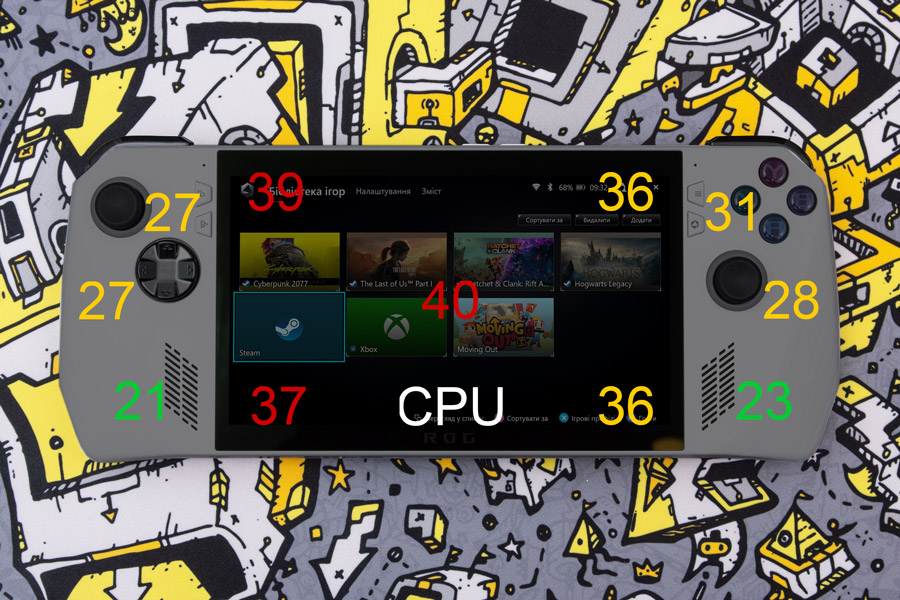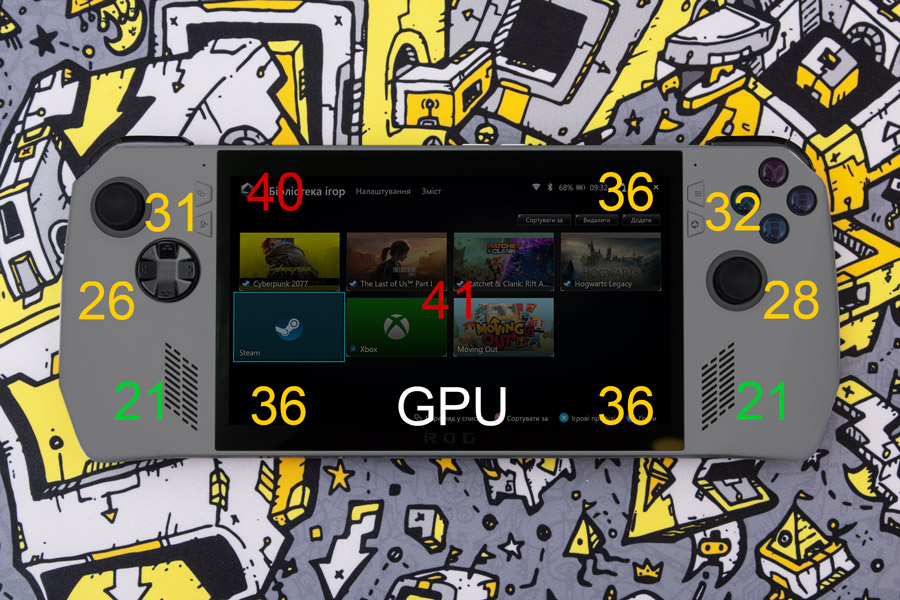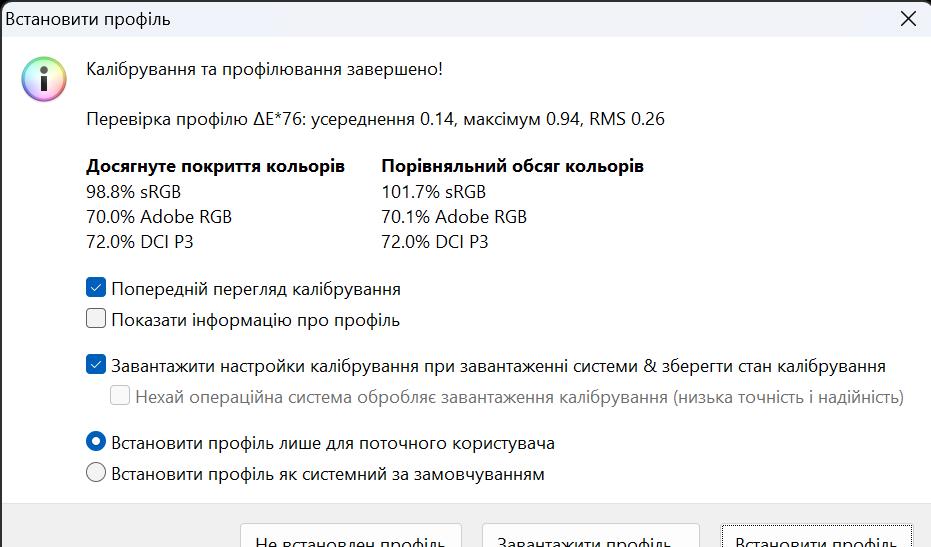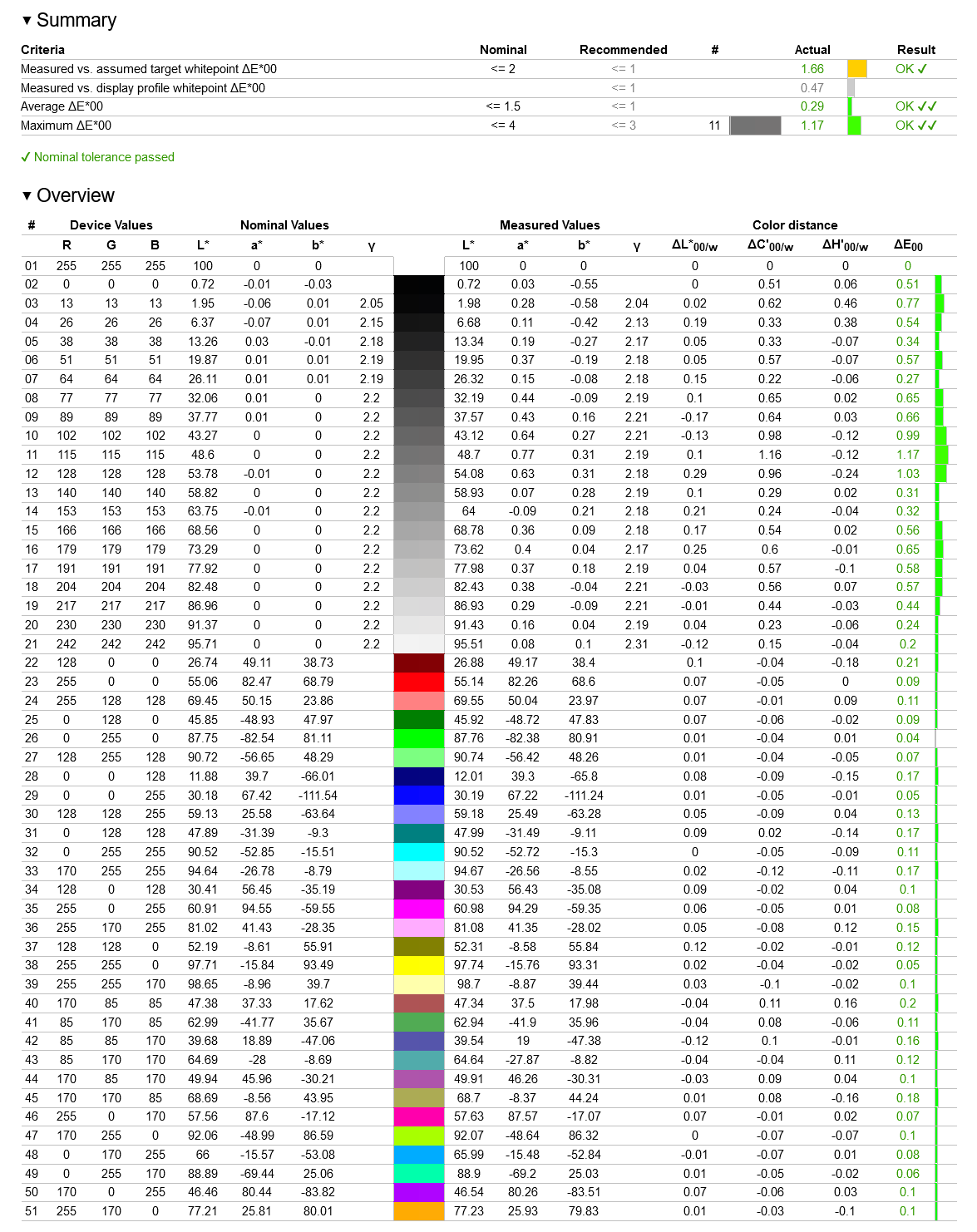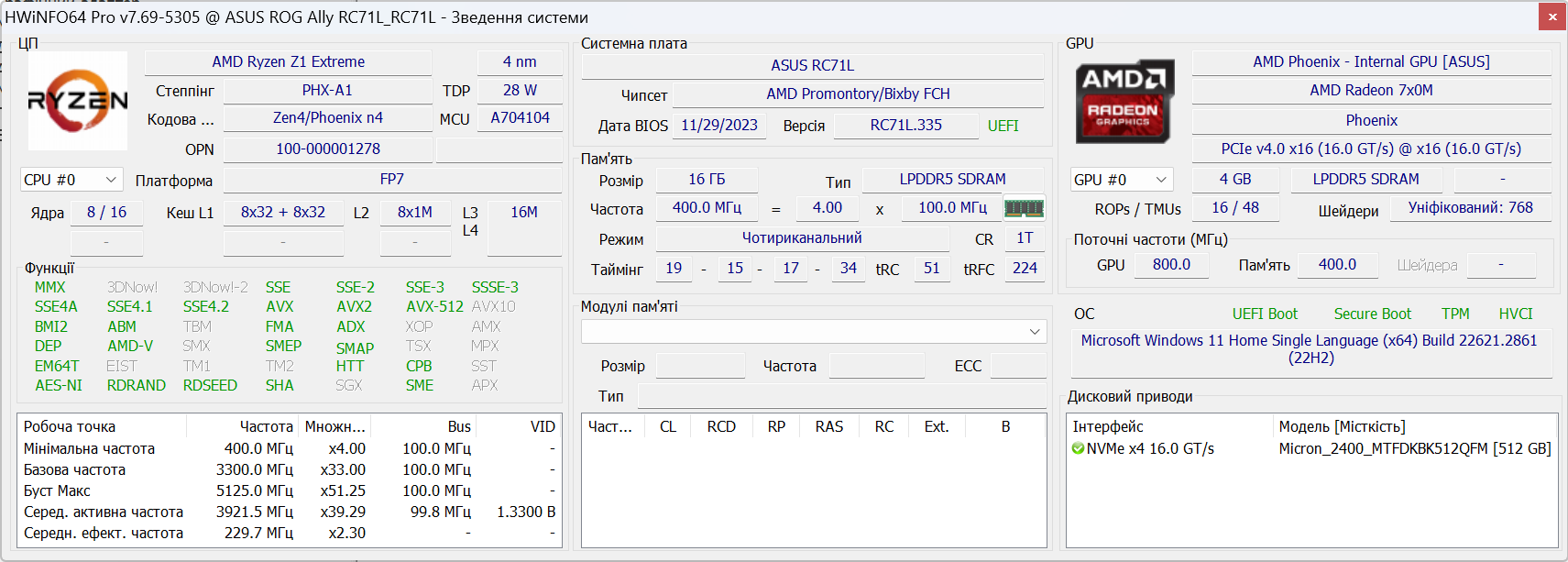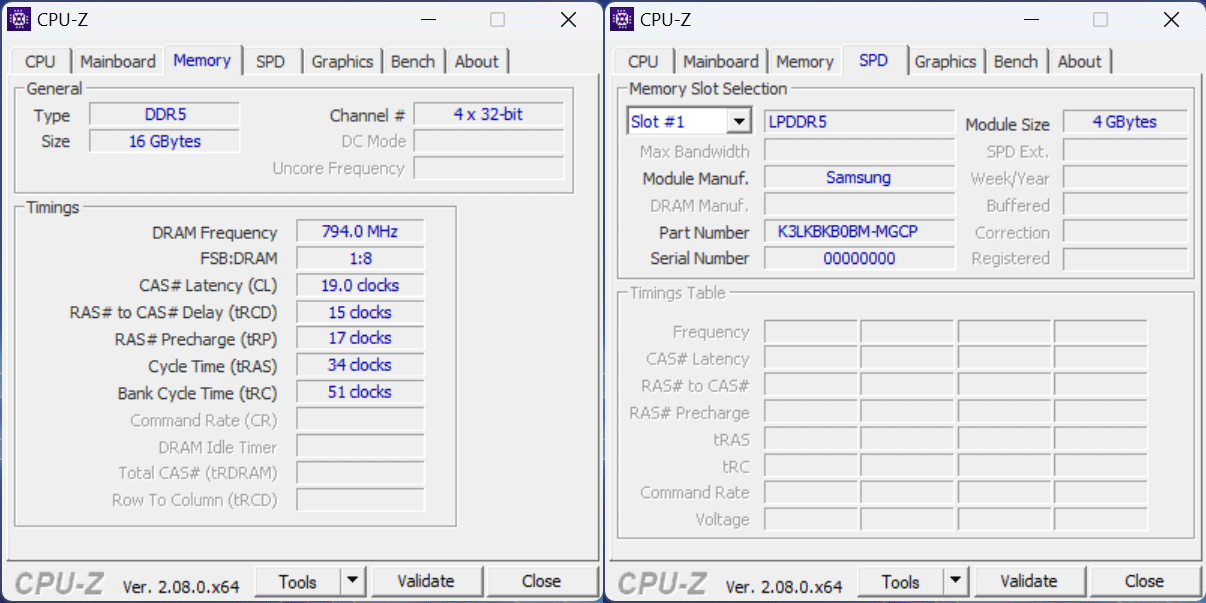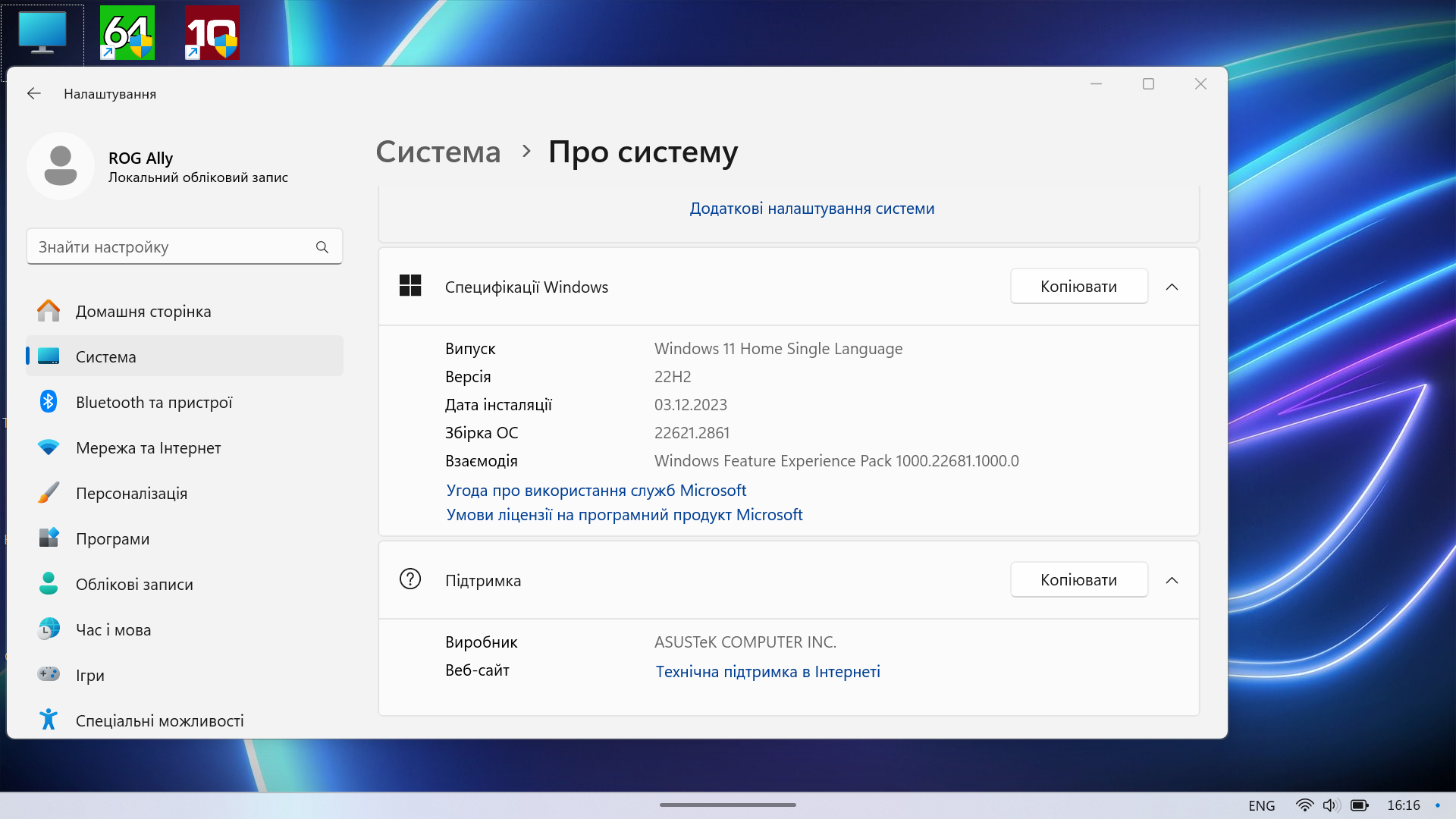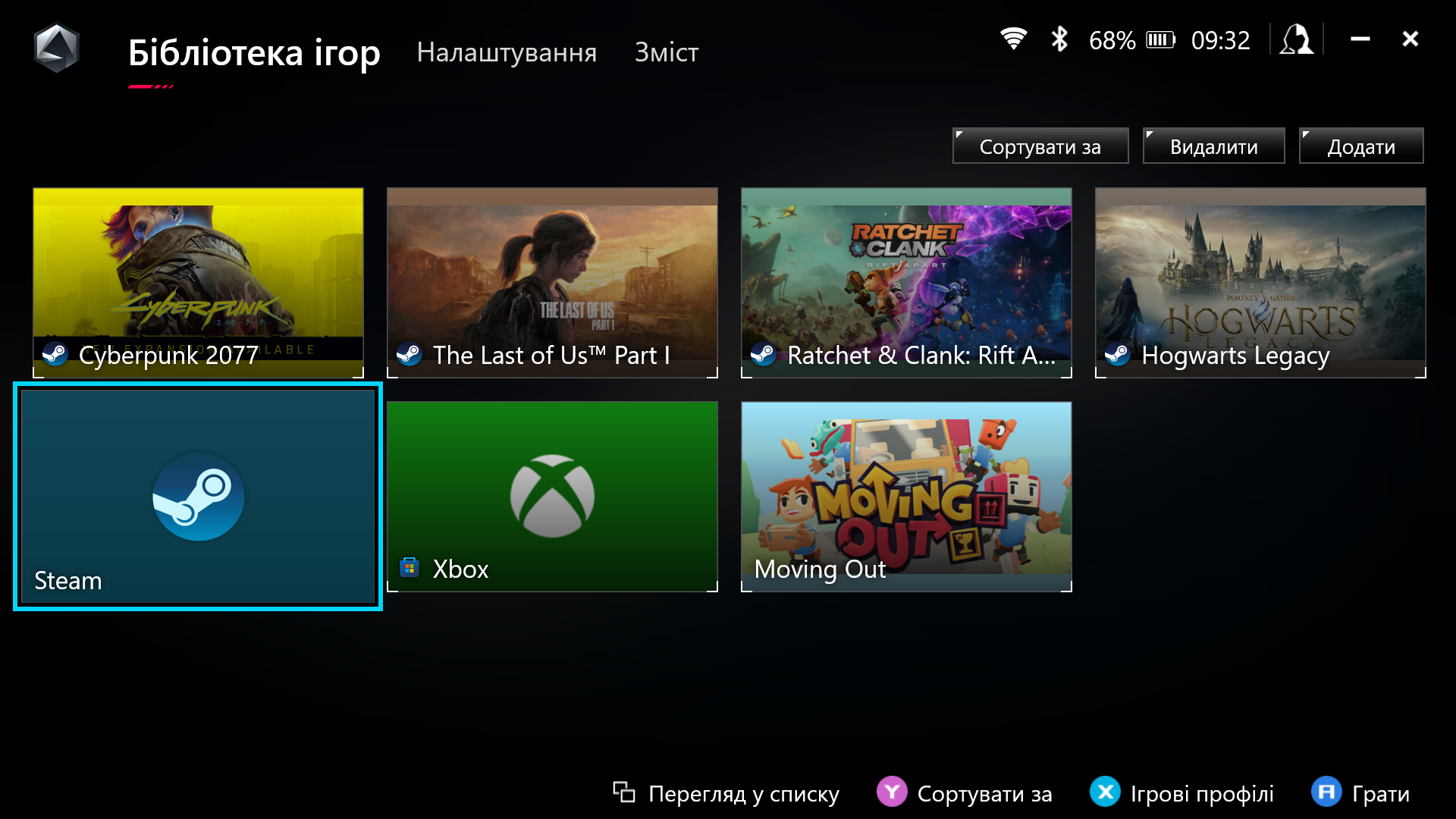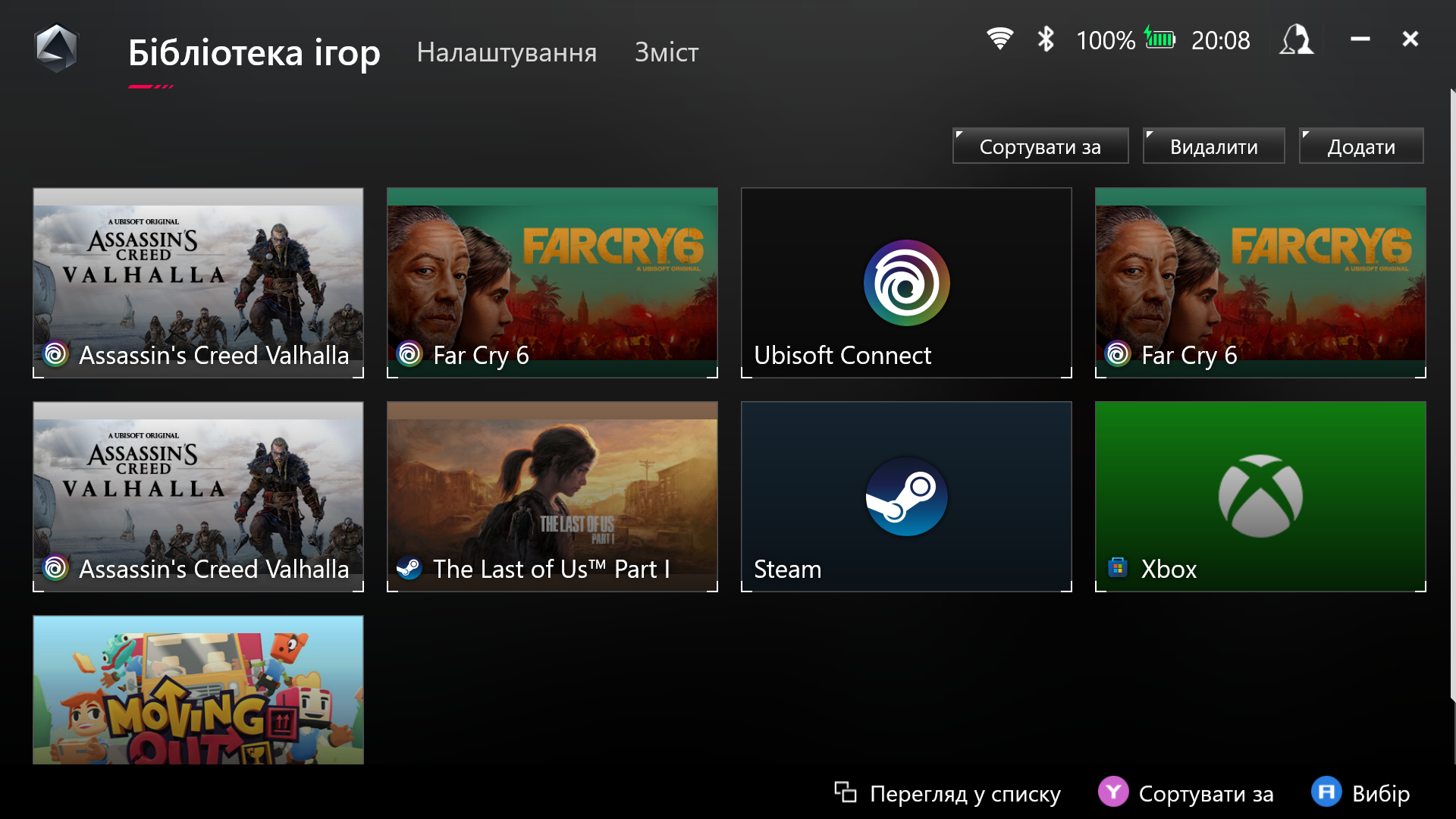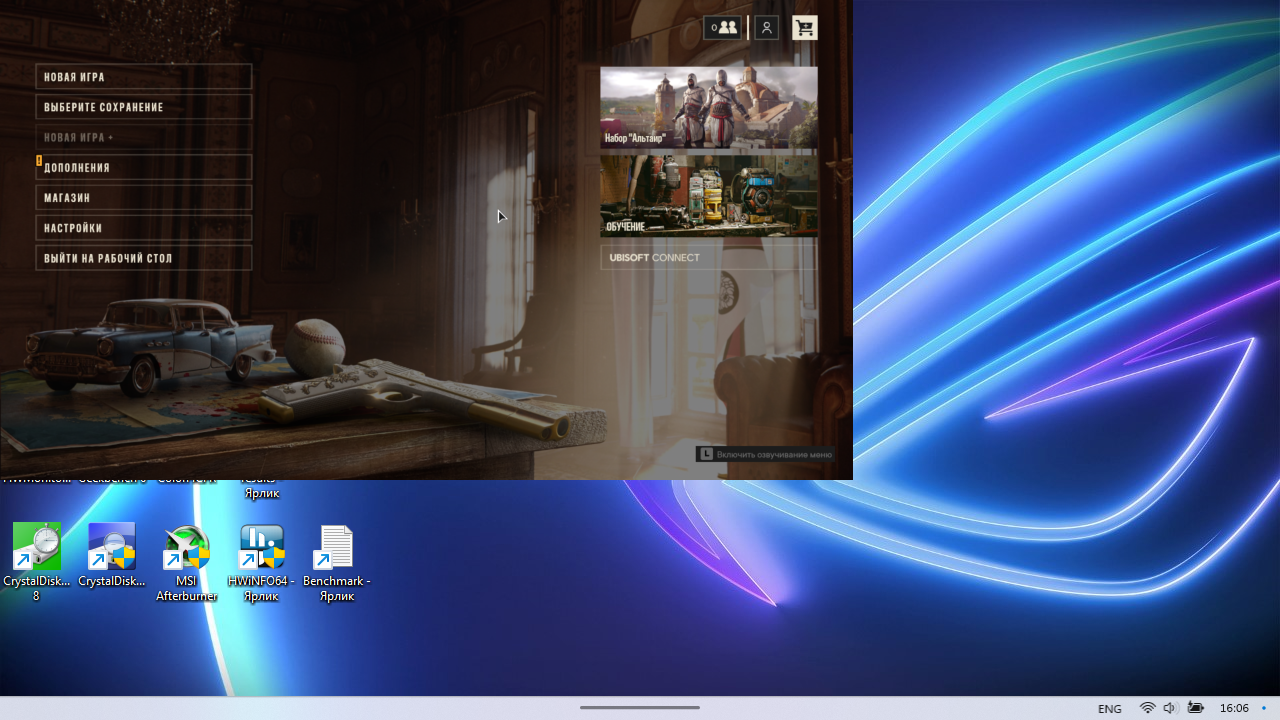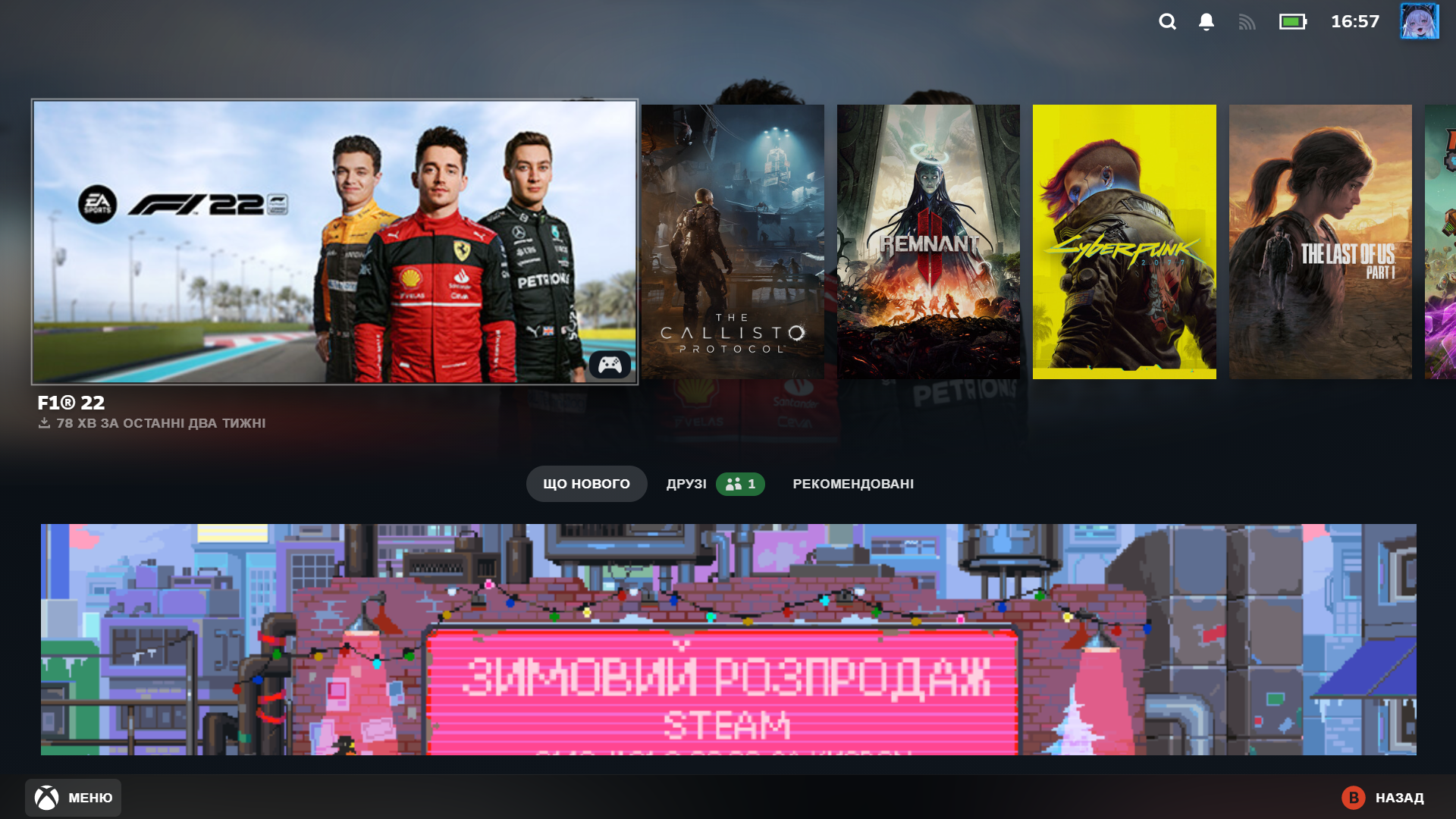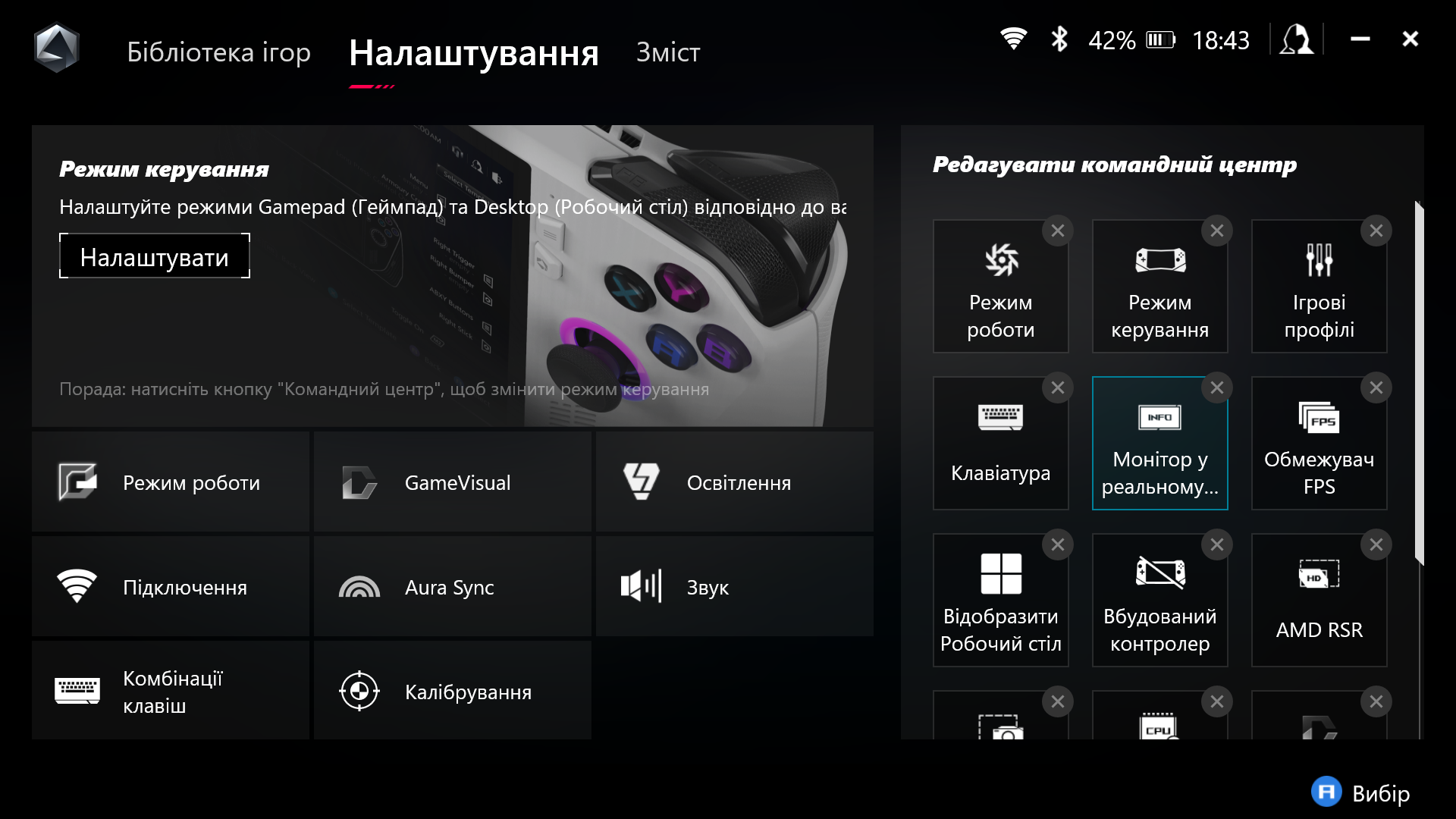Экран
ROG Ally комплектуется сенсорным 7-дюймовым экраном с разрешением 1920х1080 точек и частотой обновления 120 Гц со стеклянным покрытием Corning Gorilla Glass Victus и поддержкой FreeSync Premium. Из-за толстой рамки сначала кажется, что он больше, чем есть на самом деле. Конечно, после включения консоли все становится на свои места.
Используется IPS-матрица TL070FVXS01-0 производства Tianma.
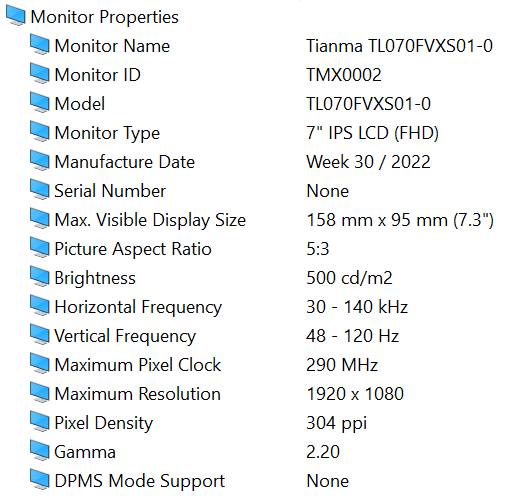
ASUS заявляет о 100% покрытии цветового пространства sRGB и яркости 500 нит. Попробуем это проверить, для чего возьмем прибор SpyderX Pro и программы DisplayCAL из Argyll и HCFR Colormeter. Яркость установим на уровне 120 кд/м², что равняется 30% от максимального значения, использовался стандартный режим GameVisual.
Как видим, экран действительно демонстрирует почти 100% покрытие sRGB, тогда как для Adobe RGB и DCI P3 эти показатели равны 70 и 72 процента соответственно, что можно назвать среднестатистическим результатом, которым могут похвастаться нормальные ноутбуки. Матрица немного холодит и ее температура составляет около 7800К.
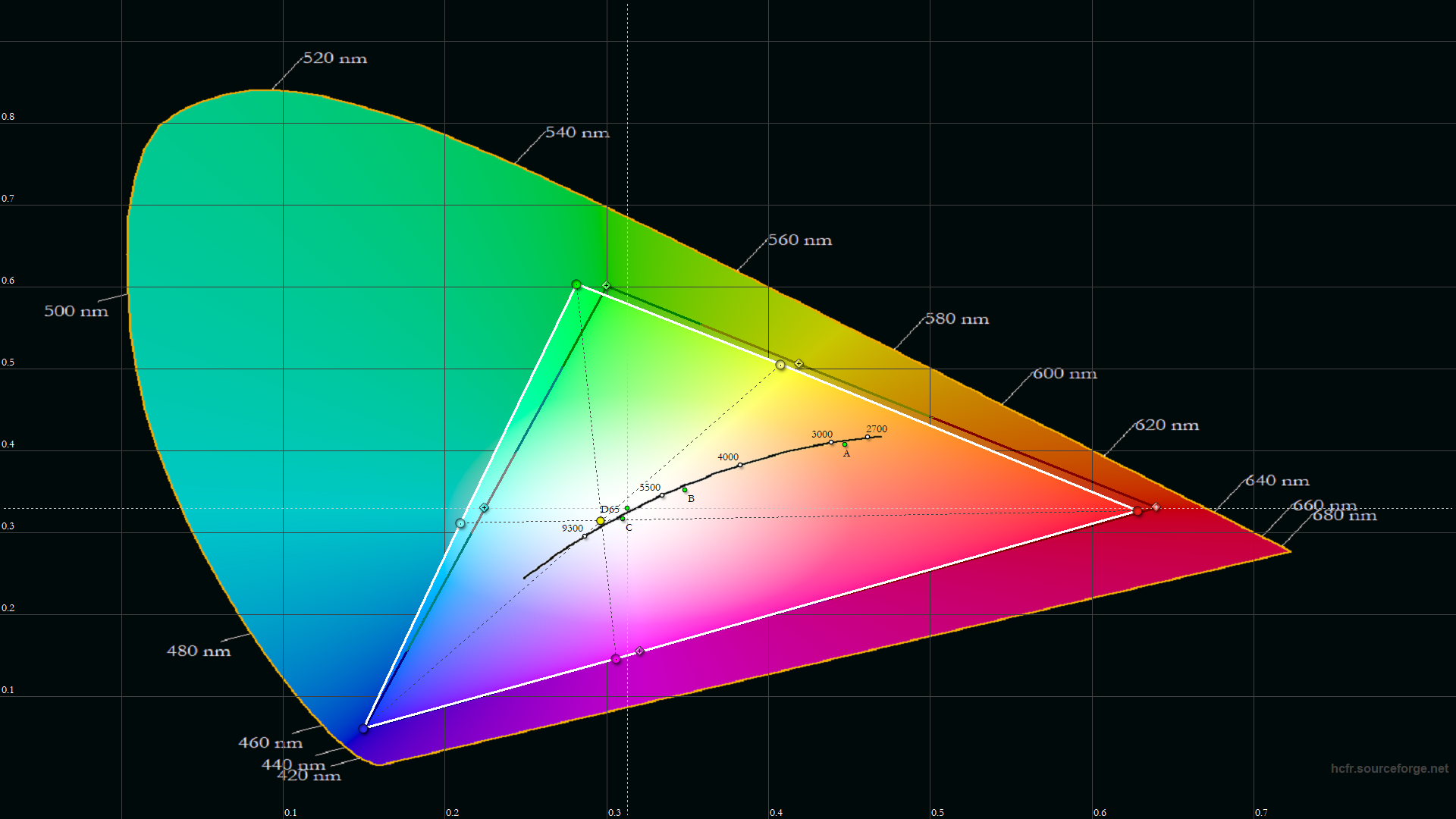
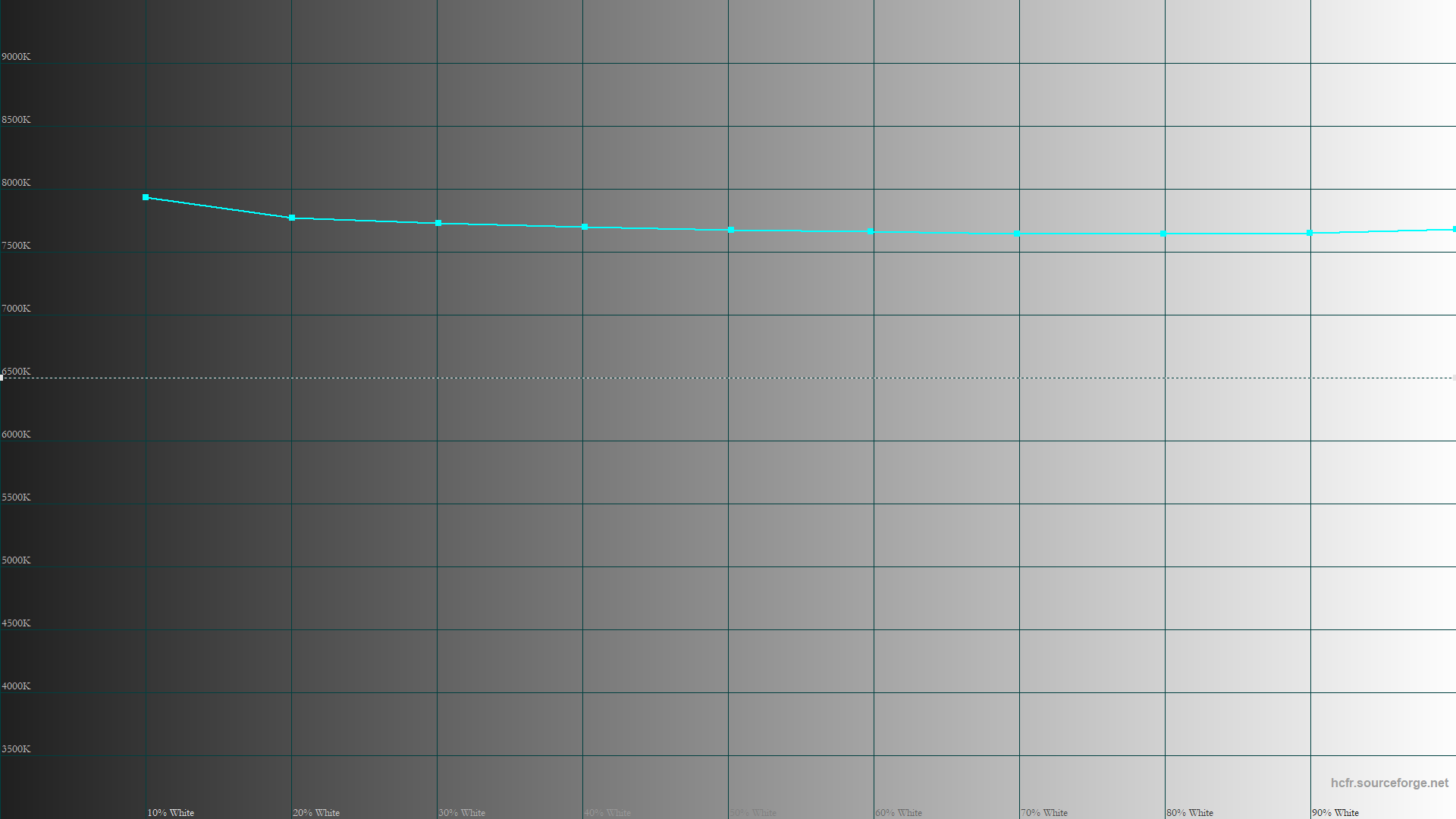
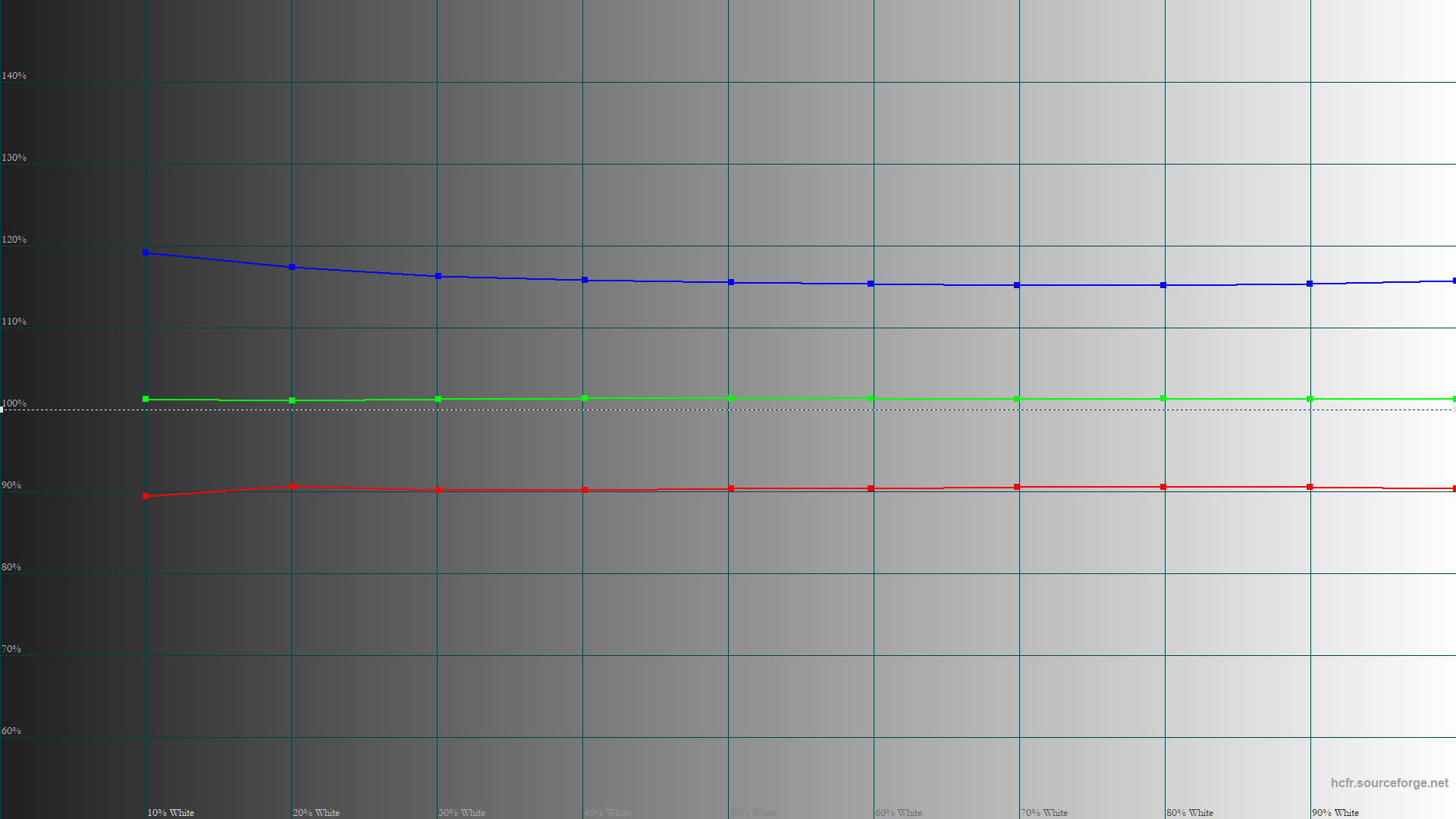
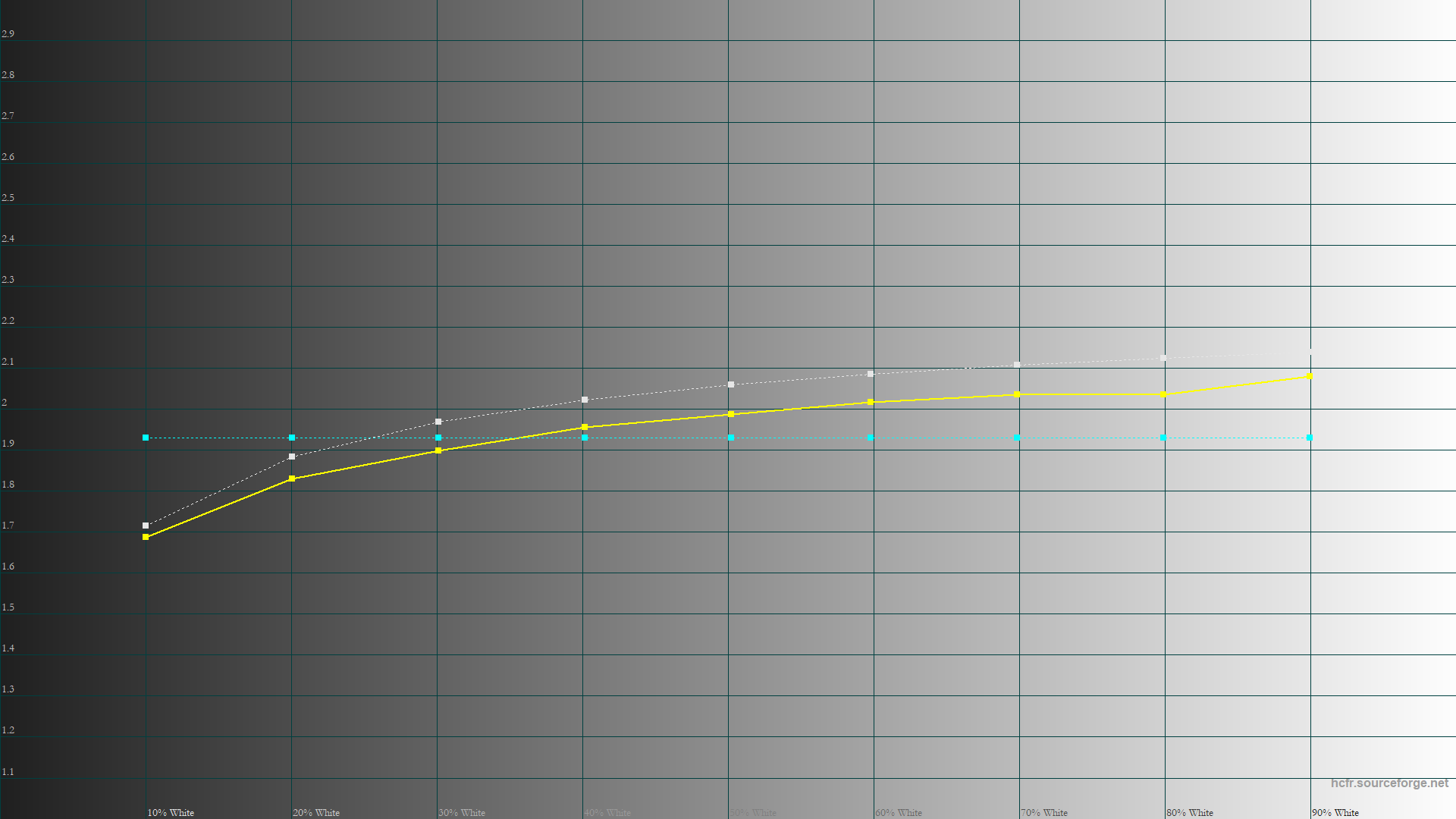
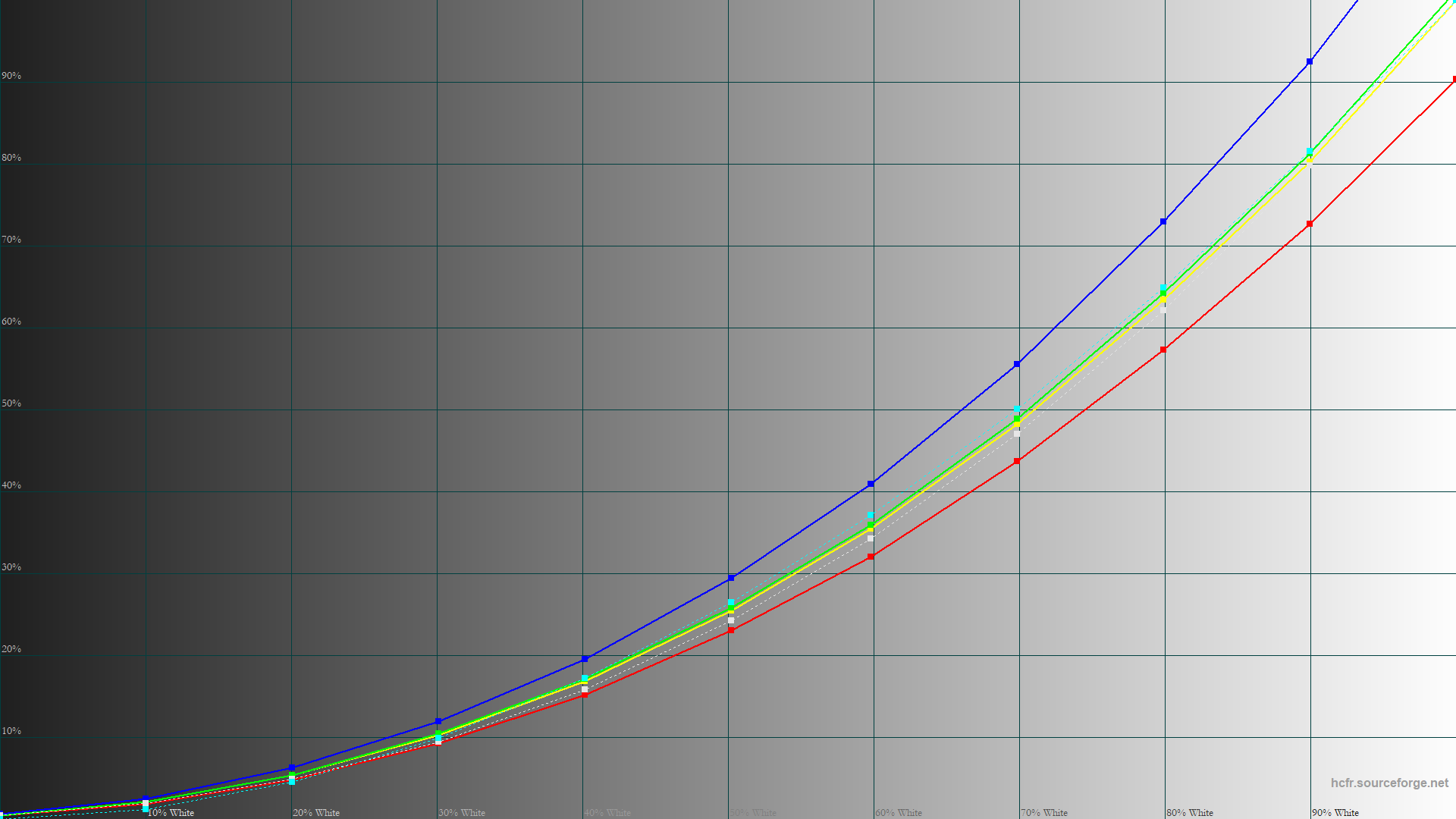
Запас яркости находится на уровне 10–520 кд/м², чего должно хватить как для игры при слабом освещении, так и при ярком солнце.
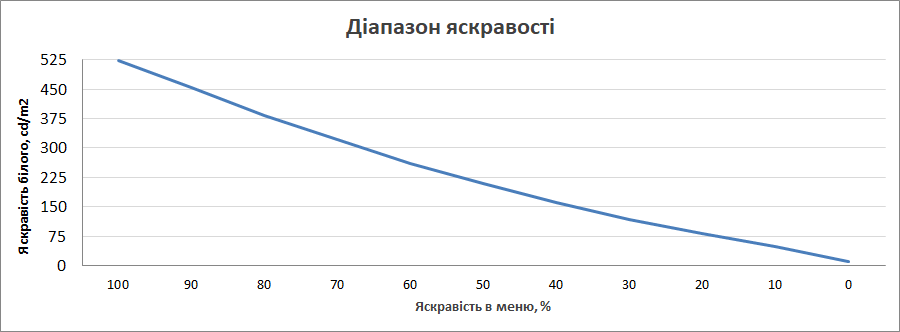
Точность цветопередачи также находится на хорошем уровне — средняя DeltaE меньше 1.
Внутреннее устройство
Полные характеристики ноутбука представлены на снимке с экрана утилиты HWiNFO.
Игровая приставка ROG Ally выполнена на базе 4-нм процессора AMD Ryzen Z1 Extreme архитектуры Zen 4 с 8 ядрами и возможностью вычислять до 16 потоков одновременно. Его базовая частота составляет 3300 МГц, но в зависимости от температуры и нагрузки может ускоряться до 5100 МГц (утилита даже показывает 5125 МГц). Он оснащен кэш-памятью L3 объемом 16 МБ, а уровень TDP ограничен диапазоном 9–30 Вт. Подходящую мощность можно выбрать в настройках Командного центра консоли или приложения Armoury Crate SE, например режим Performance с 15 Вт или Turbo с 30 Вт.
Вместе с процессором на плате распаяно 16 ГБ памяти LPDDR5 с быстродействием 6400 МТ/с и задержками 19-15-17-34.
Интегрированное в CPU видеоядро Phoenix выполнено на базе архитектуры RDNA 3 и имеет 768 универсальных процессоров, 48 блоков TMU и 16 блоков ROP. Максимальная частота работы графической части процессора достигает 2700 МГц. Объем памяти при заводских настройках составляет всего 4 ГБ, но в приложении Armoury Crate SE можно выбрать необходимое значение от 1 до 8 ГБ, или даже автоматический режим.
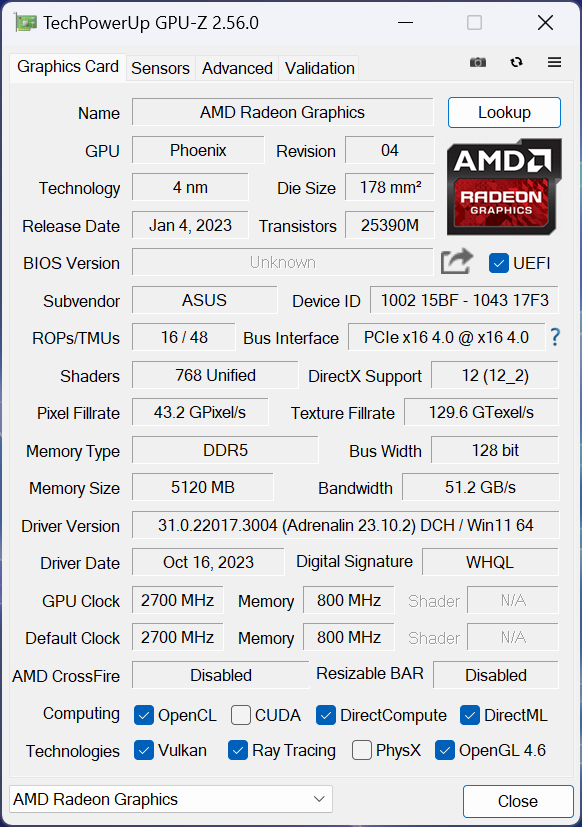
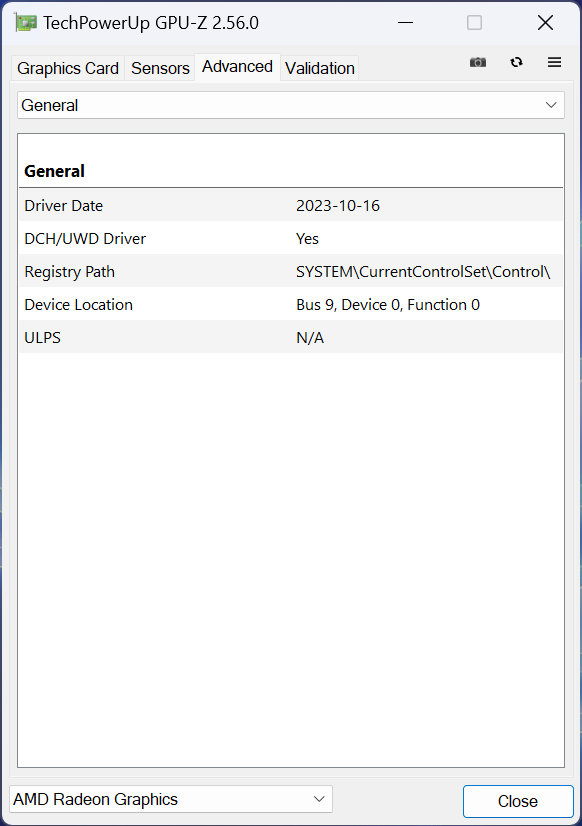
Программное обеспечение
Портативная консоль поставляется с установленной обычной операционной системой Windows 11. Ни с какой-либо портативной версией, а именно десктопной. Это как плюс, так и минус.
Плюс состоит в том, что мы можем установить любую программу, подключить различную периферию и использовать ROG Ally как обычный ПК. Минус — во всем остальном. Операционная система не оптимизирована под небольшой экран, имеет лишние модули и занимает много места на накопителе. Установка для разрешения Full HD масштабирования интерфейса в 150% оказывается оптимальным, но даже такая настройка без использования обычной мыши (а иногда даже клавиатуры) станет болью и страданием, даже с чувствительным к прикосновению экраном. Конечно, так нормально не поиграть, поэтому компания ASUS разработала упрощенное приложение Armoury Crate SE, которое запускается при старте консоли. Он имеет множество функций, относящихся к портативной приставке, но при необходимости благодаря ему можно обновить подключенную фирменную периферию, например, клавиатуру ASUS ROG.
Кроме автостарта, приложение также можно запустить соответствующей кнопкой справа от экрана. После запуска Armoury Crate SE пользователь попадает в раздел «Библиотека игр», в котором доступен перечень установленных лаунчеров и игр в виде плиток, которые можно изменить на список (нажав кнопку «Просмотр» слева от экрана), сортировать по названию или платформе, добавить или даже удалить их. Правда, удалить выйдет только из этого перечня, а физически удалять придется из фирменных лаунчеров или настроек Windows в разделе «Программы».
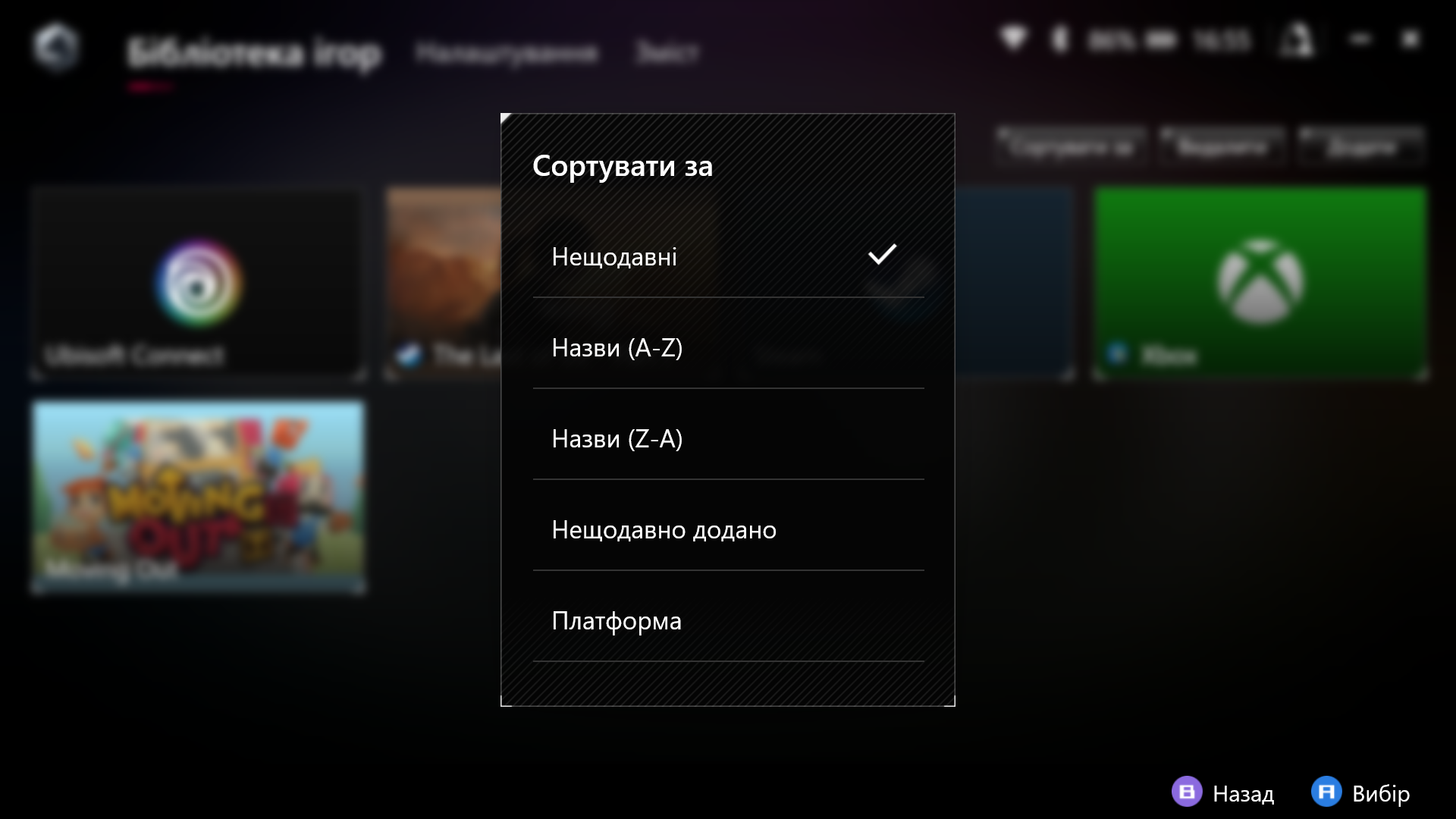
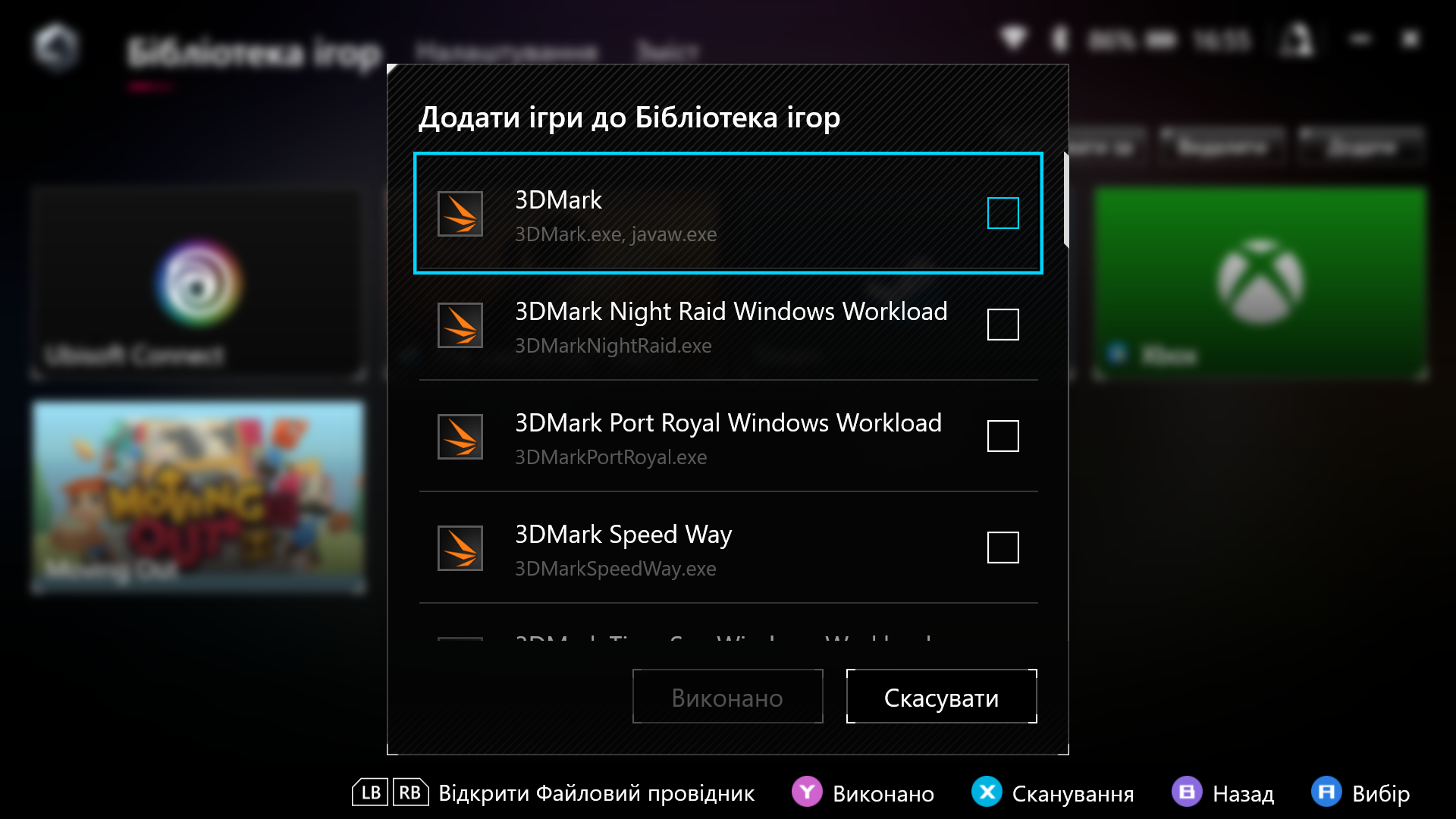
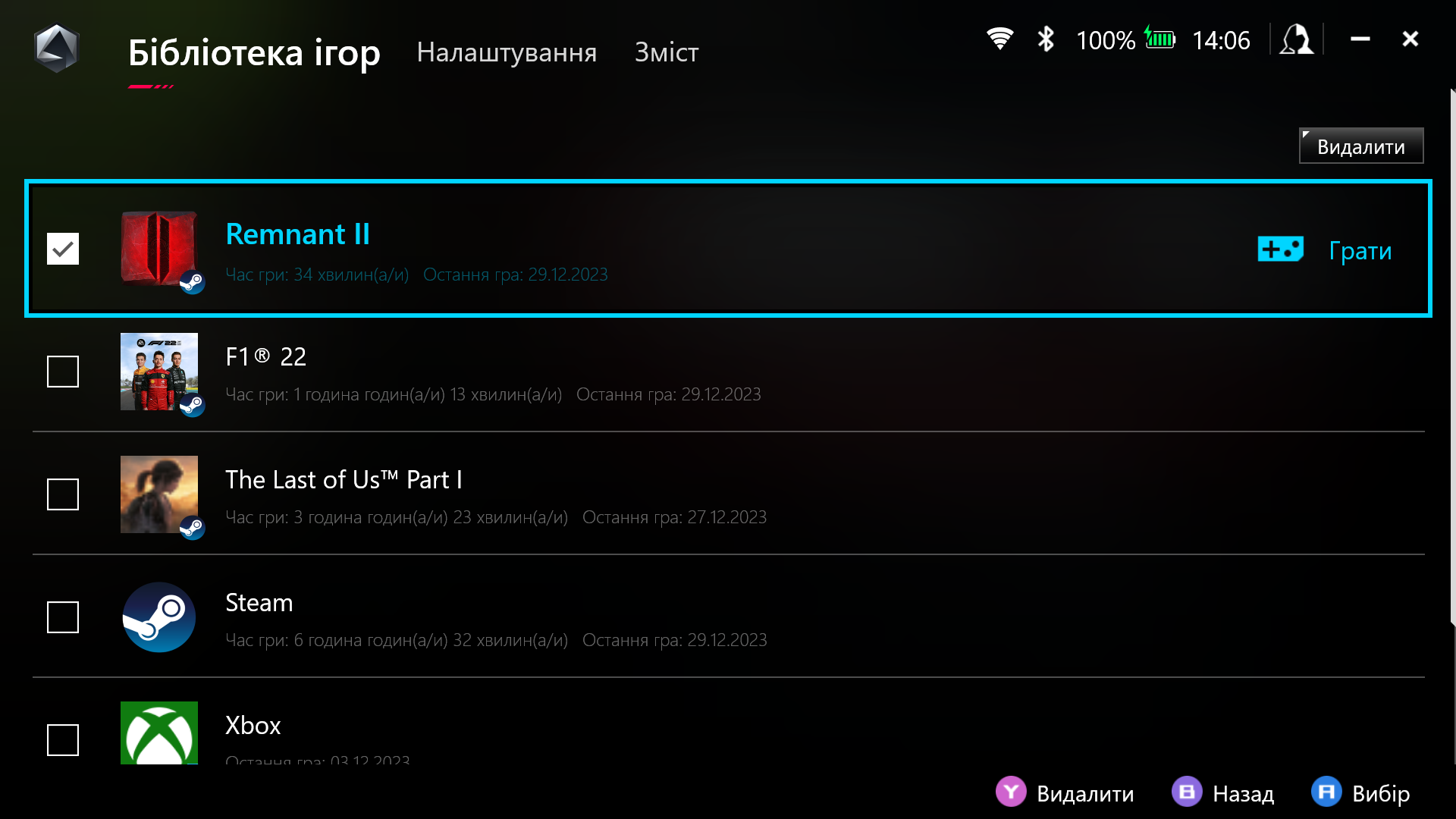
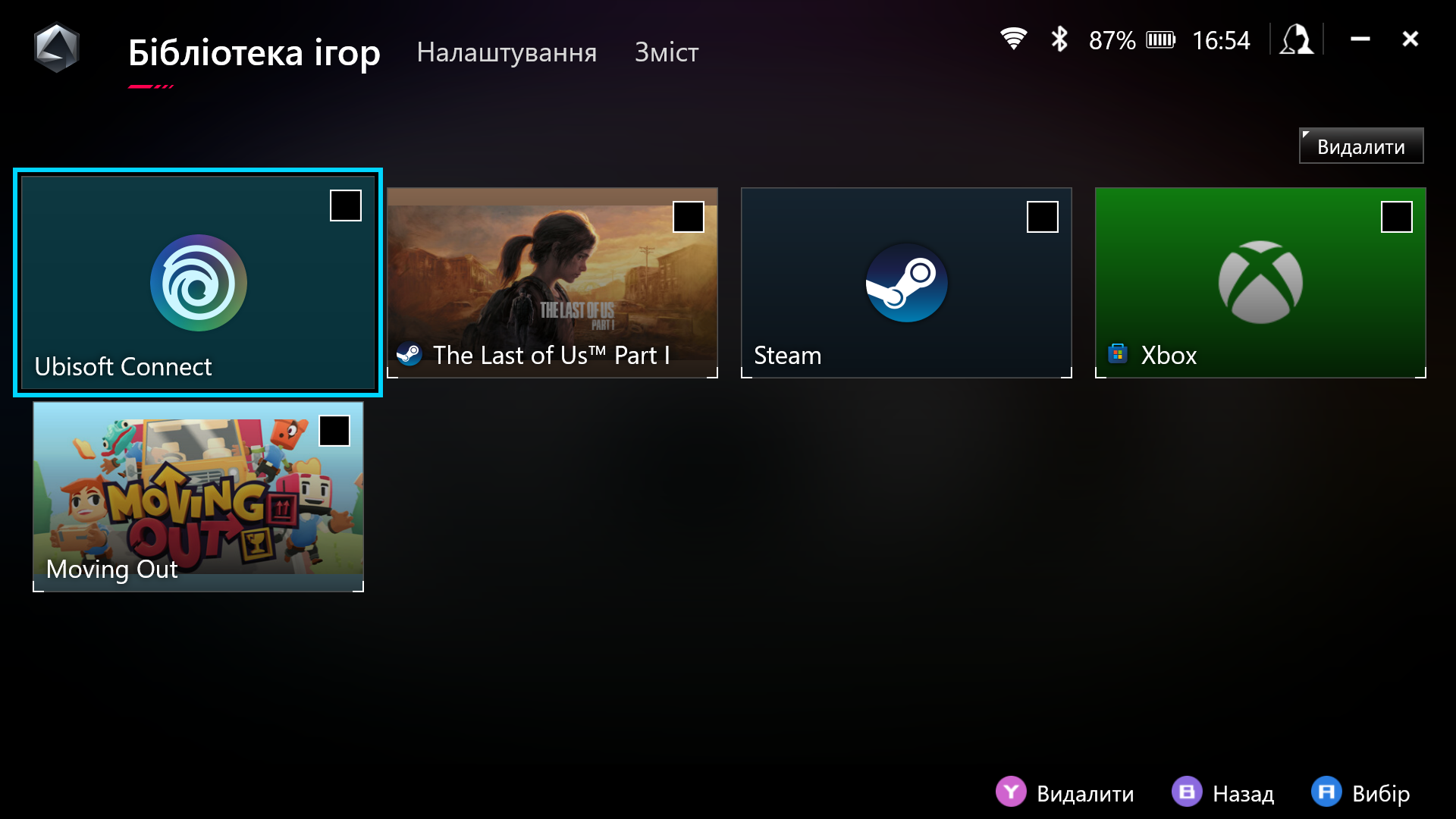
Лаунчеры хоть и присутствуют в списке доступных в настройках Armoury Crate SE, но устанавливаются через обычный браузер системы, то есть прямой загрузки нет.
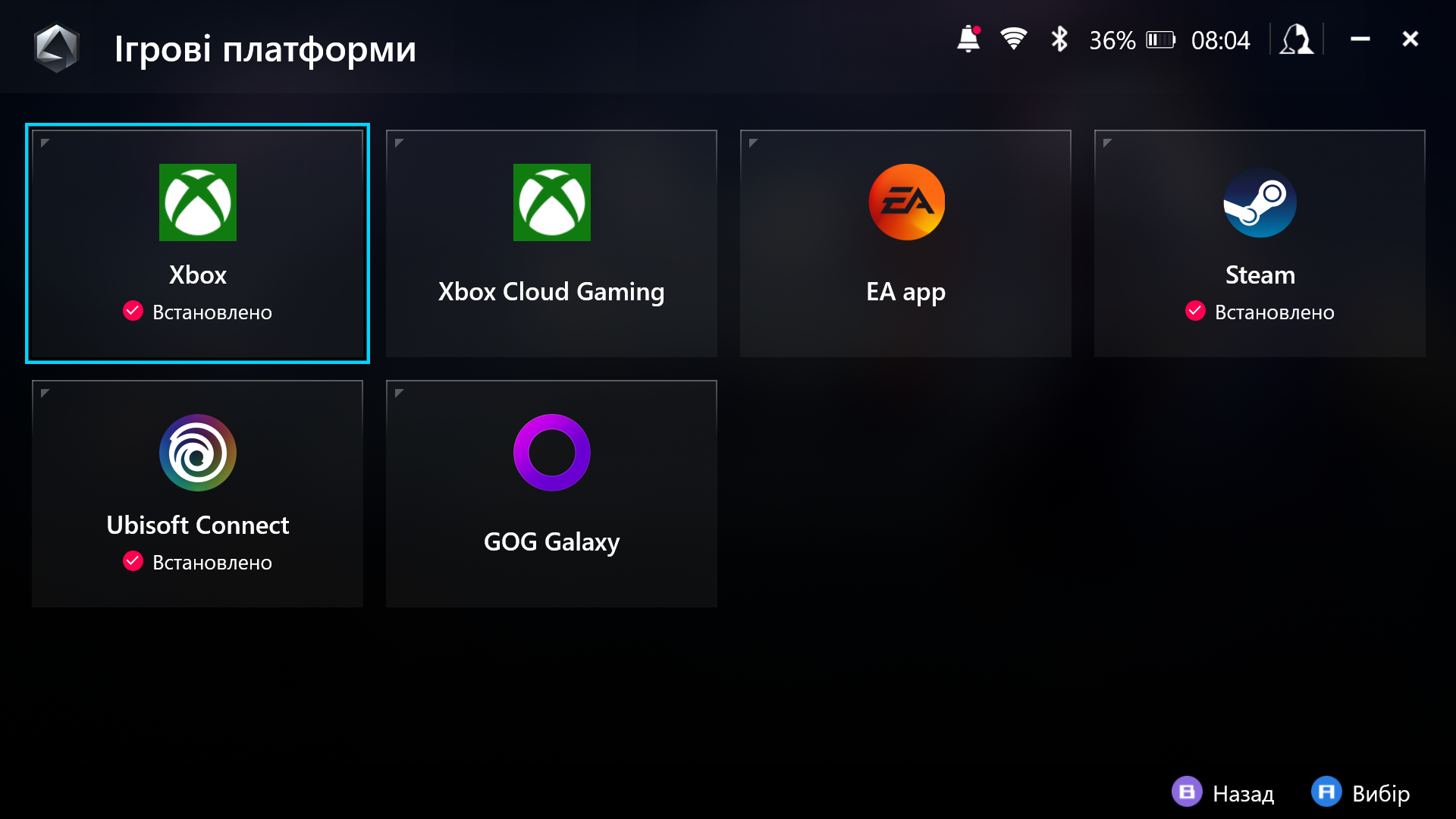
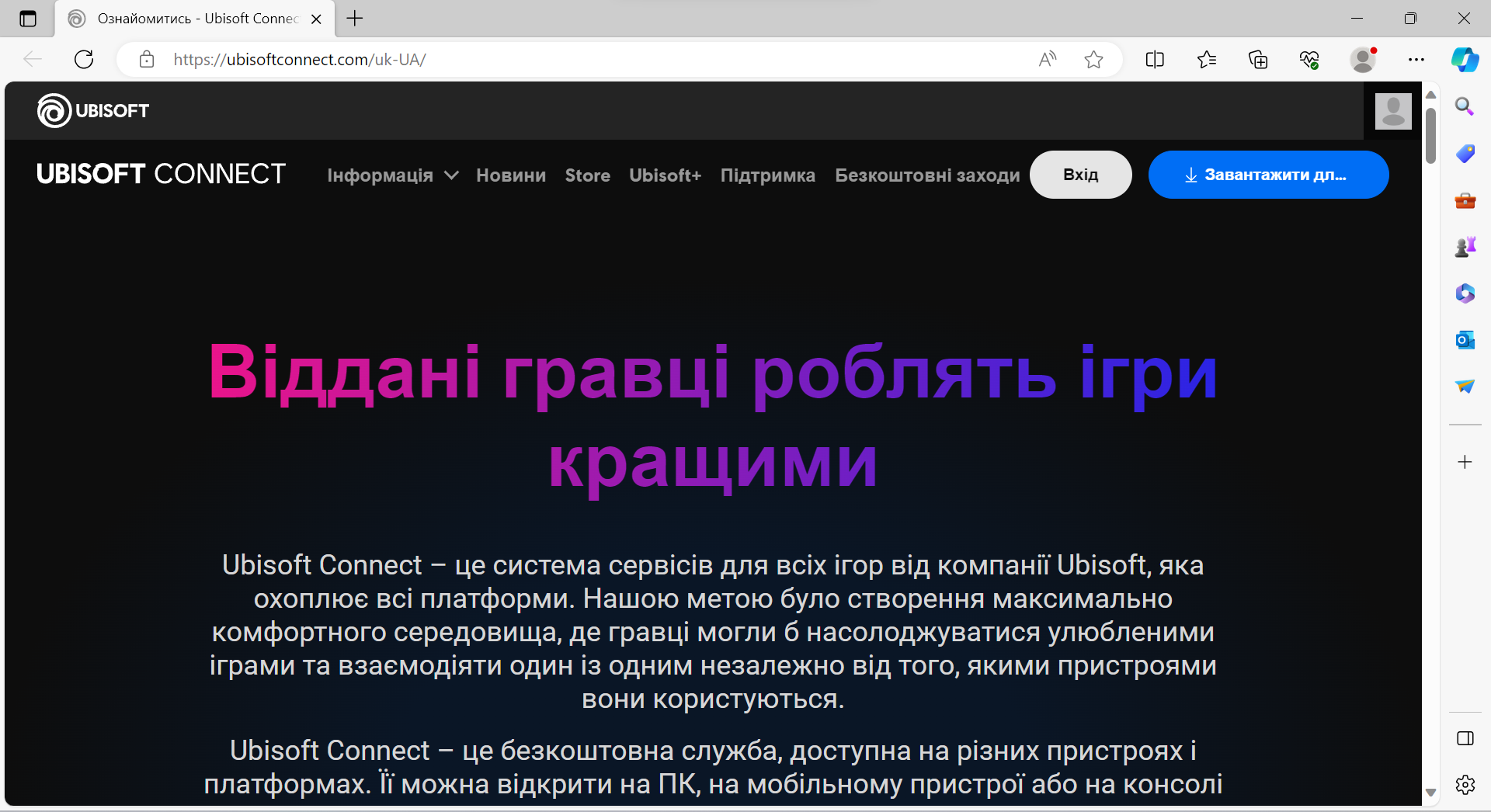
С играми со Steam каких-то проблем не обнаружено, они сами добавляются в список установленных, а вот с Ubisoft Connect были замечены странности — проекты оттуда нужно самостоятельно добавлять, но после запуска каждого из них появляется копия пиктограмм, которые никак не убрать. Даже если привлечь функцию удаления, можно убрать только оба варианта. Если все же удалить, они после запуска с рабочего стола Windows сами не добавляются.
Несмотря на наличие оболочки в виде Armoury Crate SE игры будут запускаться как на обычном ПК со стартом своего лаунчера и других процессов, иногда даже в меньшем разрешении, чем экран, да еще и в окне, что не очень удобно.
Также, если запустить Steam в Armory Crate SE, то откроется режим Big Picture, полностью оптимизированный под управление геймпадом, вот только вызов меню в нем осуществляется кнопкой Xbox, которой у ROG Ally нет. Ну хорошо, что можно хоть использовать на главном экране стандартную кнопку B или нажать пальцем на «Меню».
Разобравшись с основными параметрами запуска игр, можно переходить к другим настройкам консоли, которые находятся в соответствующем разделе.
Здесь сразу заметен раздел «Режим управления», где можно настроить кнопки, органы управления и гироскоп, причем в двух режимах, например «Игровая приставка» или «Рабочий стол».
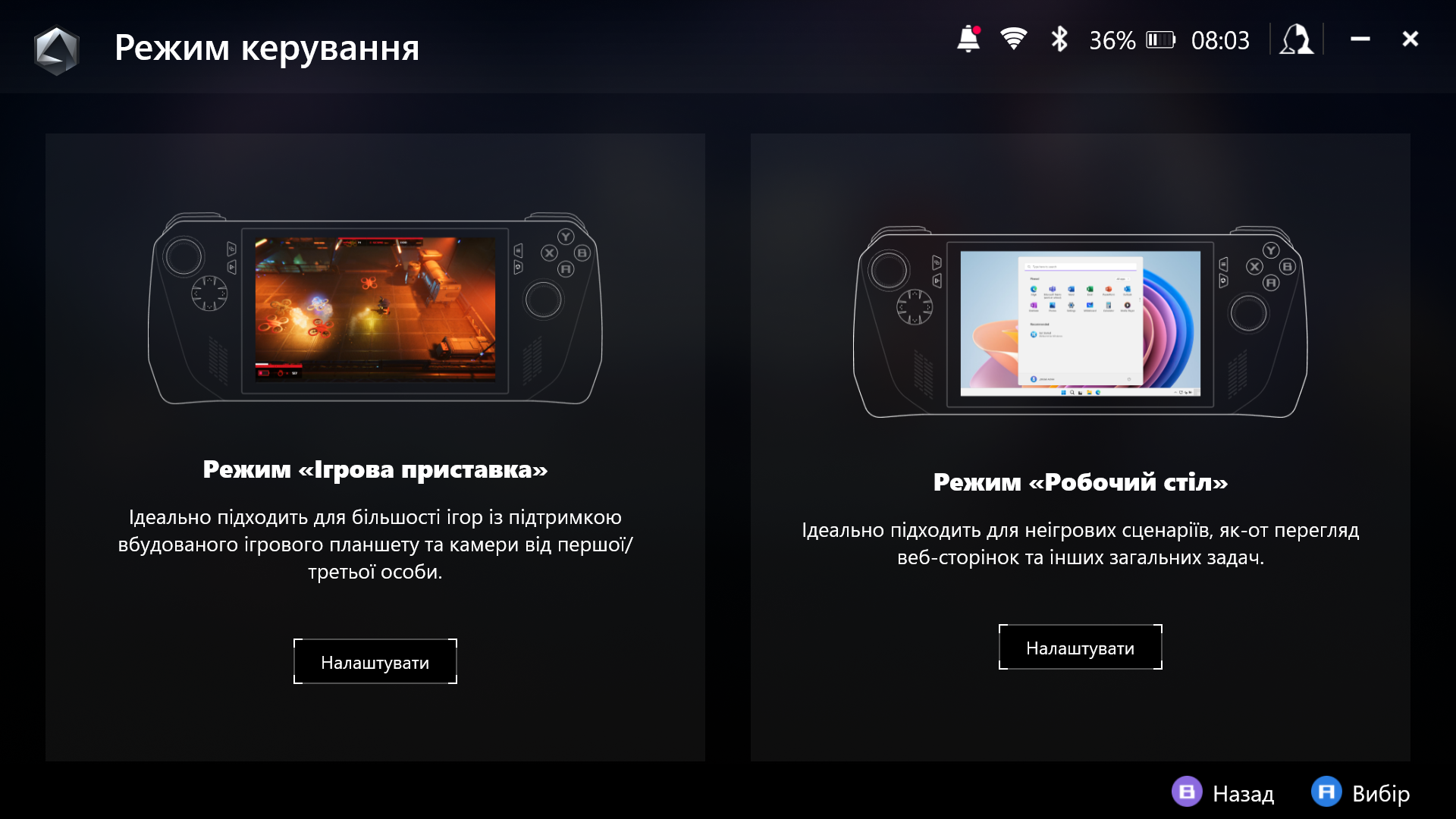
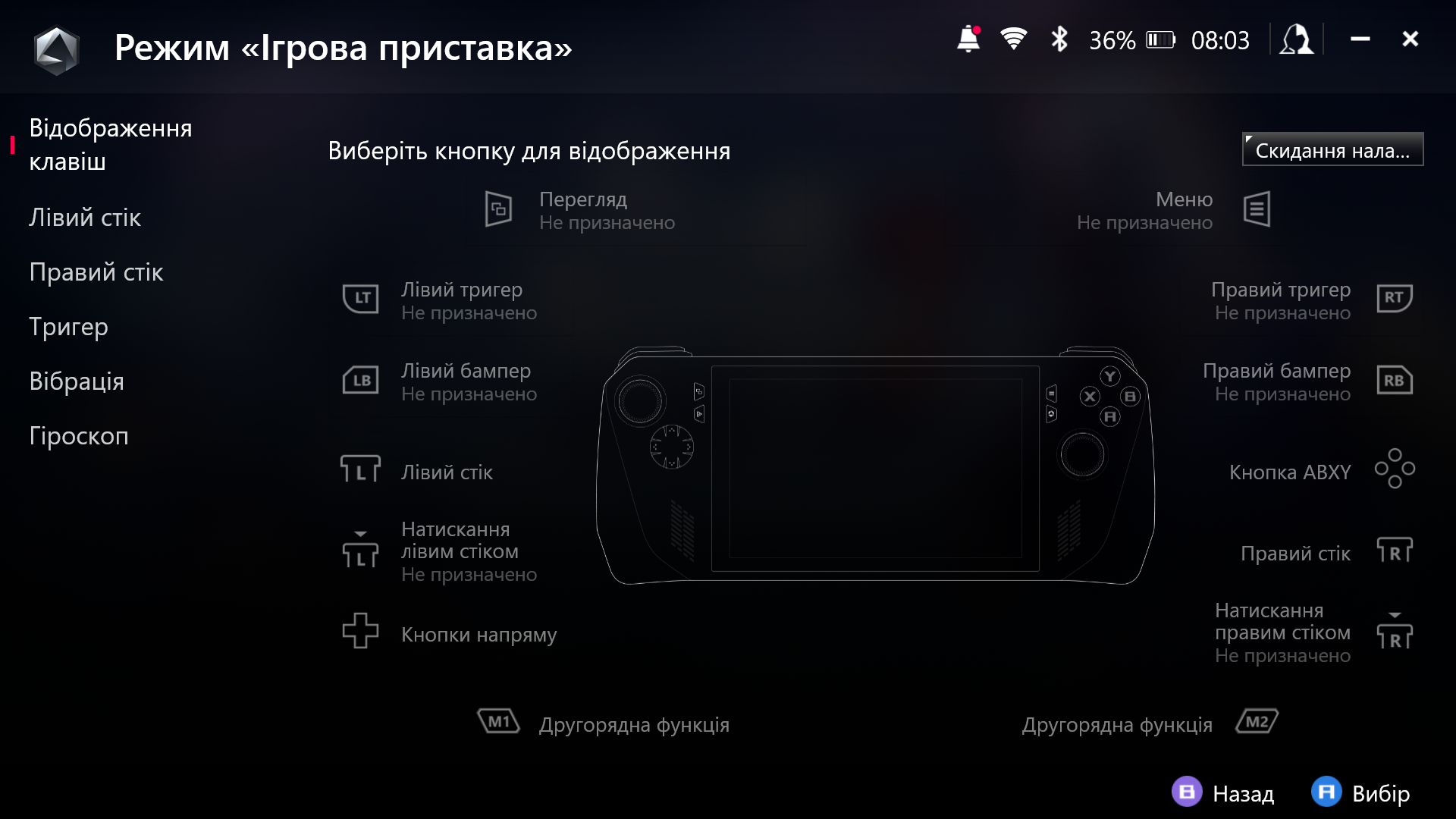
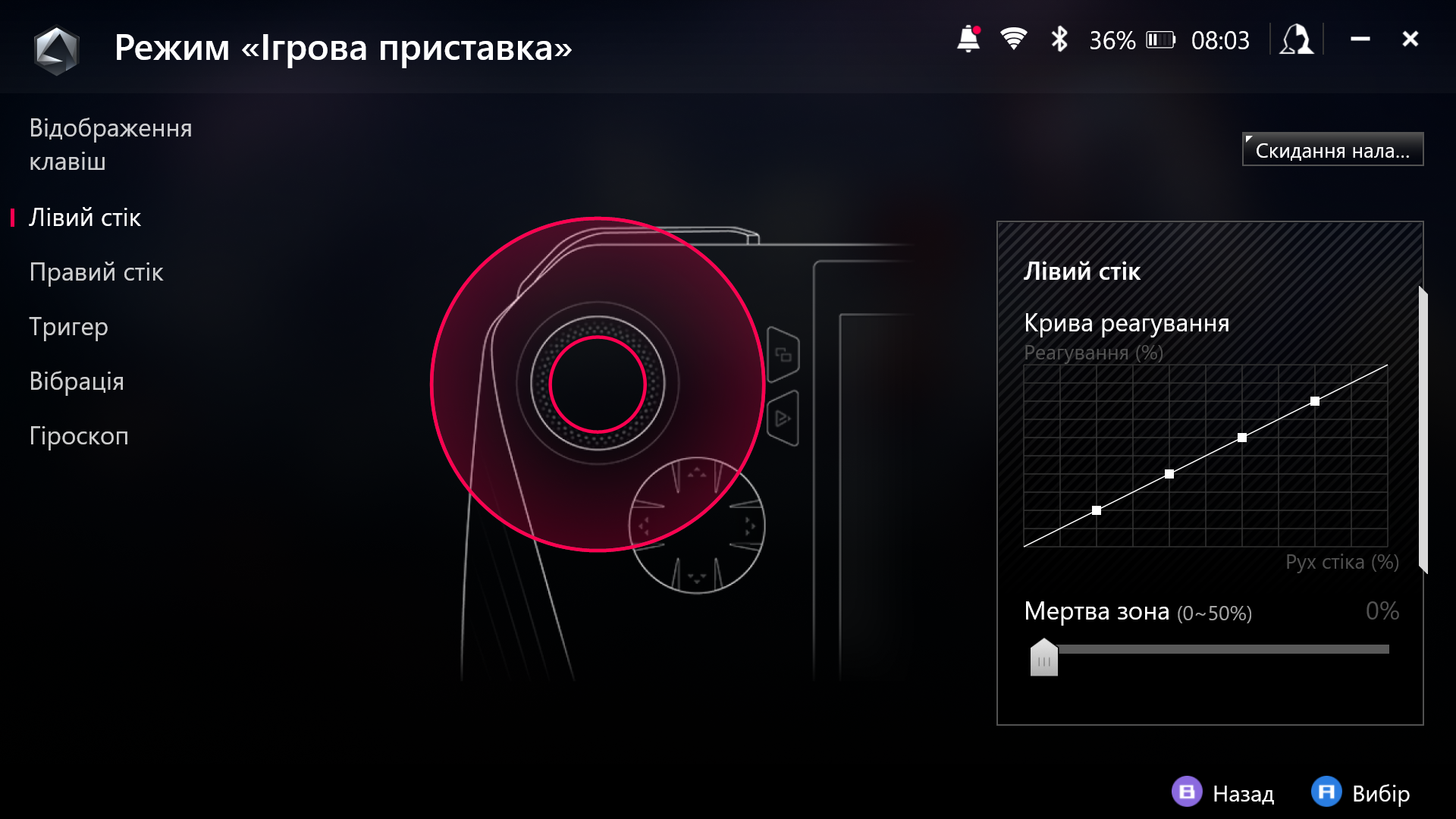
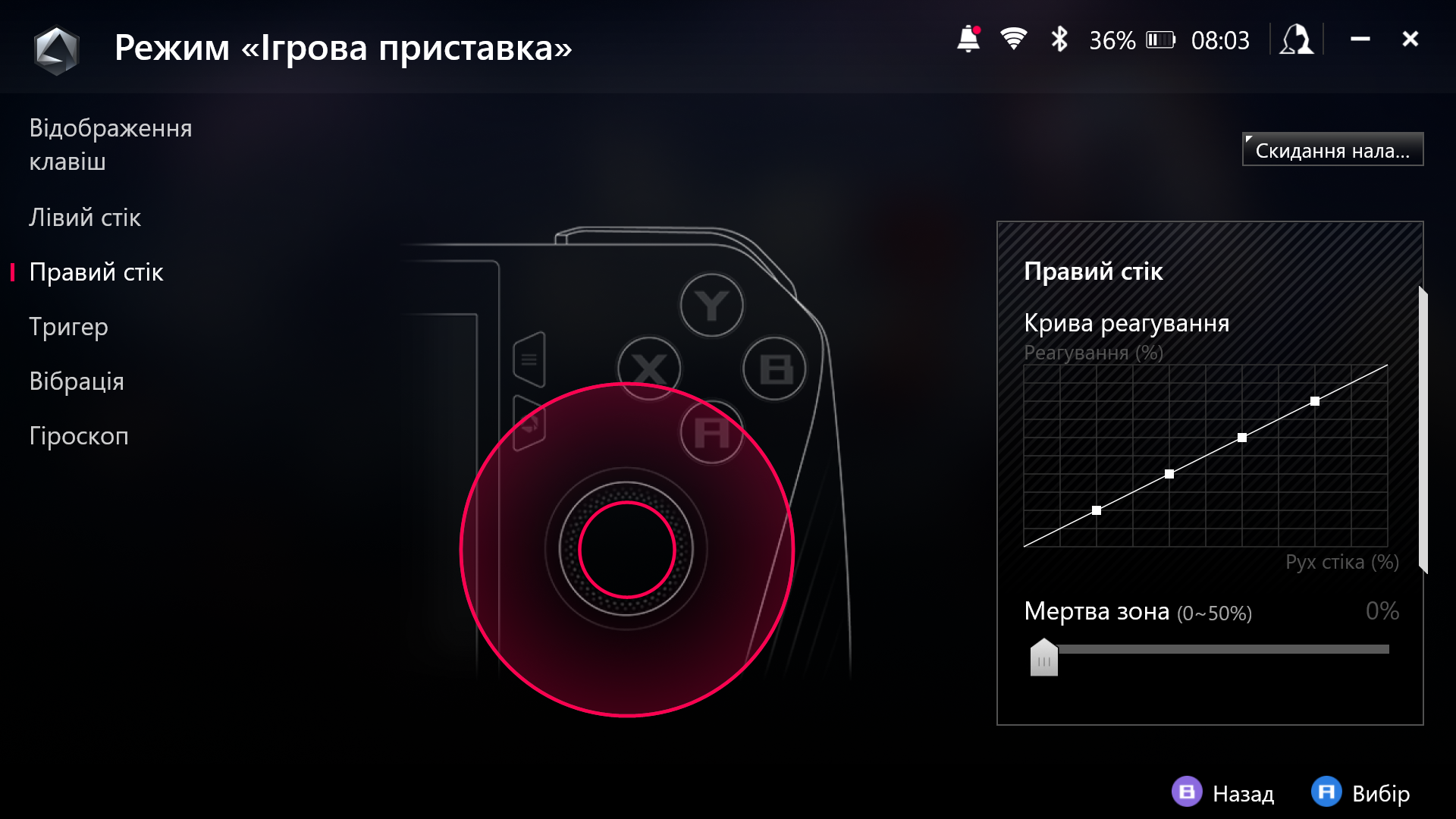
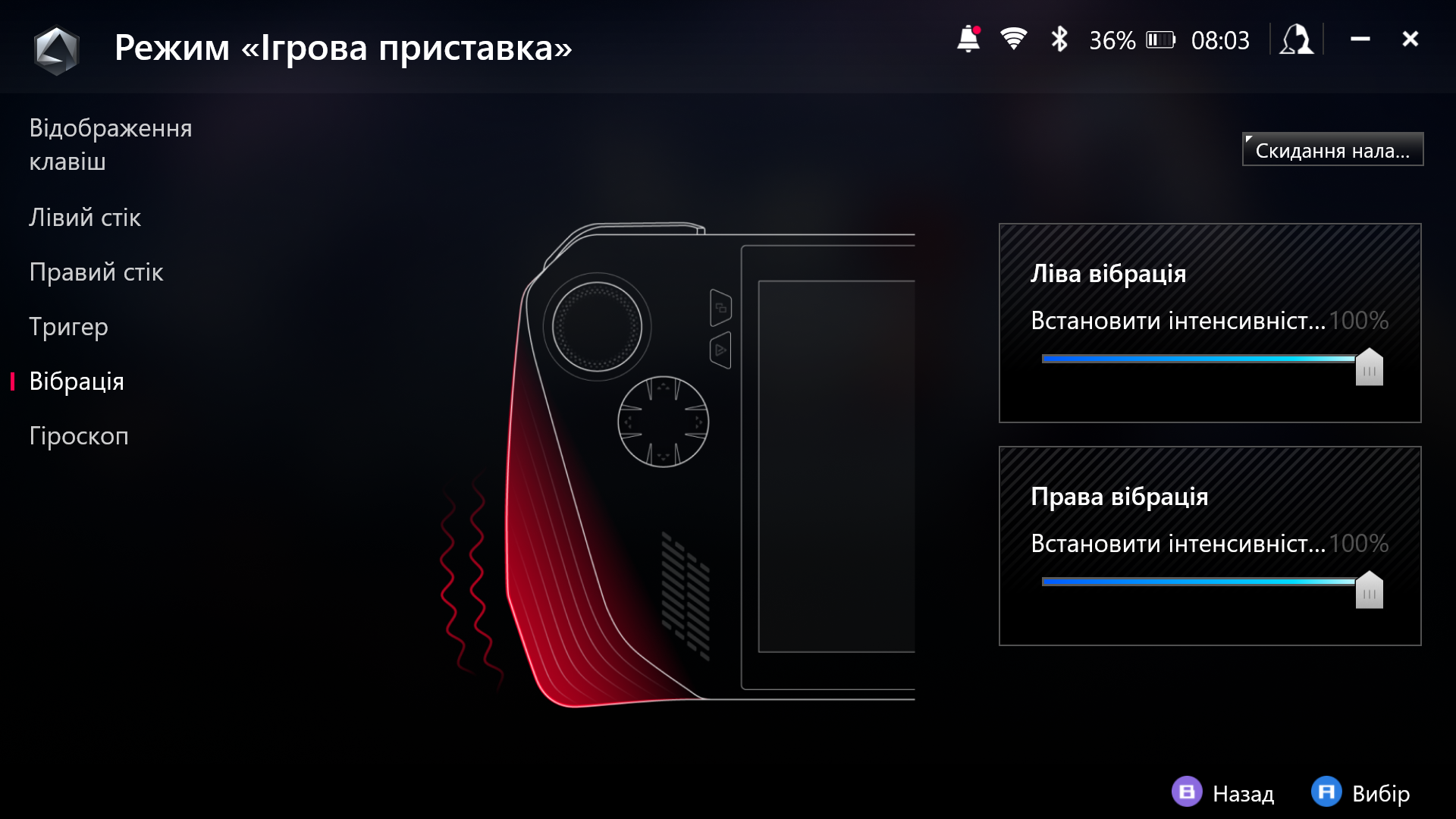
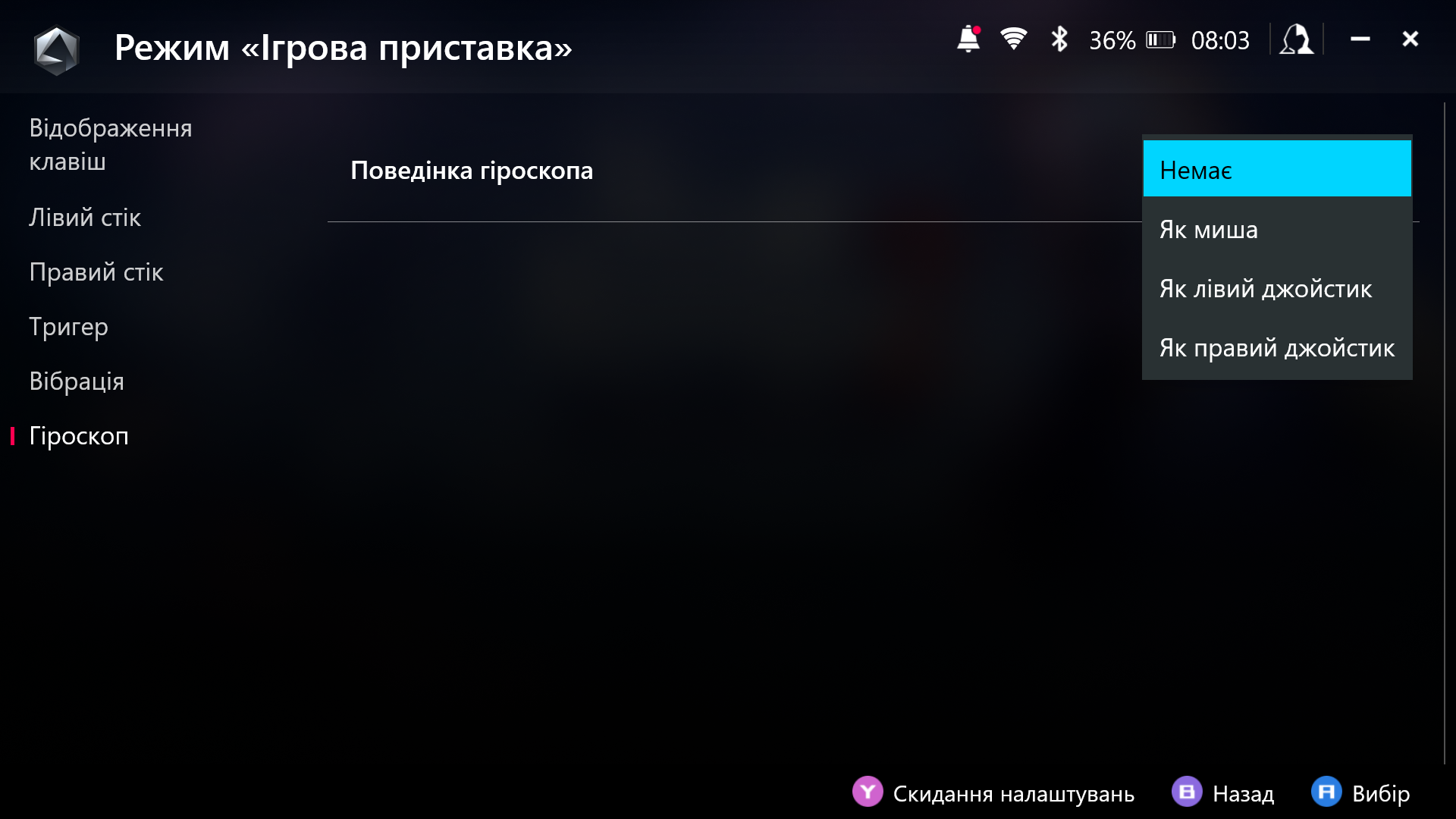
Под ним уже находятся другие разделы по настройке системы. В «Режимах работы» находятся параметры по ускорению производительности консоли или ее энергосбережению, а также мониторинг. Там можно выбрать тихий, производительный или turbo-режим производительности, или даже вручную настроить доступные параметры. Есть возможность выбрать объем памяти, который будет выделяться для графического ядра.
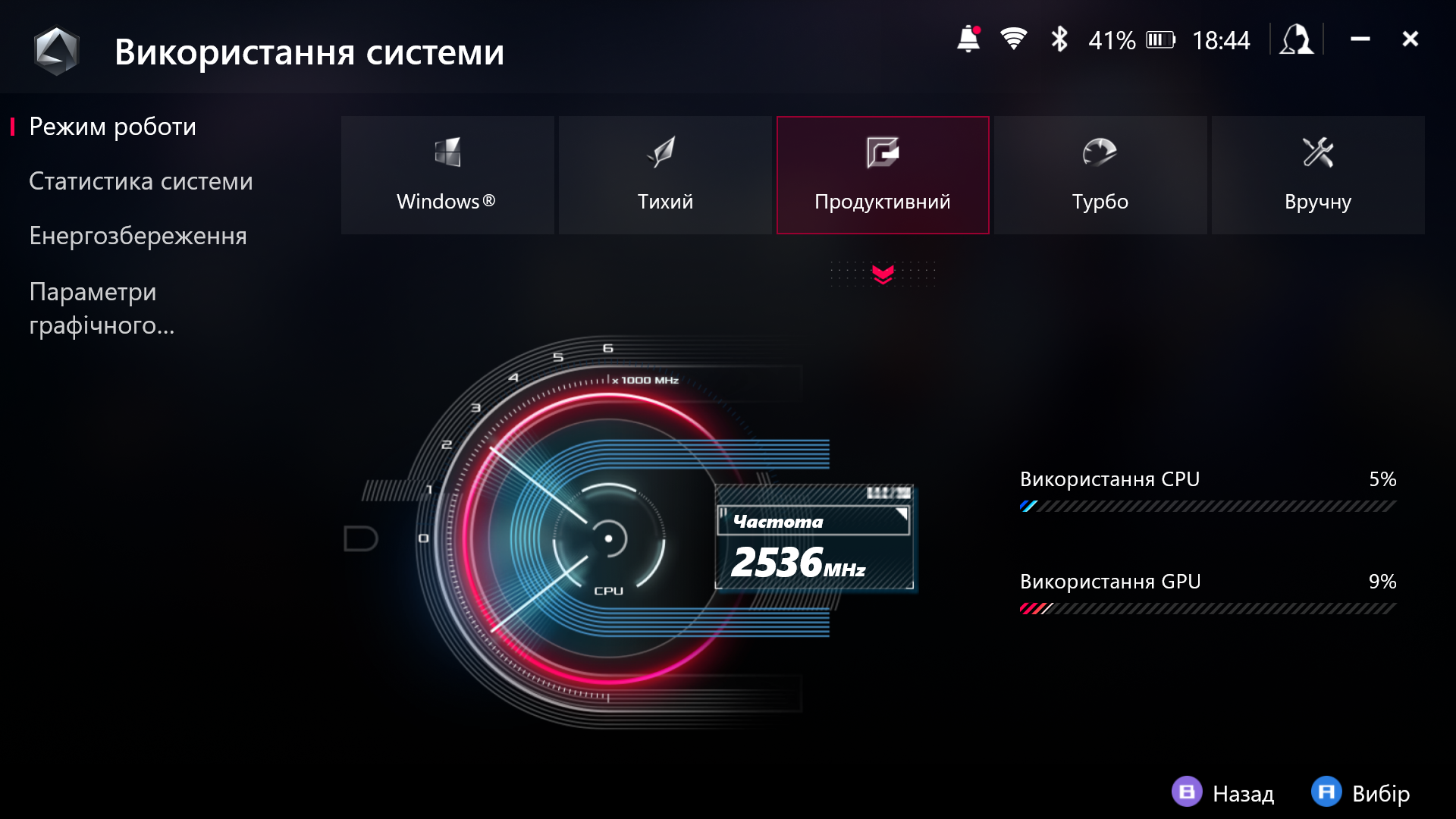
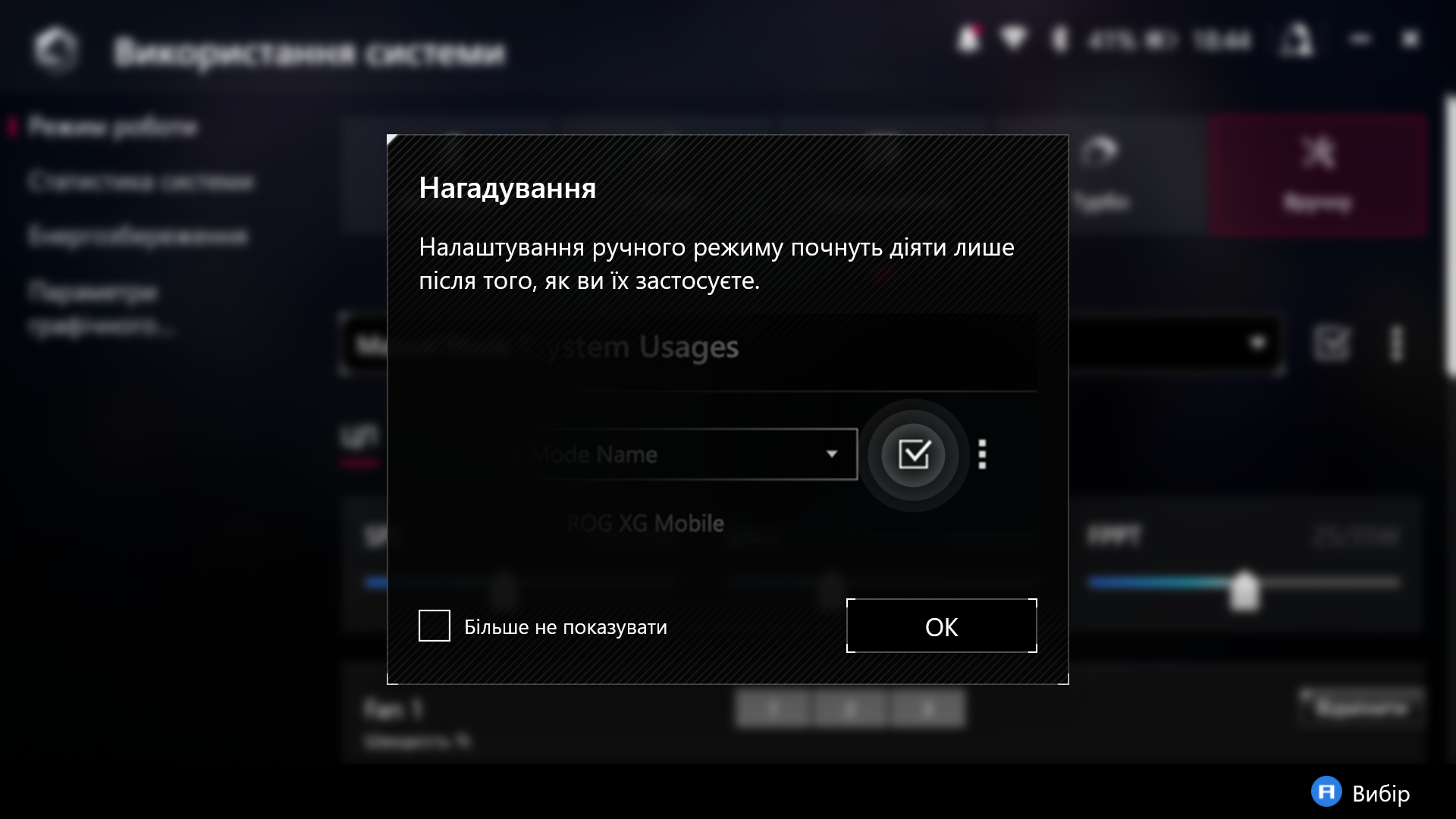
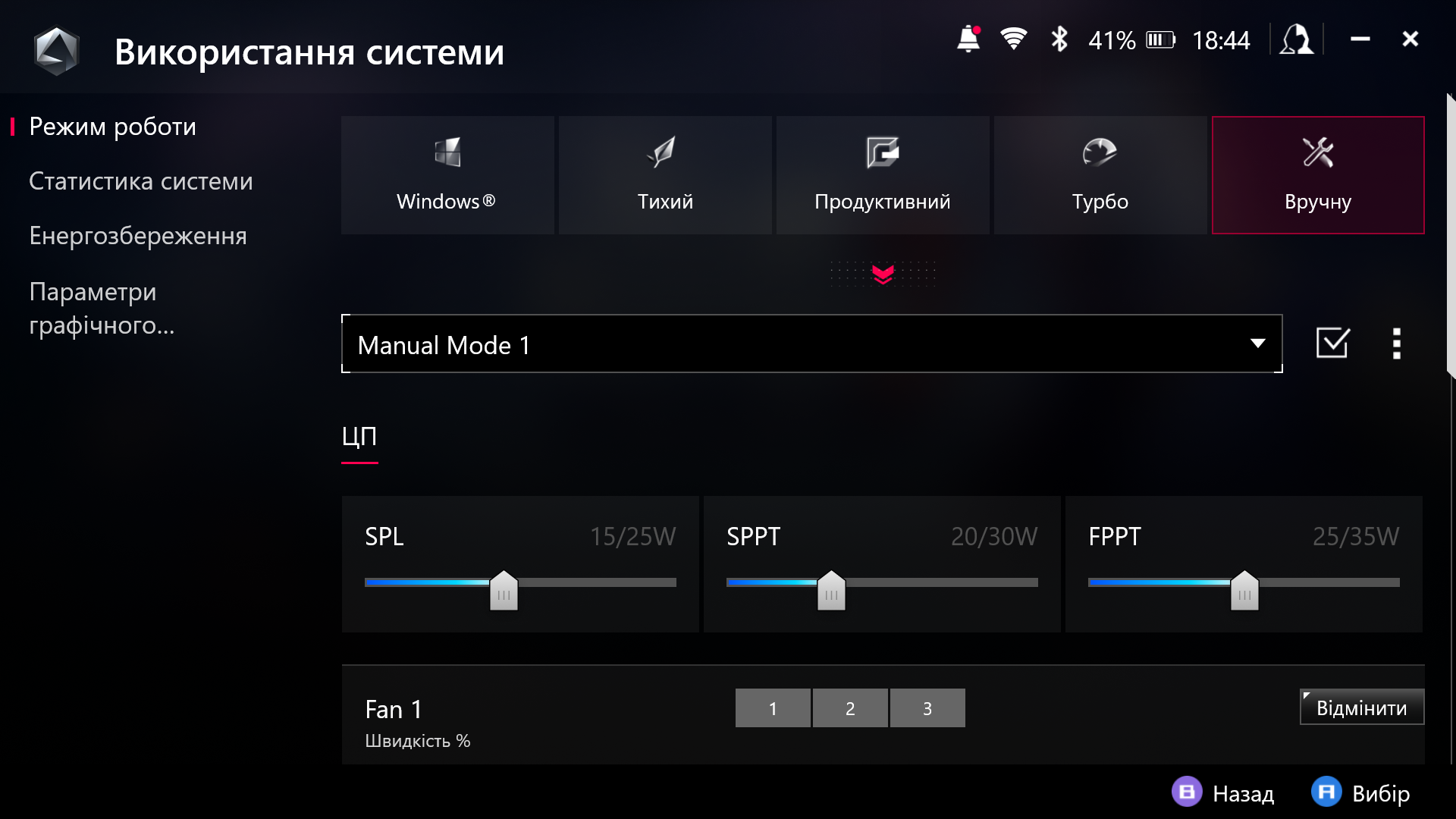
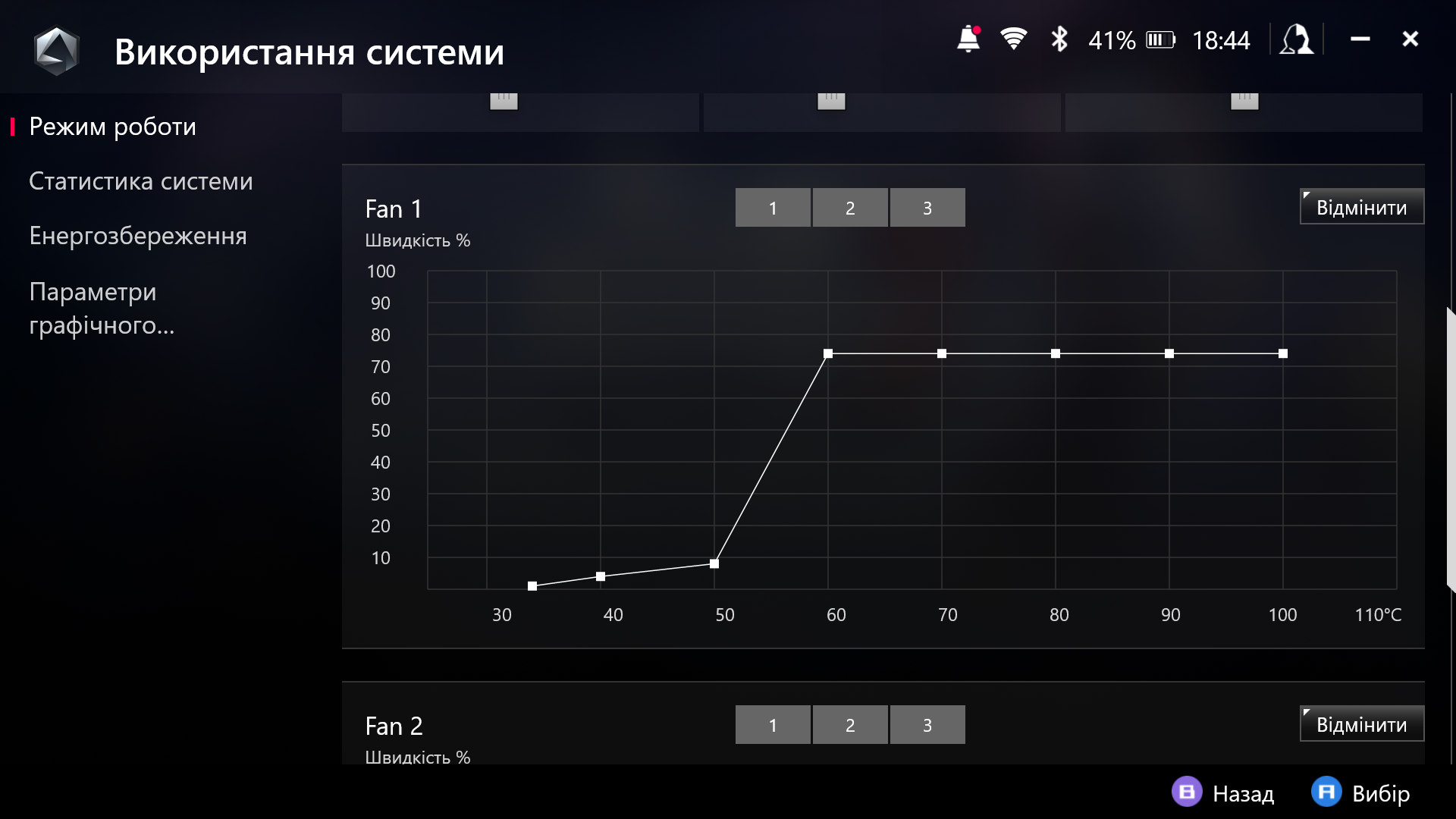
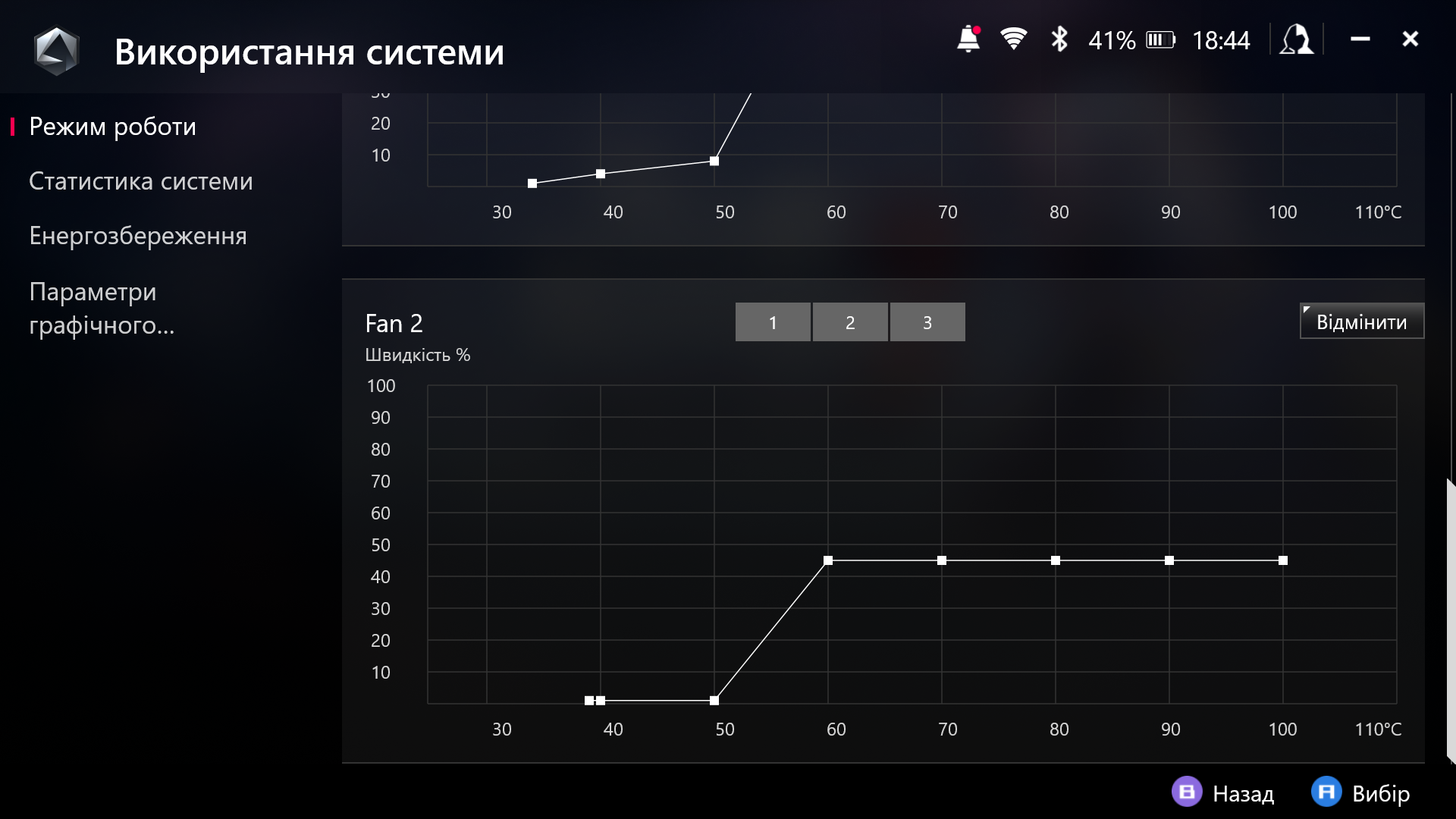
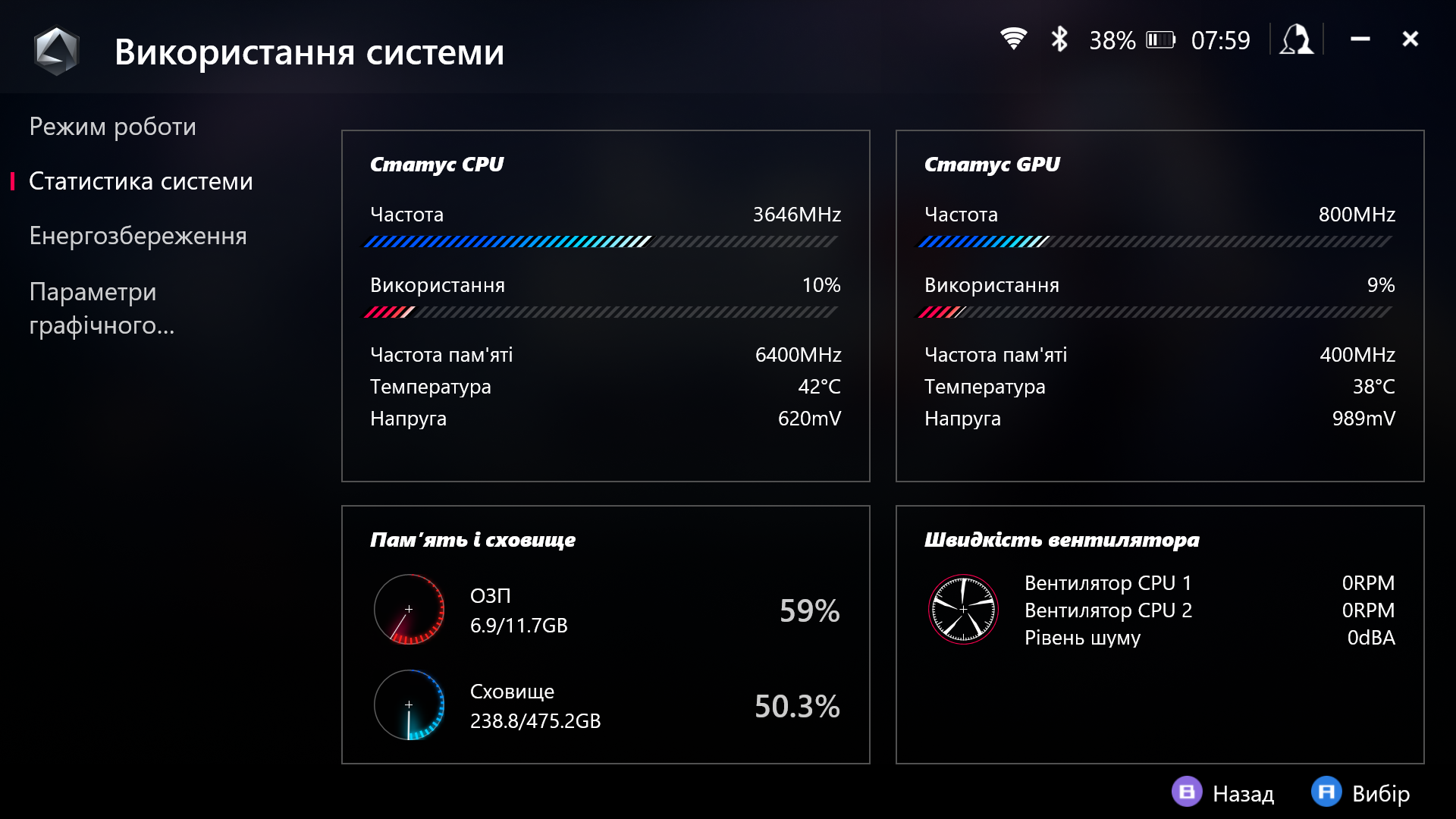
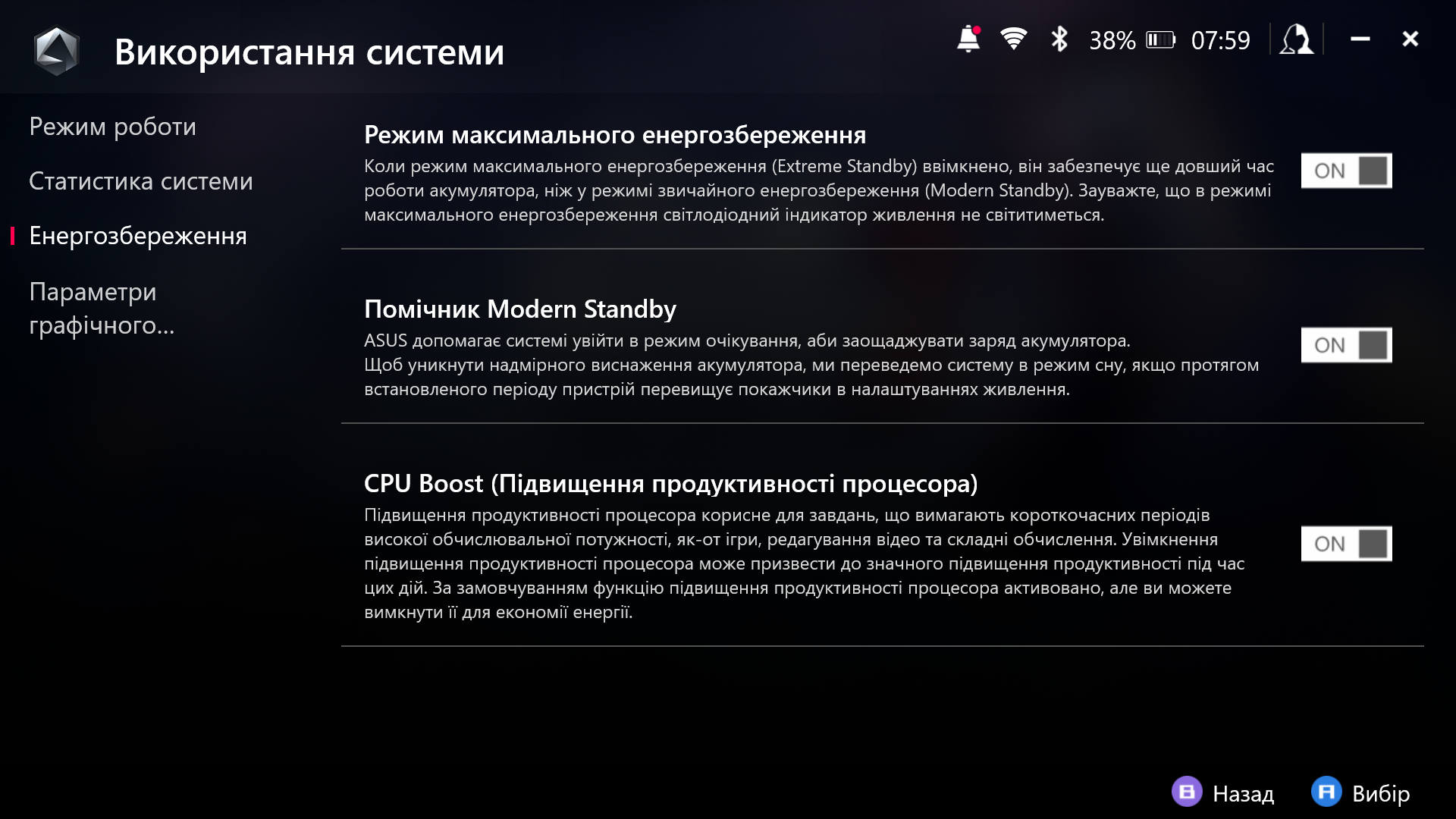
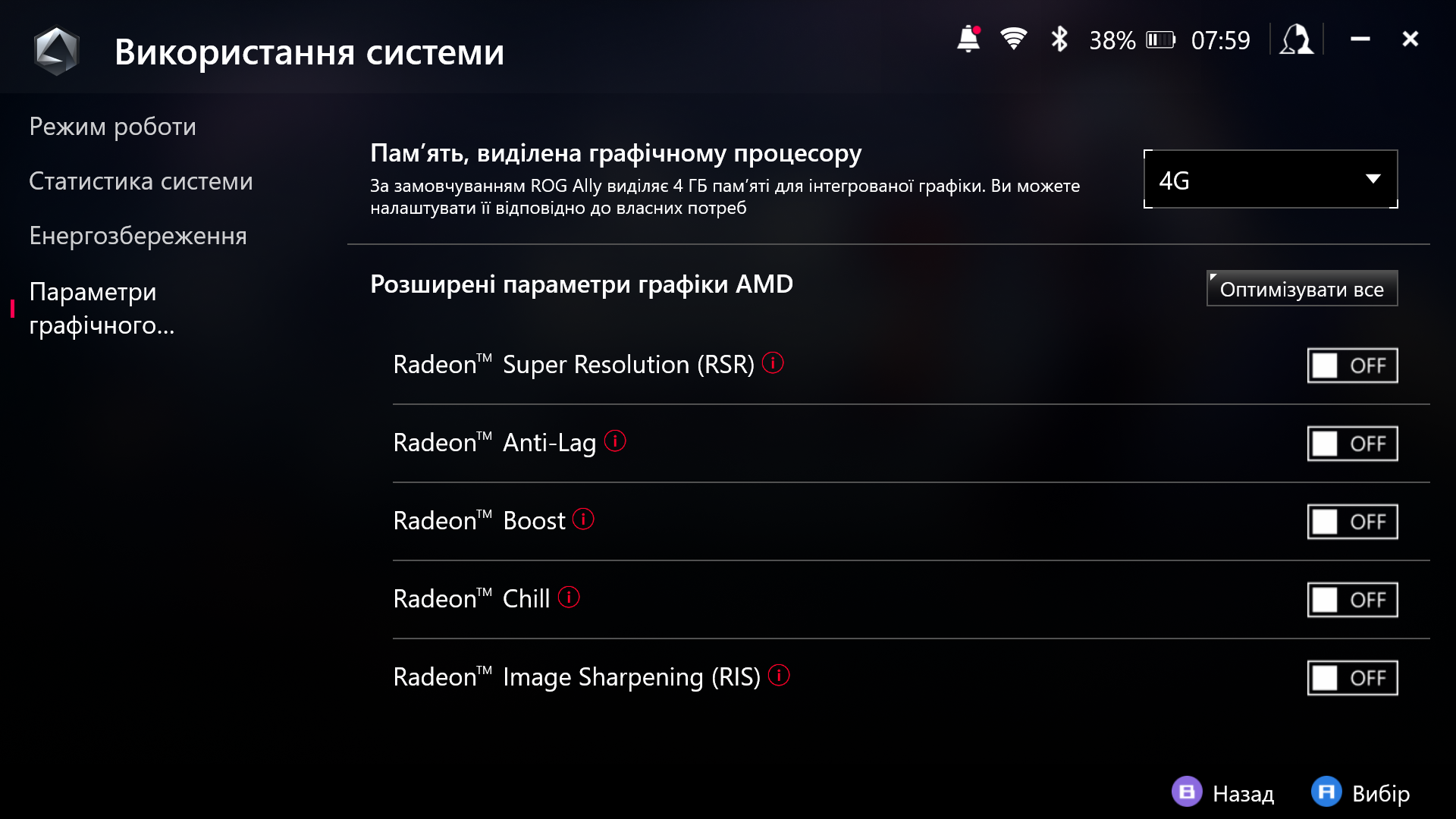
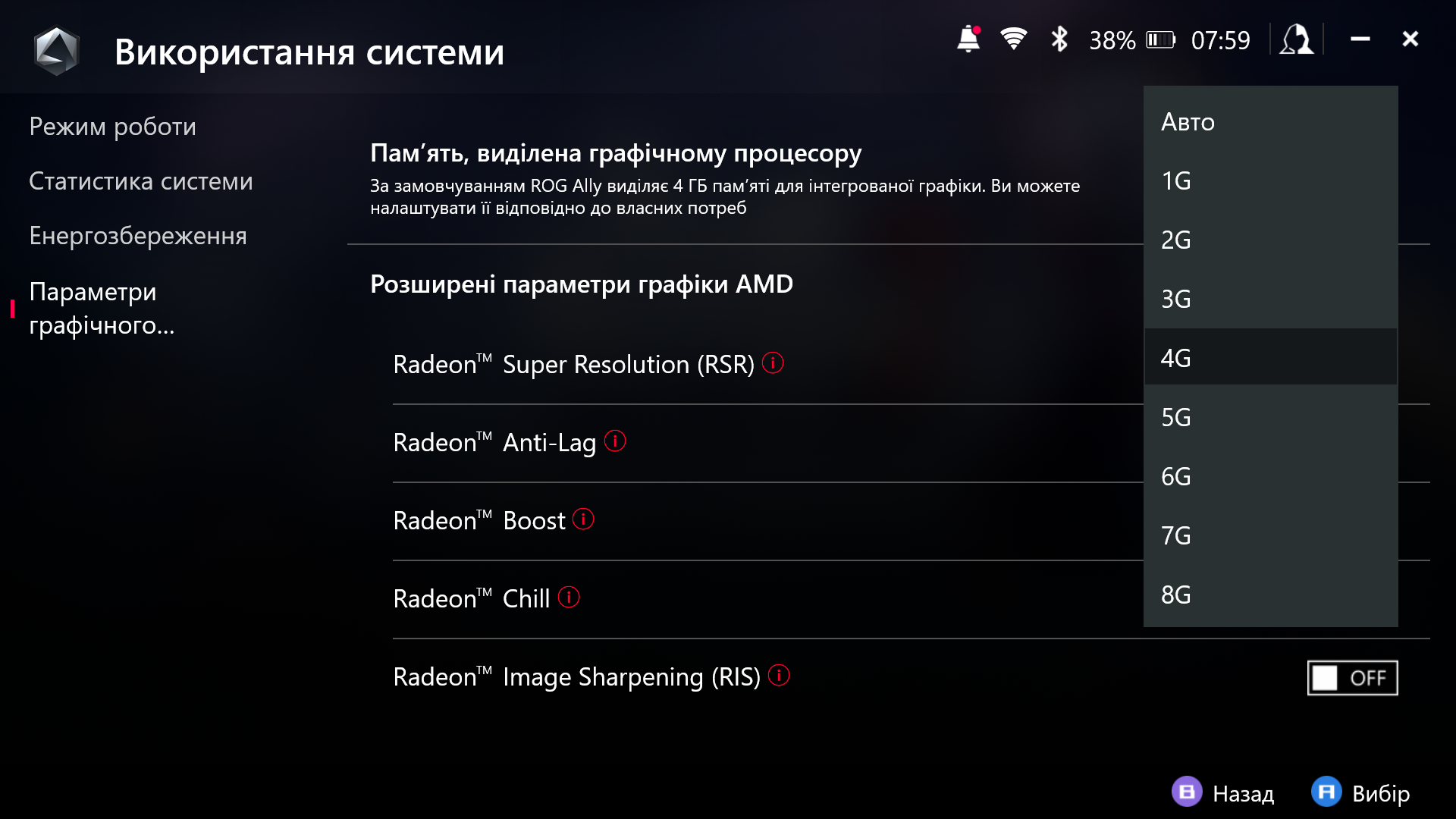
В GameVisual, «Освещении» и Aura Sync находятся настройки экрана, где можно выбрать цветовые профили и отрегулировать температуру, режимы подсветки, эффекты и синхронизацию устройств с RGB.
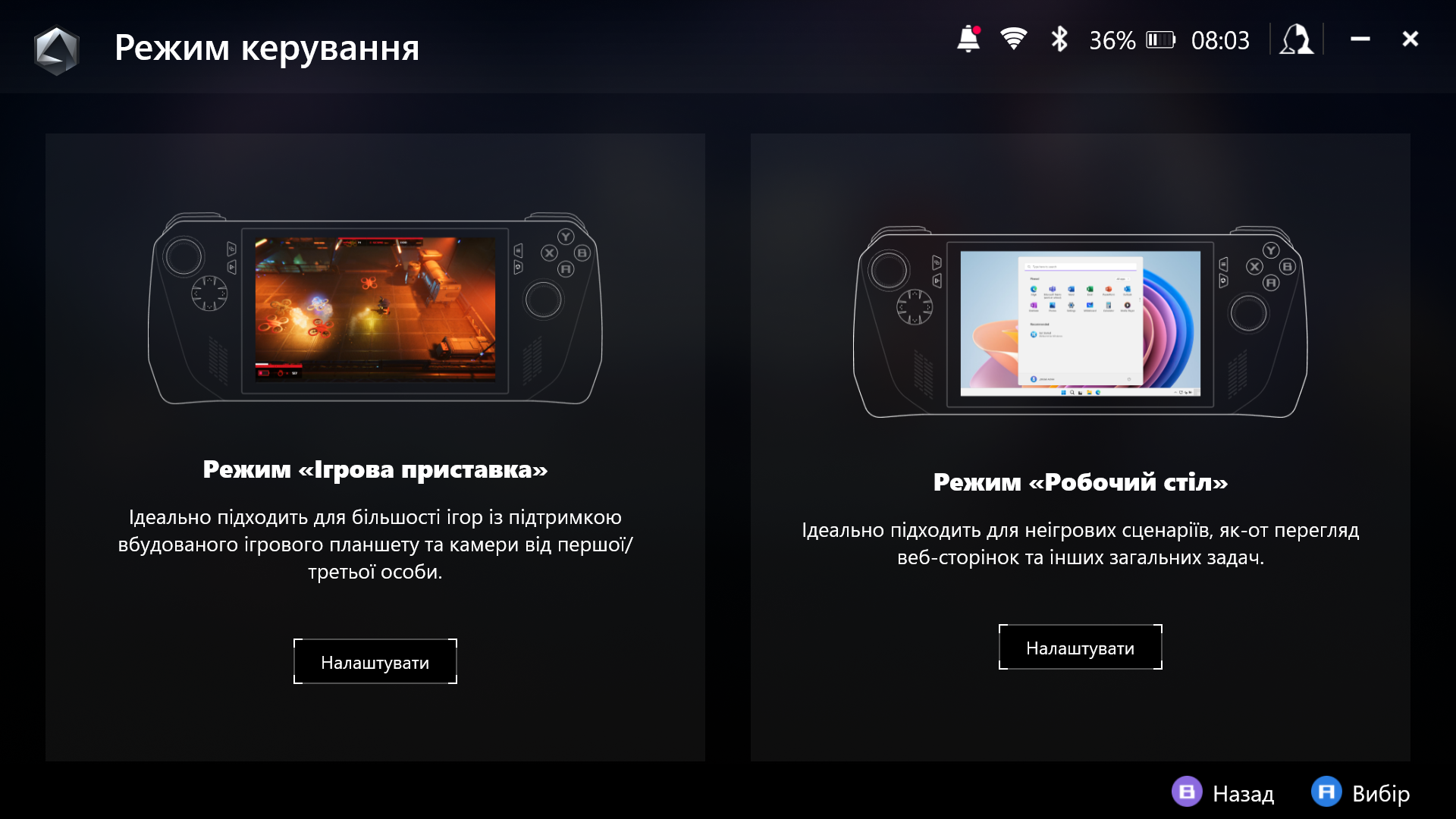
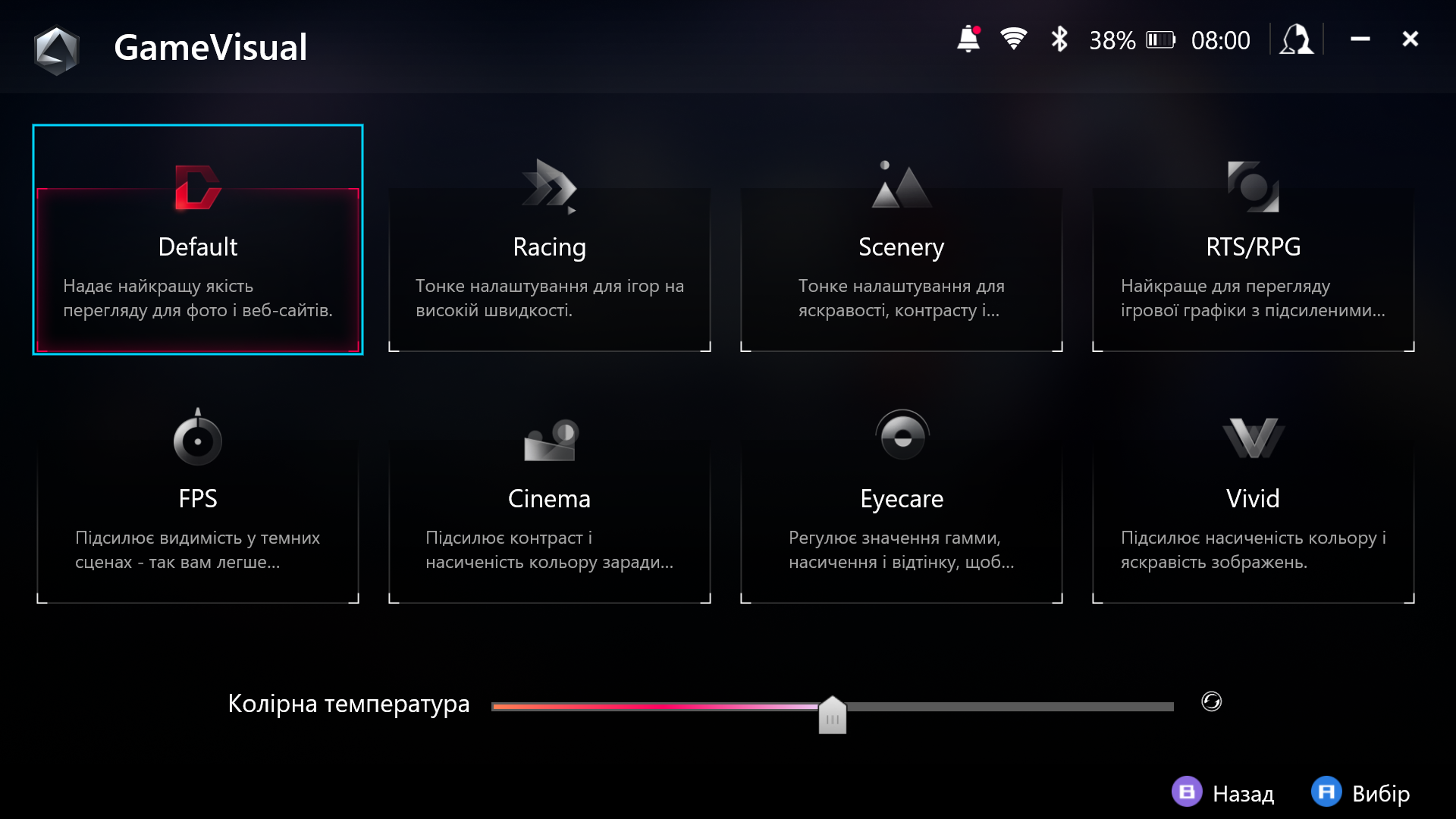
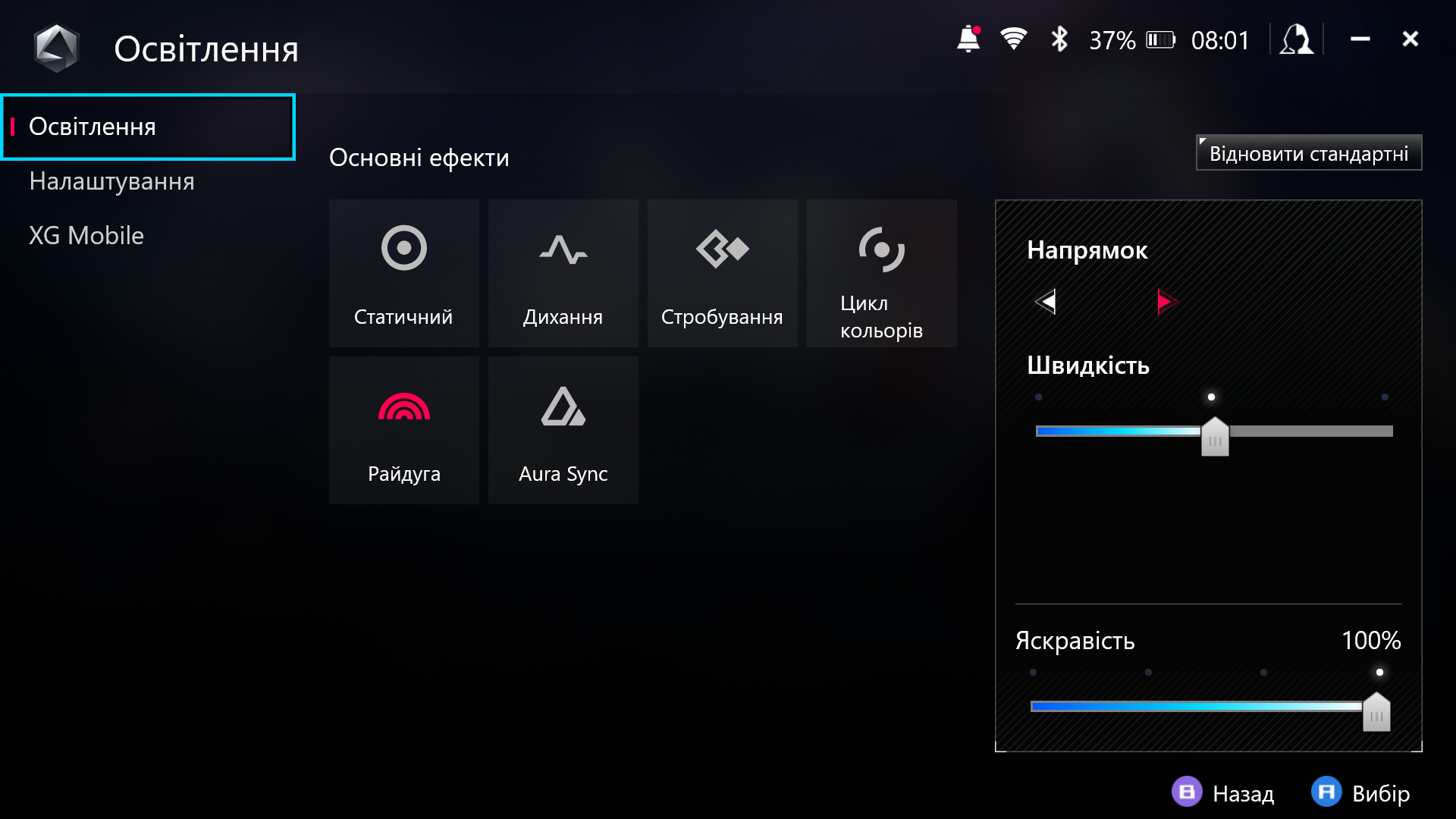
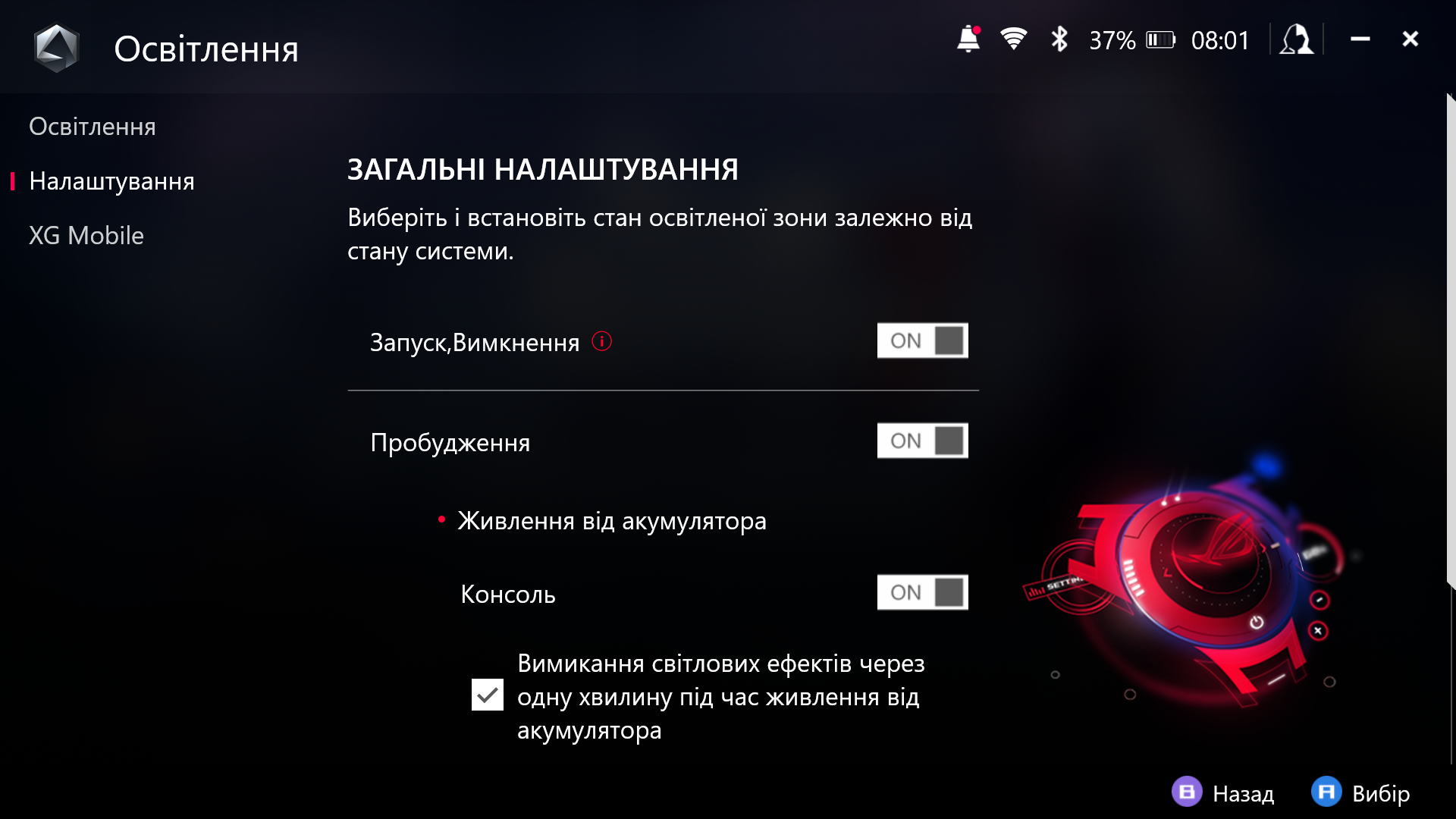
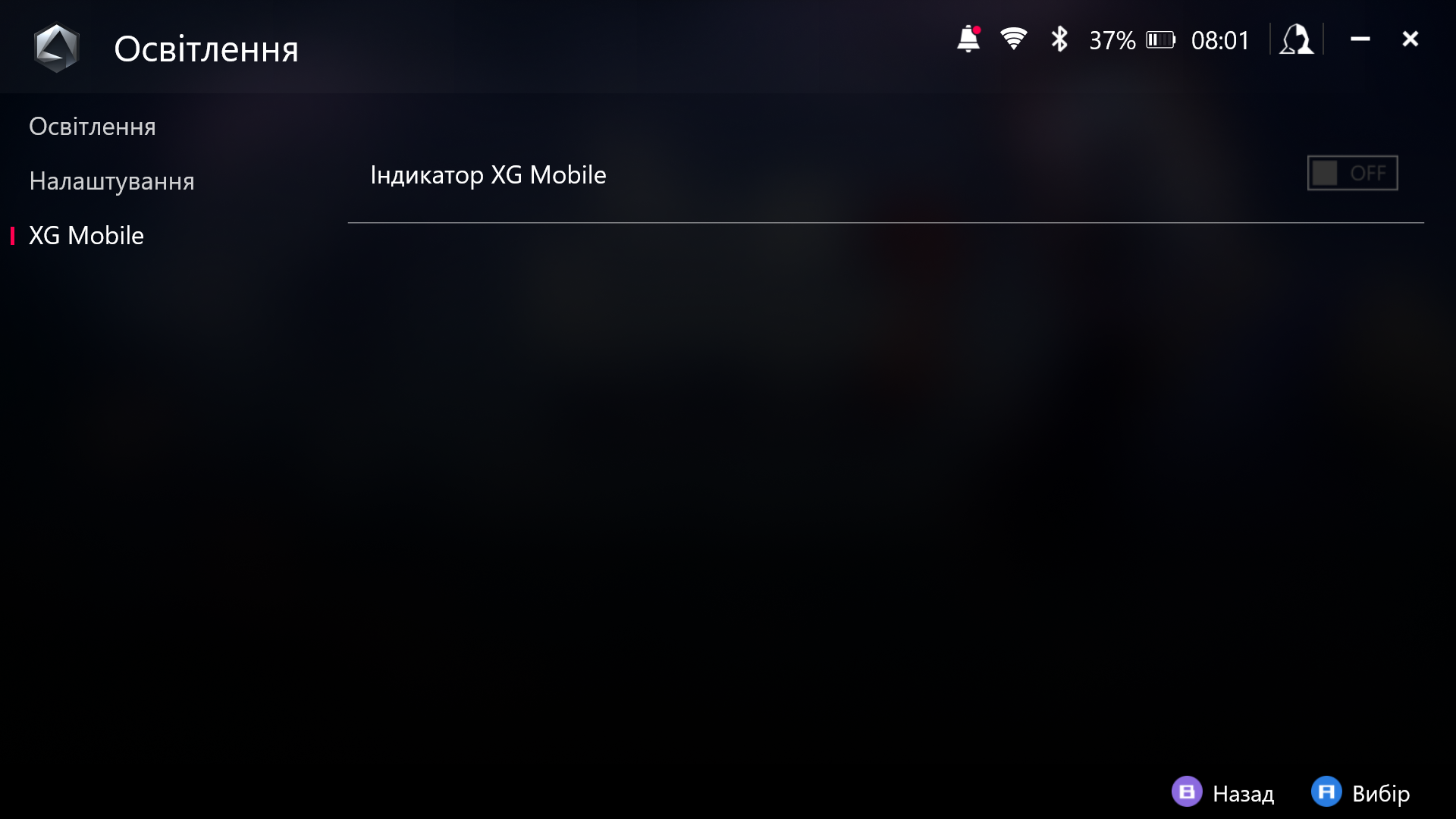

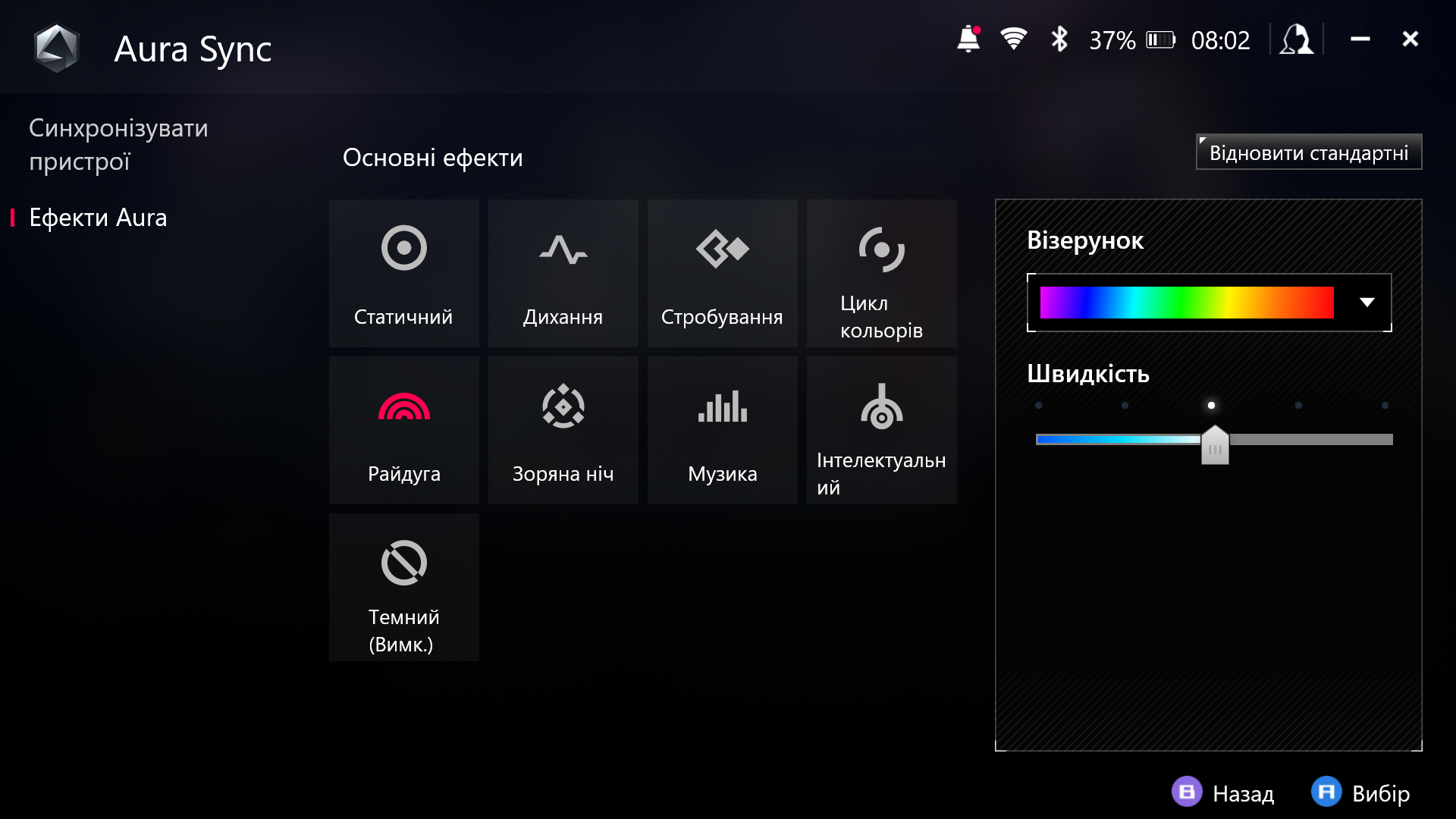
Подключение и Звук позволяют подключаться к беспроводной сети или устройствам Bluetooth, отключить их, настроить микрофон и динамики.
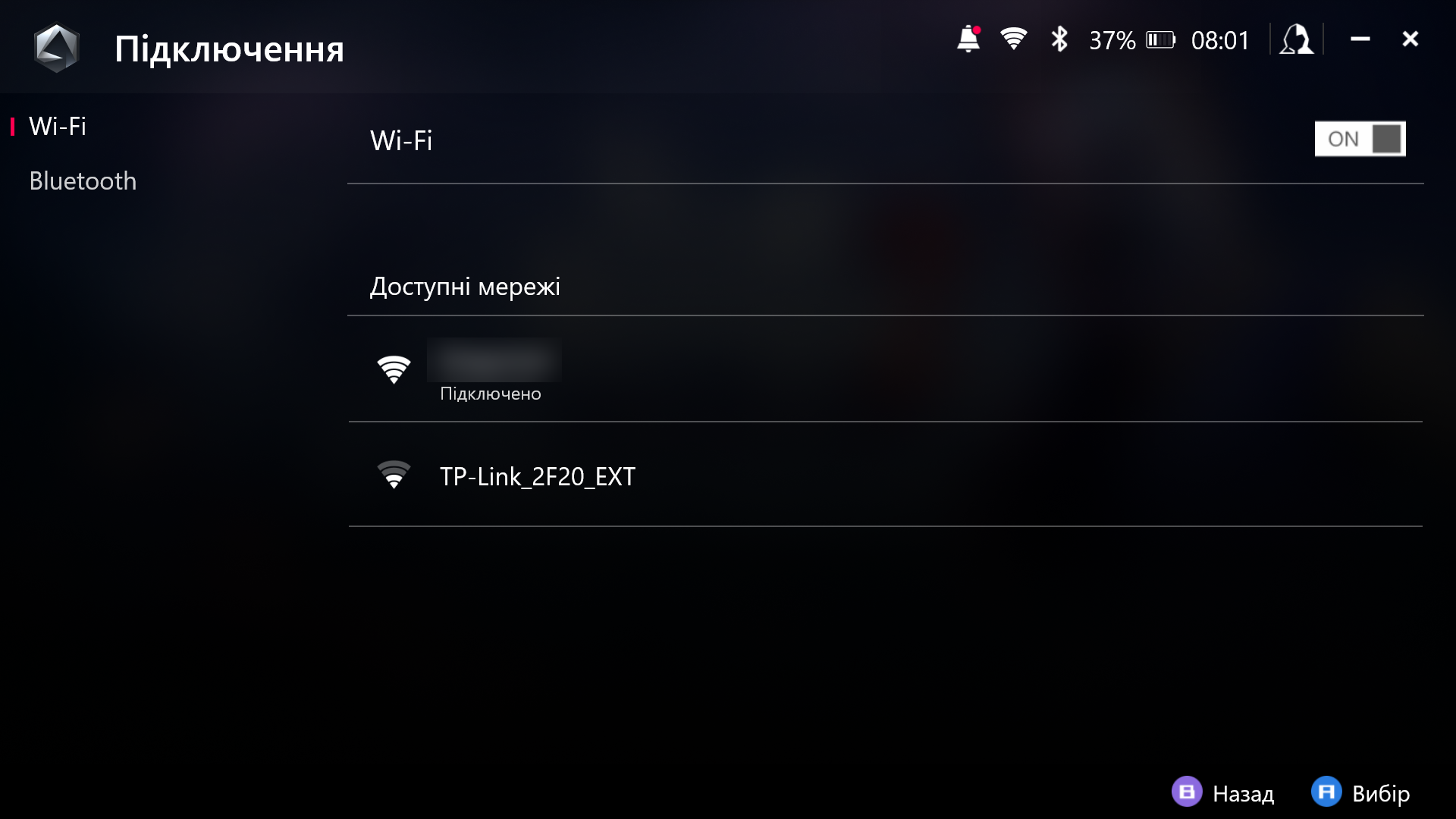
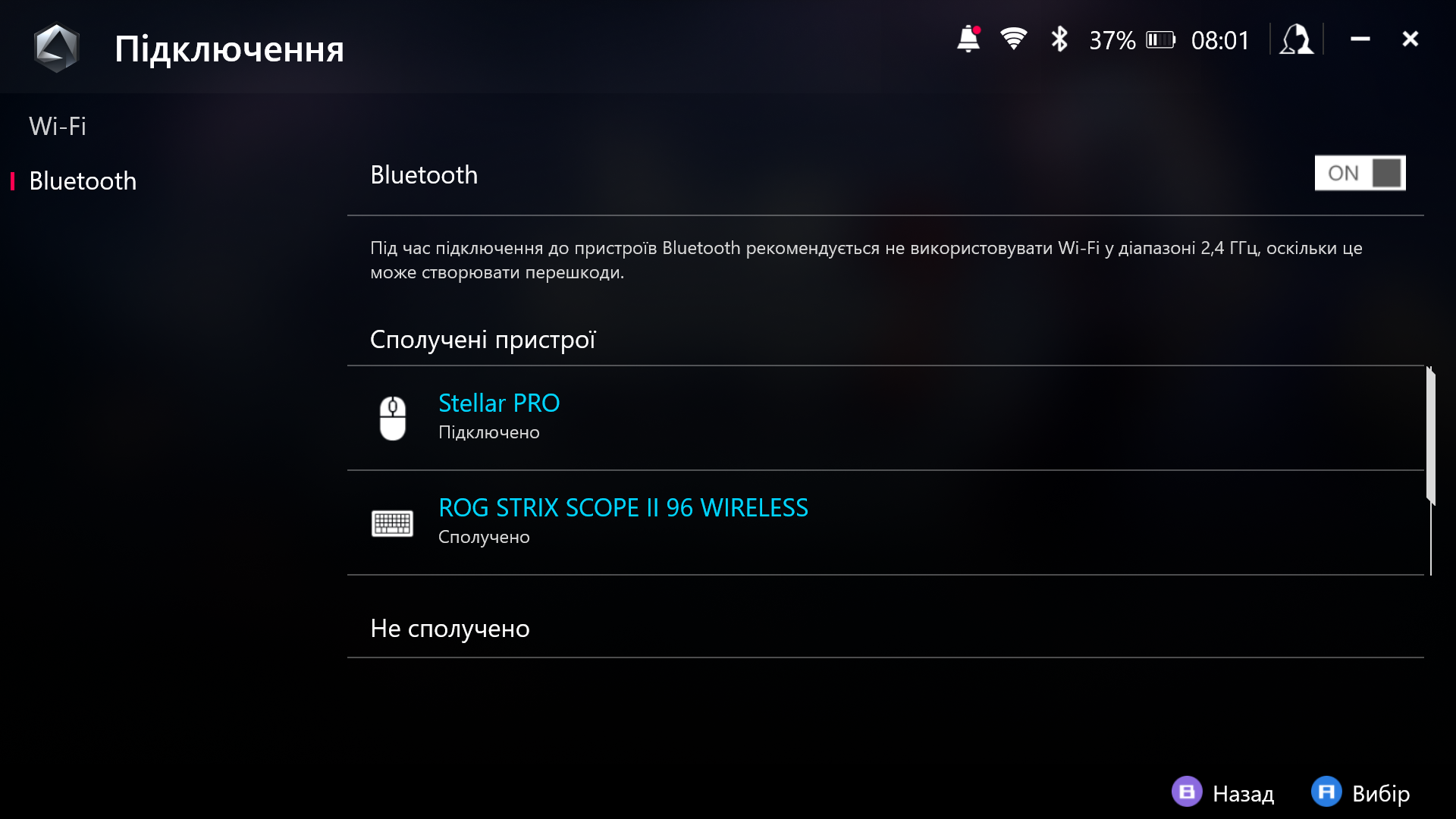
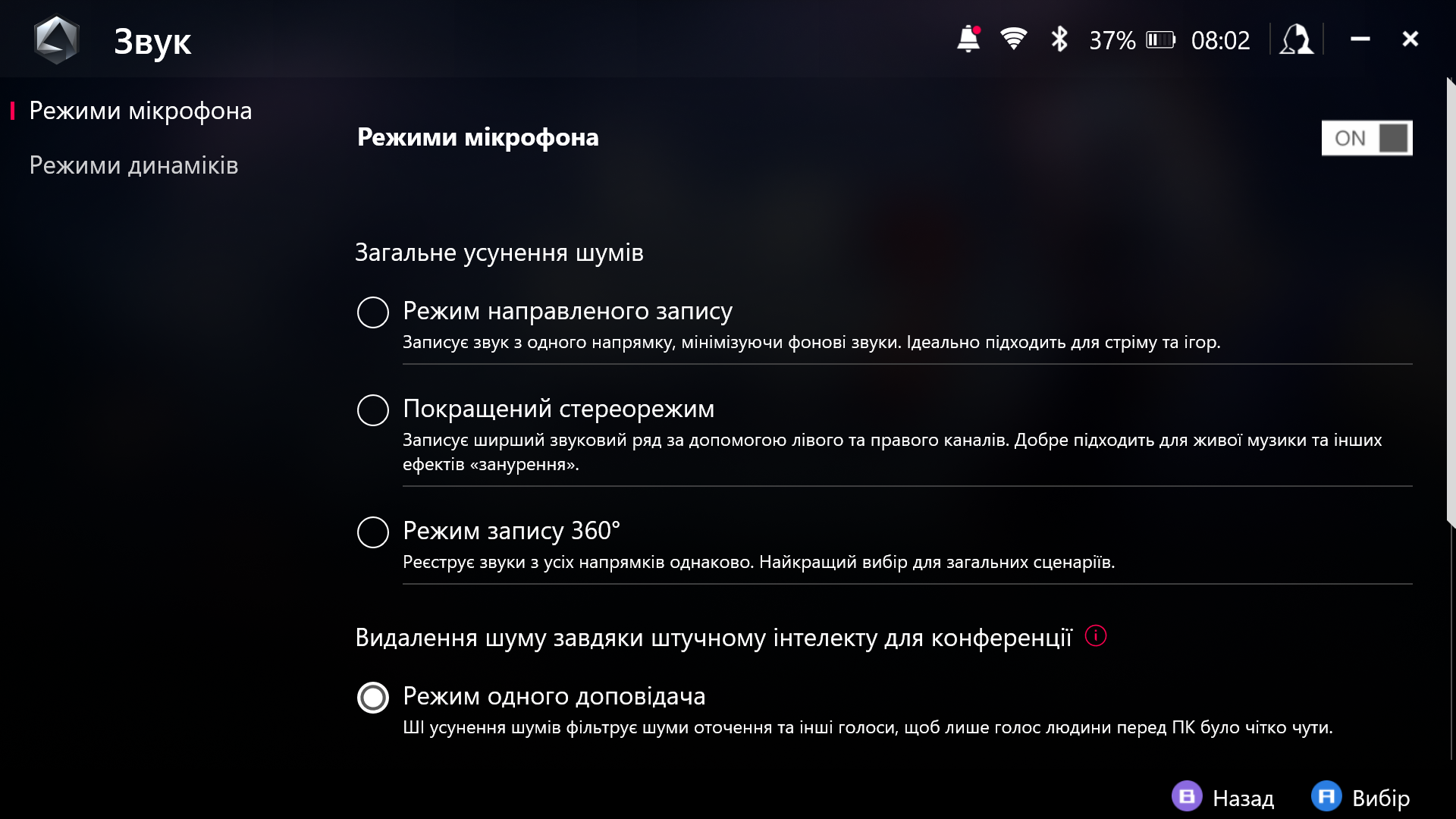
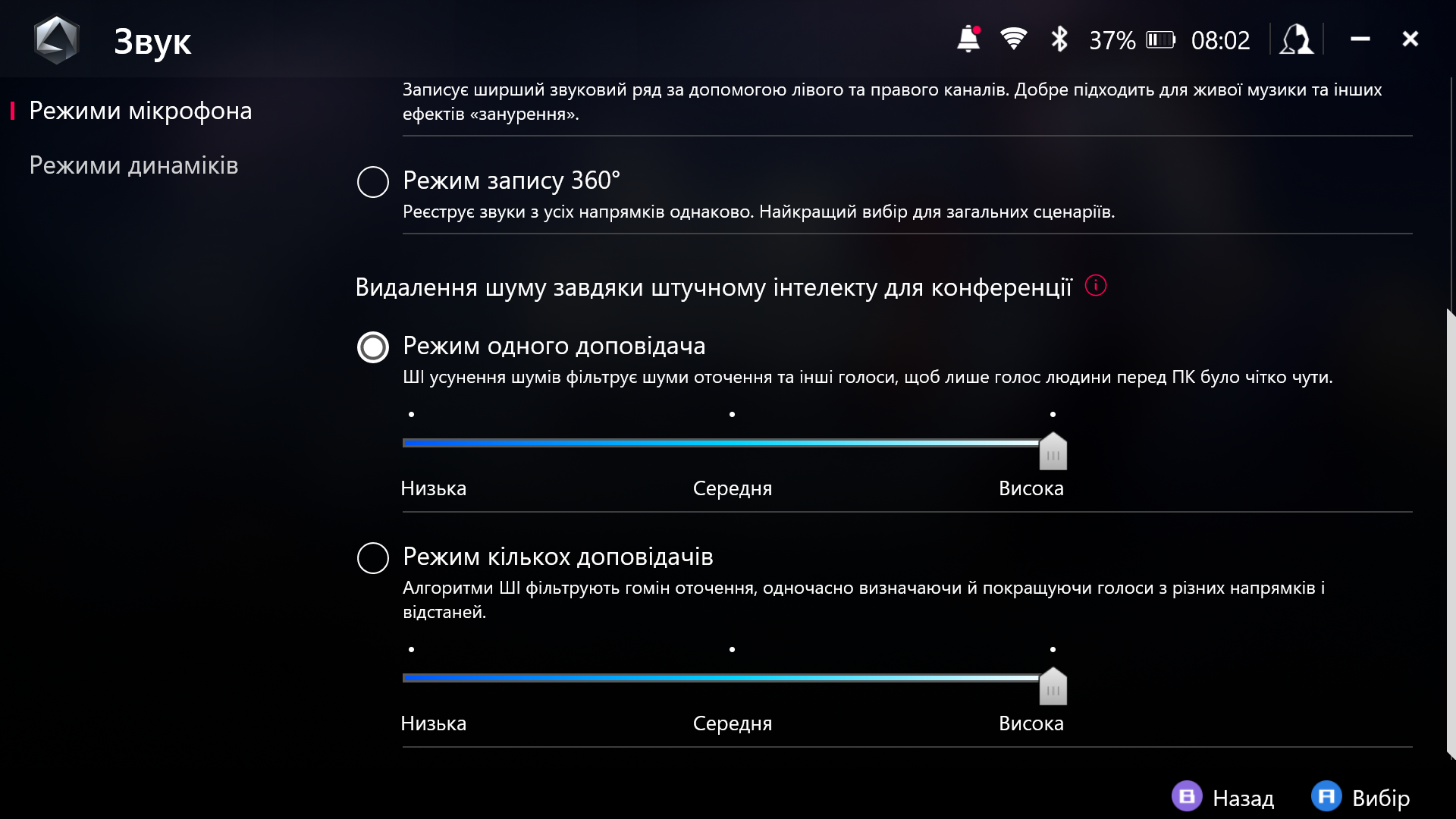
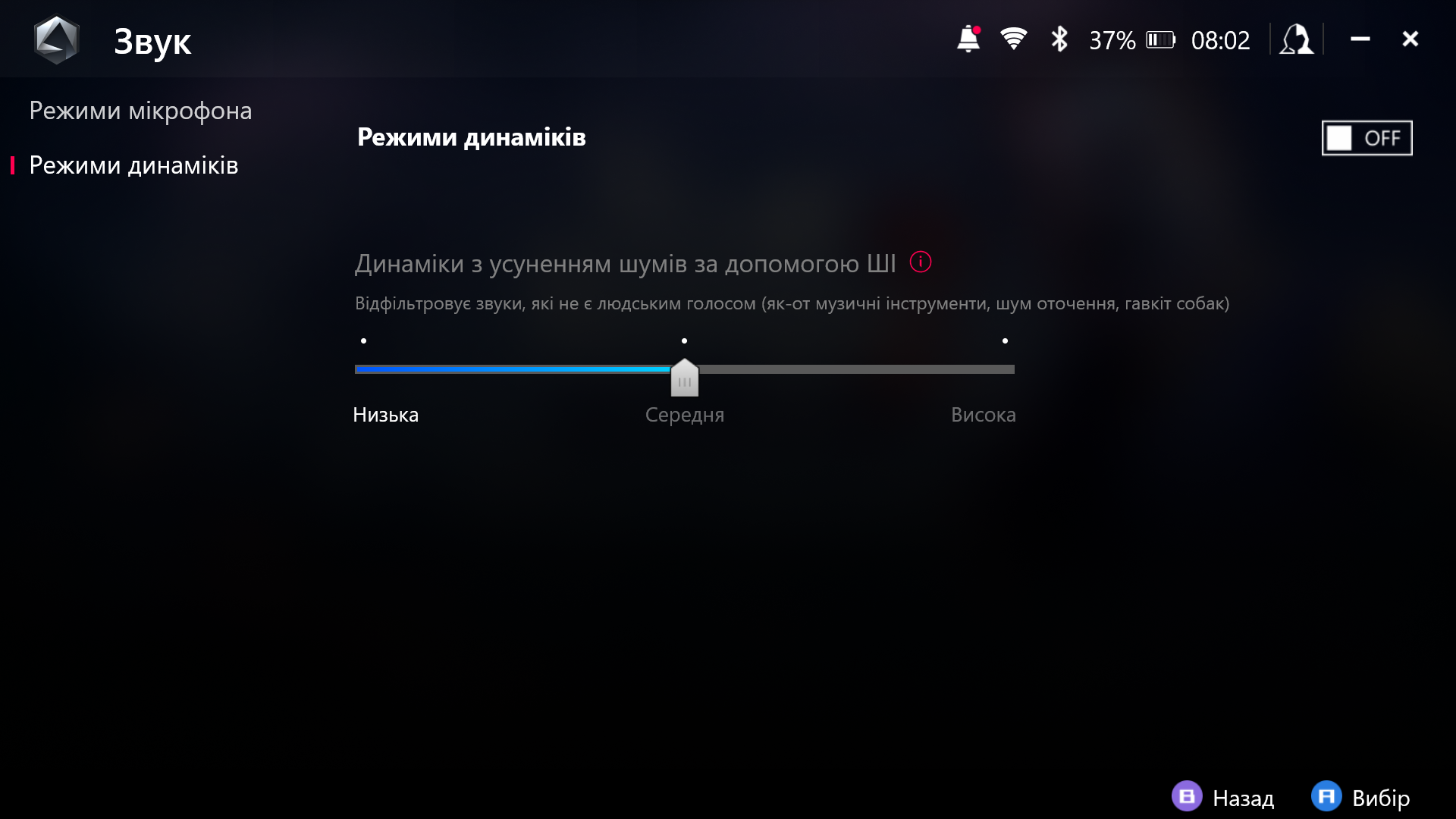
Разделы «Комбинации клавиш» и «Калибровка» отвечают за назначение кнопок на внешней клавиатуре для открытия Командного центра и Armoury Crate SE, а также калибровки стиков, триггеров и гироскопа.
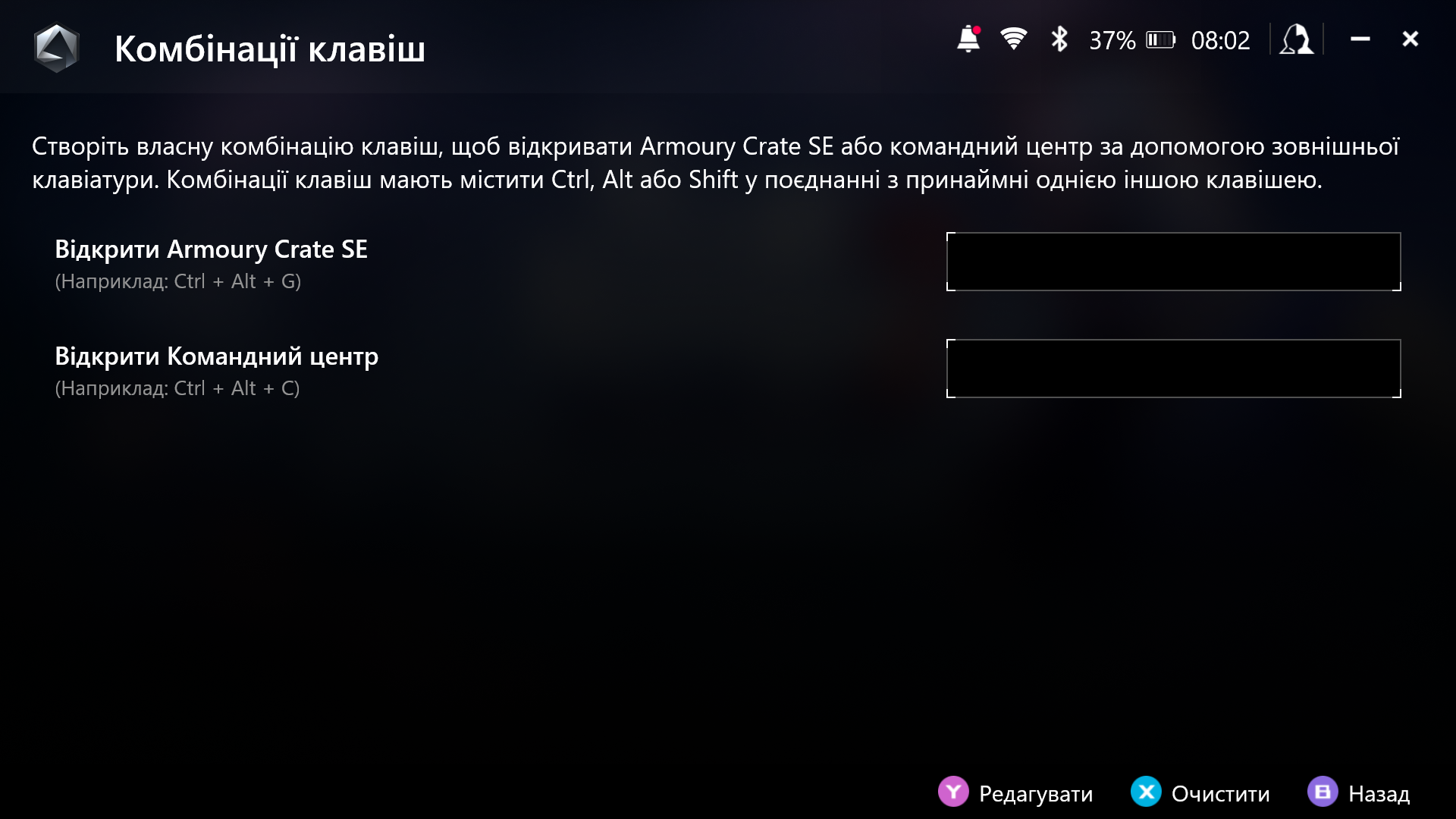
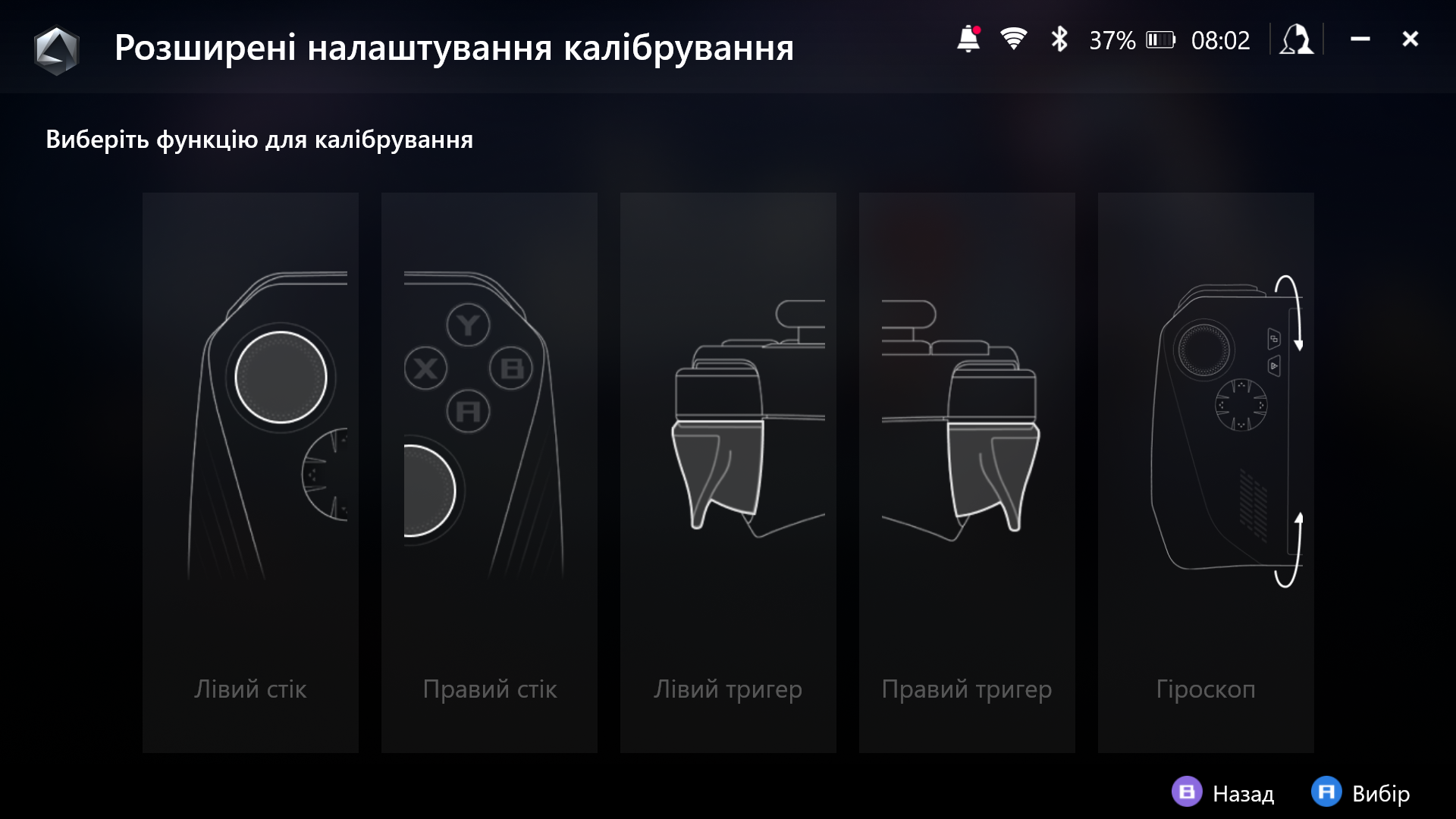
Другую часть экрана «Настройки» занимают значки редактирования командного центра, которые можно либо добавить в него, либо удалить.
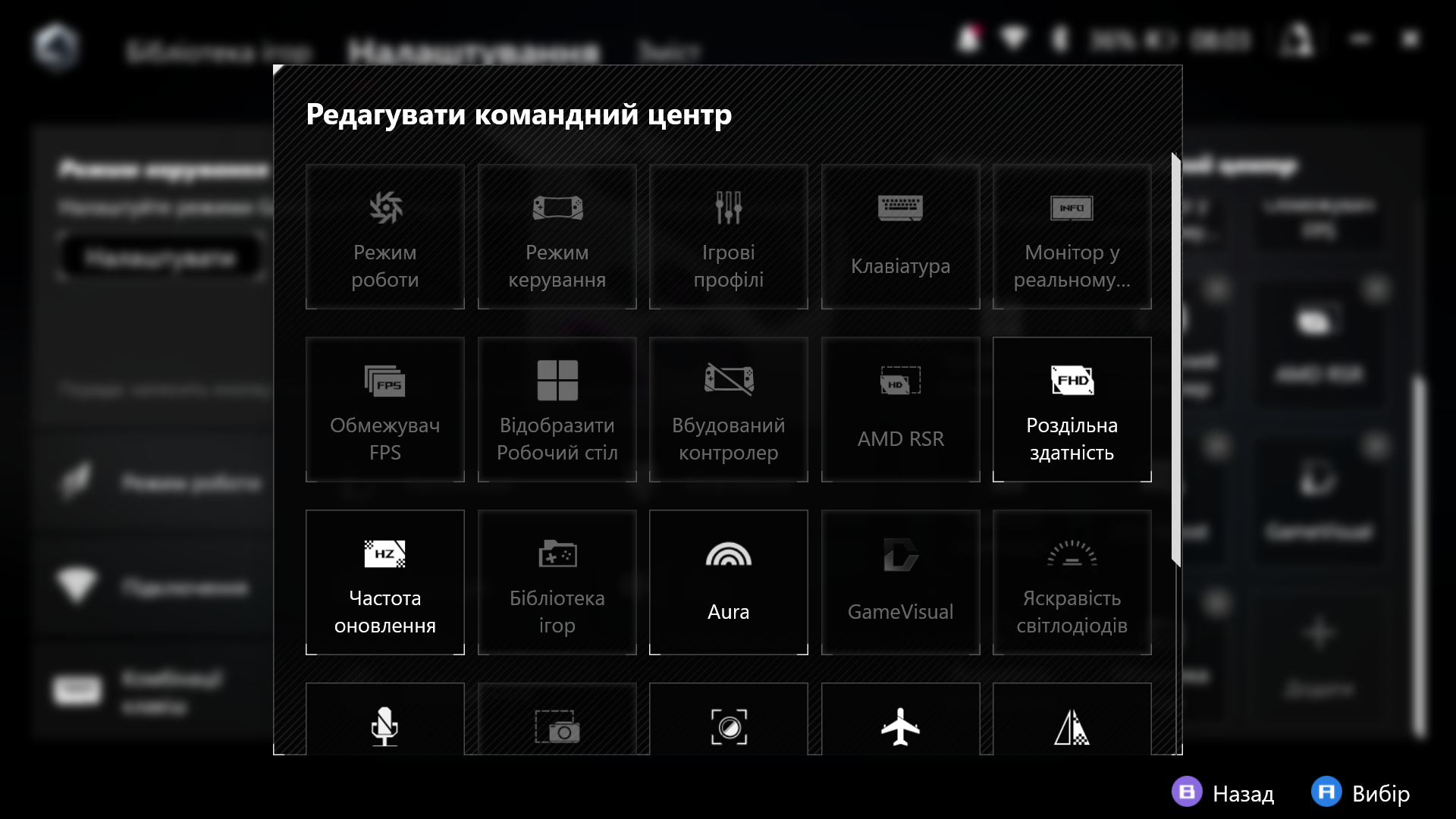
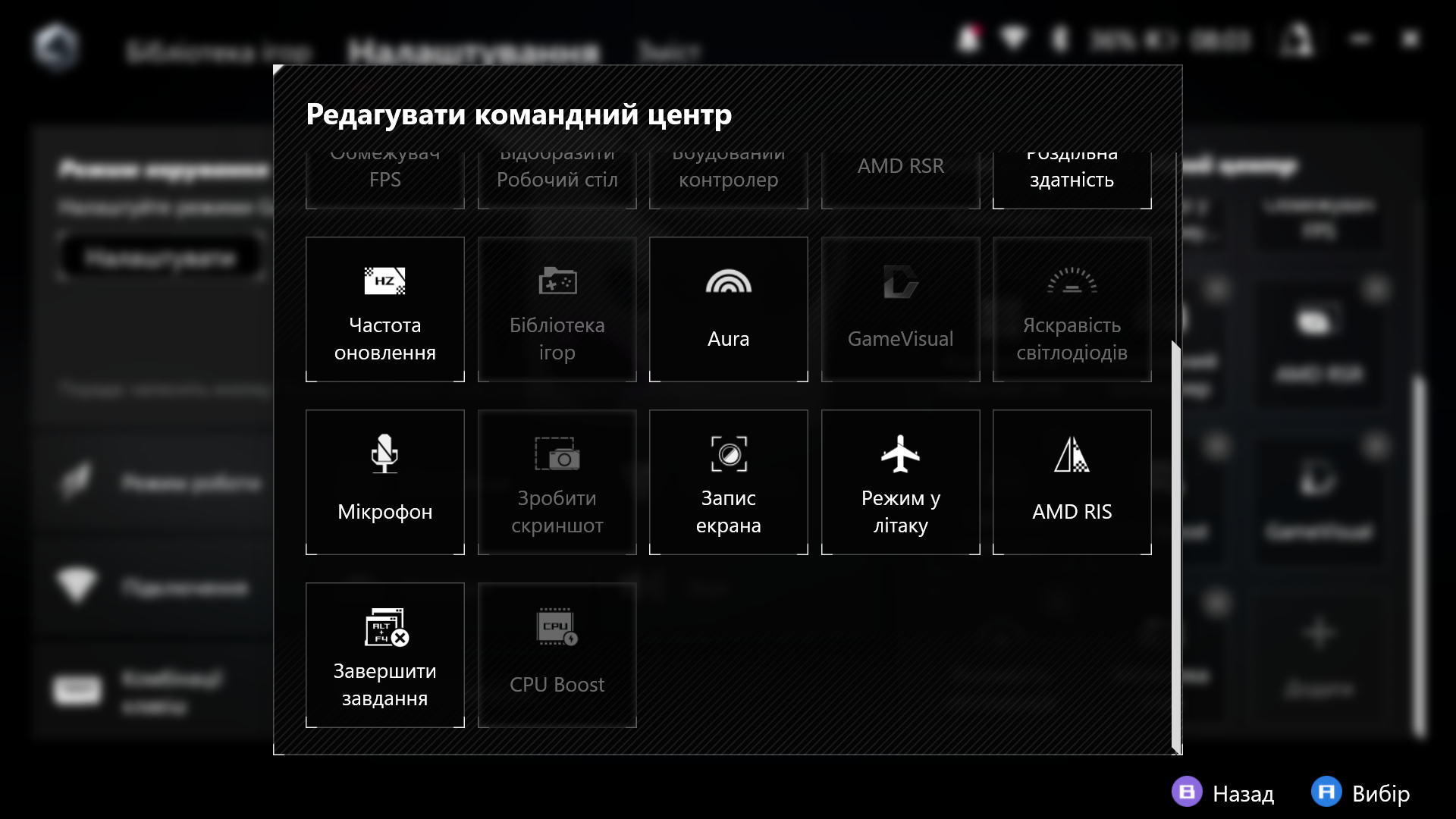
В последнем разделе под названием «Содержание» можно найти рекламные и игровые предложения от компании ASUS, ссылки на популярные игровые платформы, медиа-галерею, информацию о системе, руководство по использованию консоли и т.д. Также там можно произвести обновление устройства.
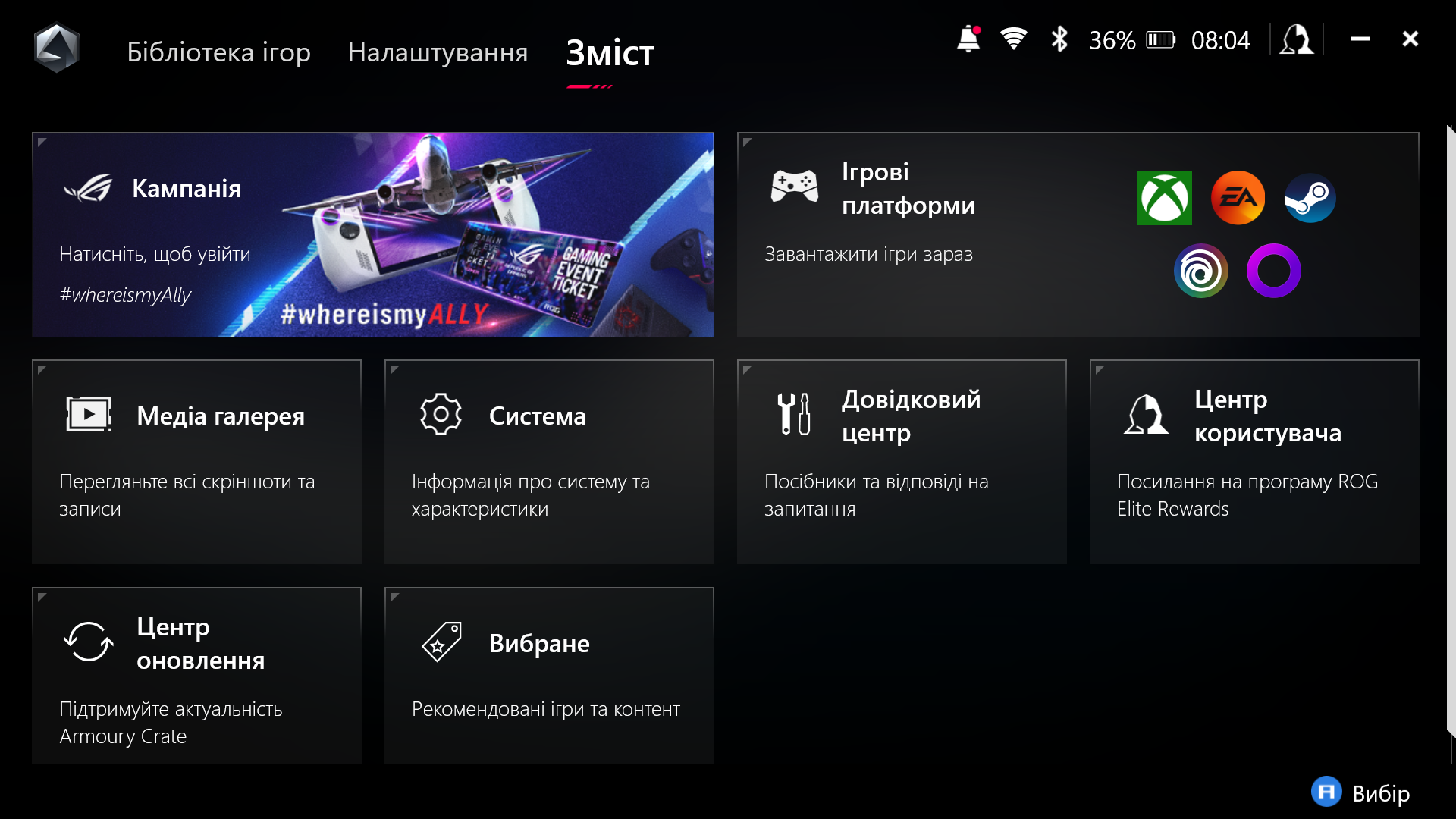
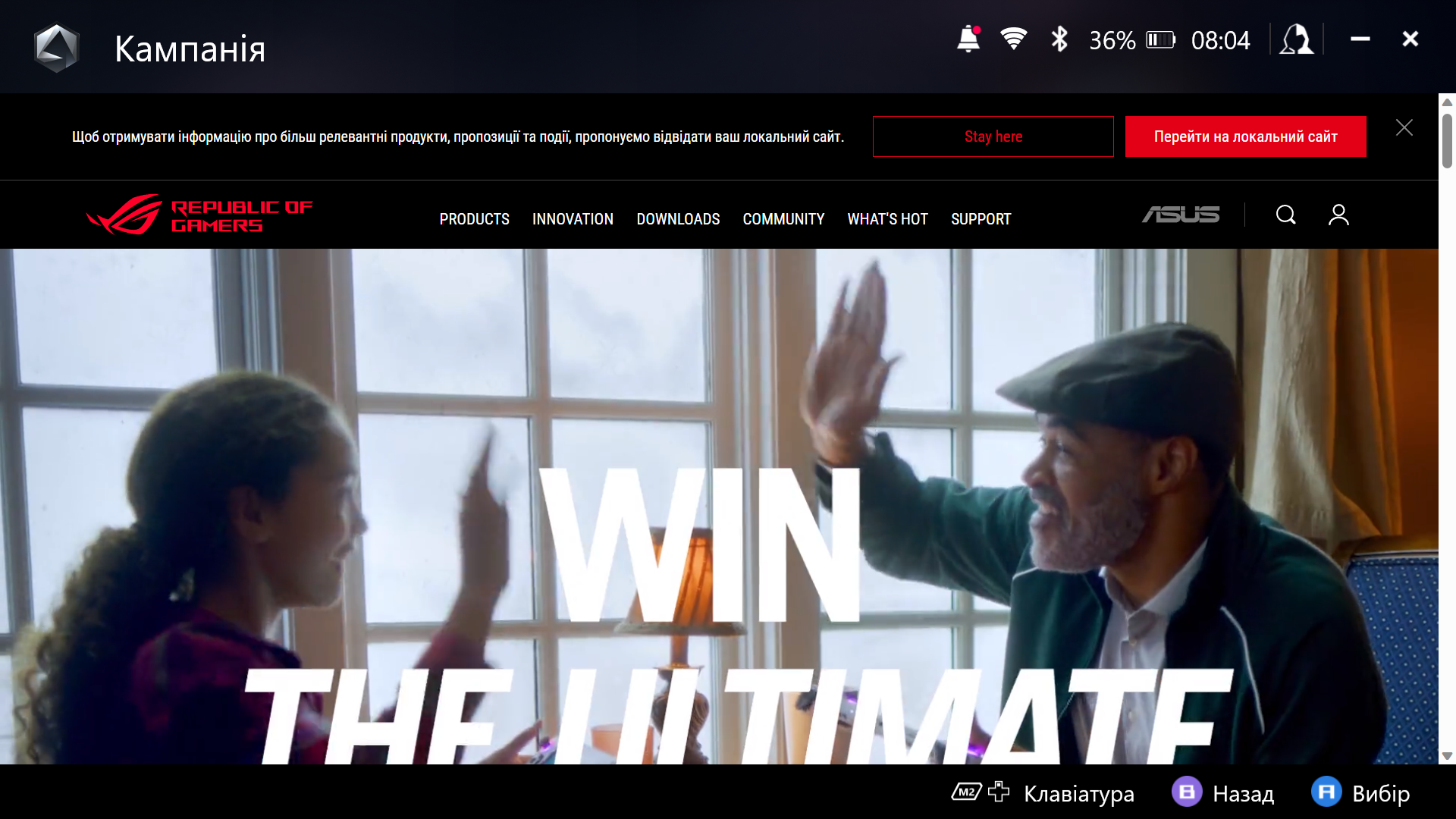
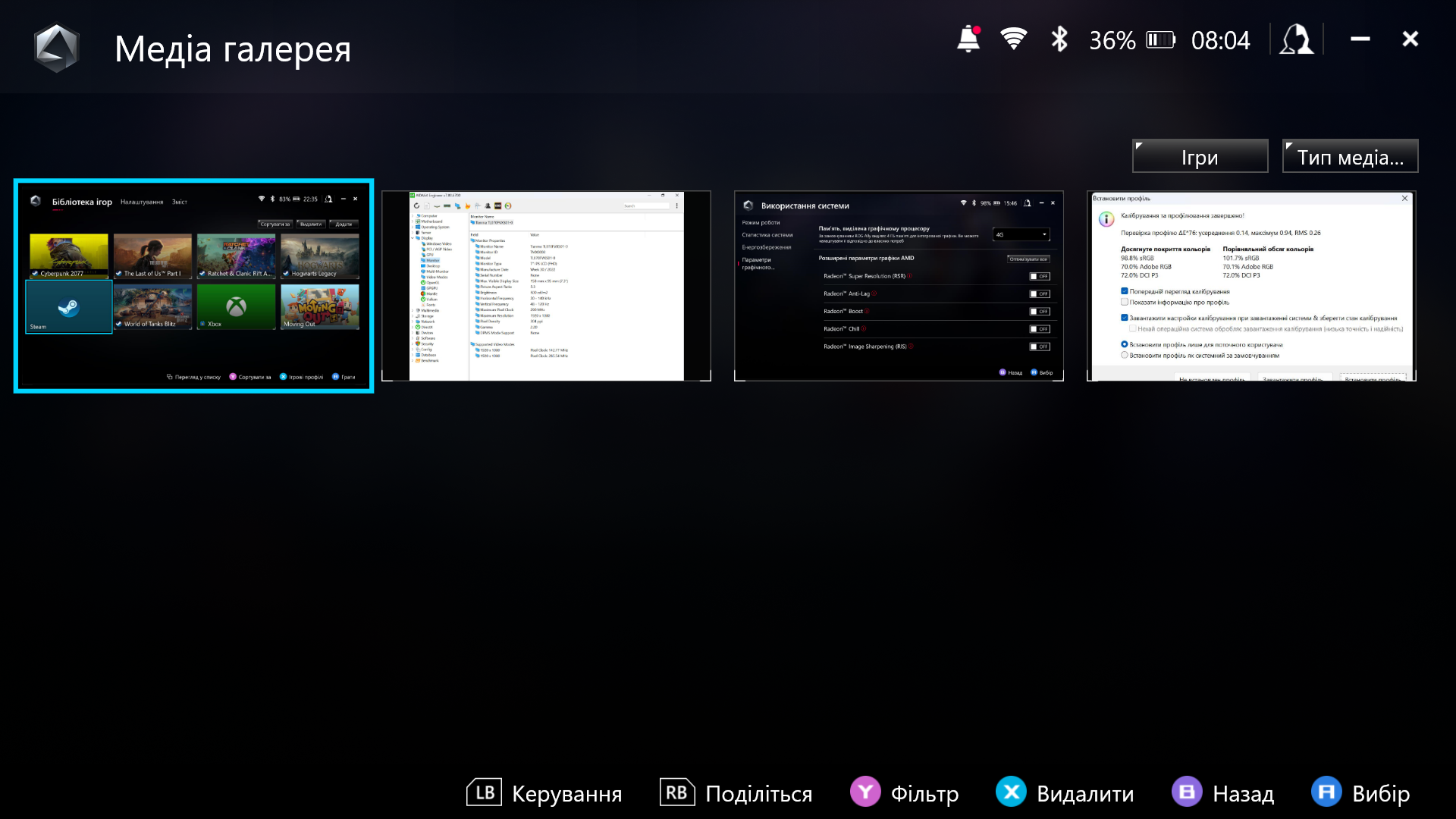
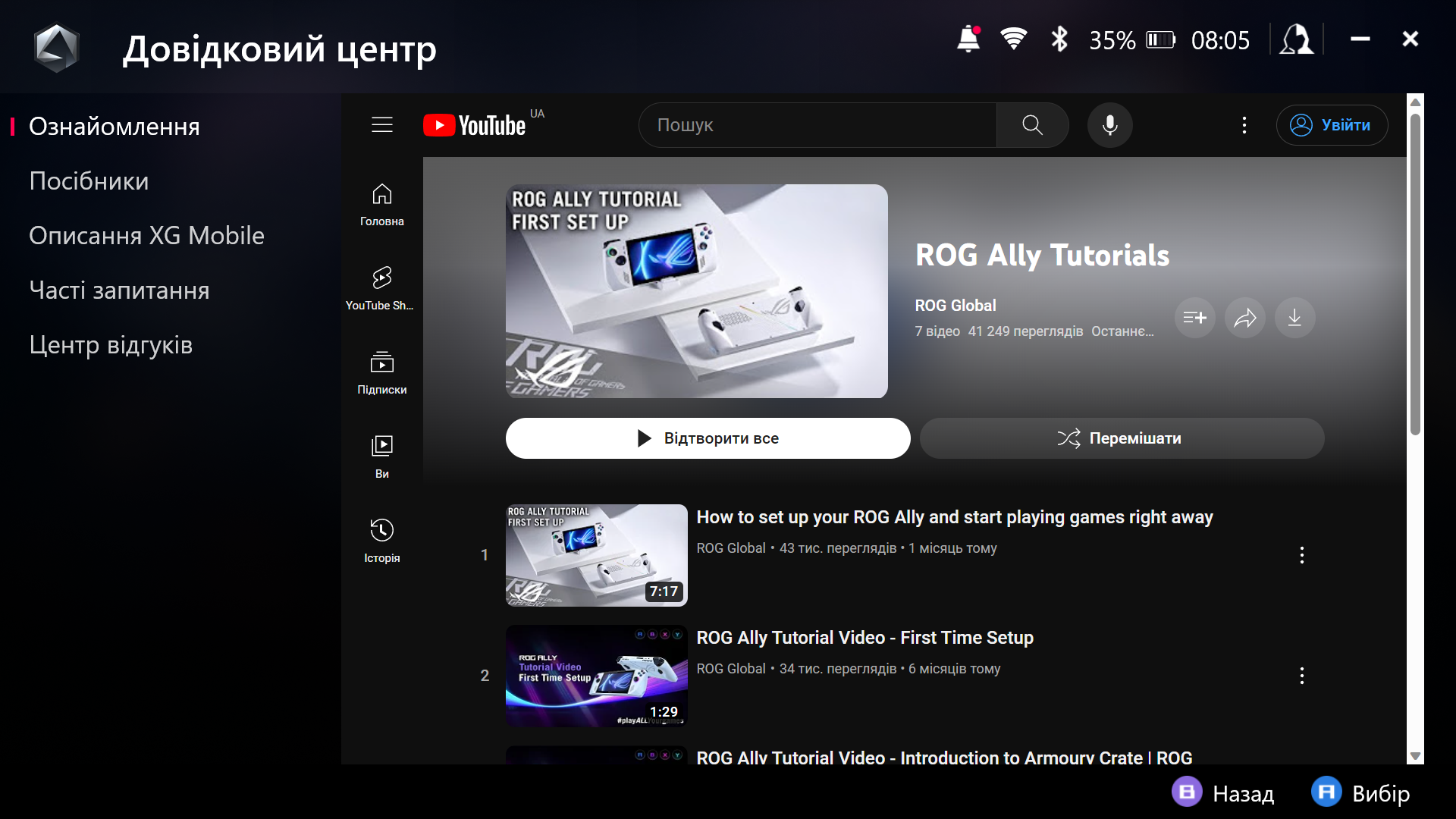
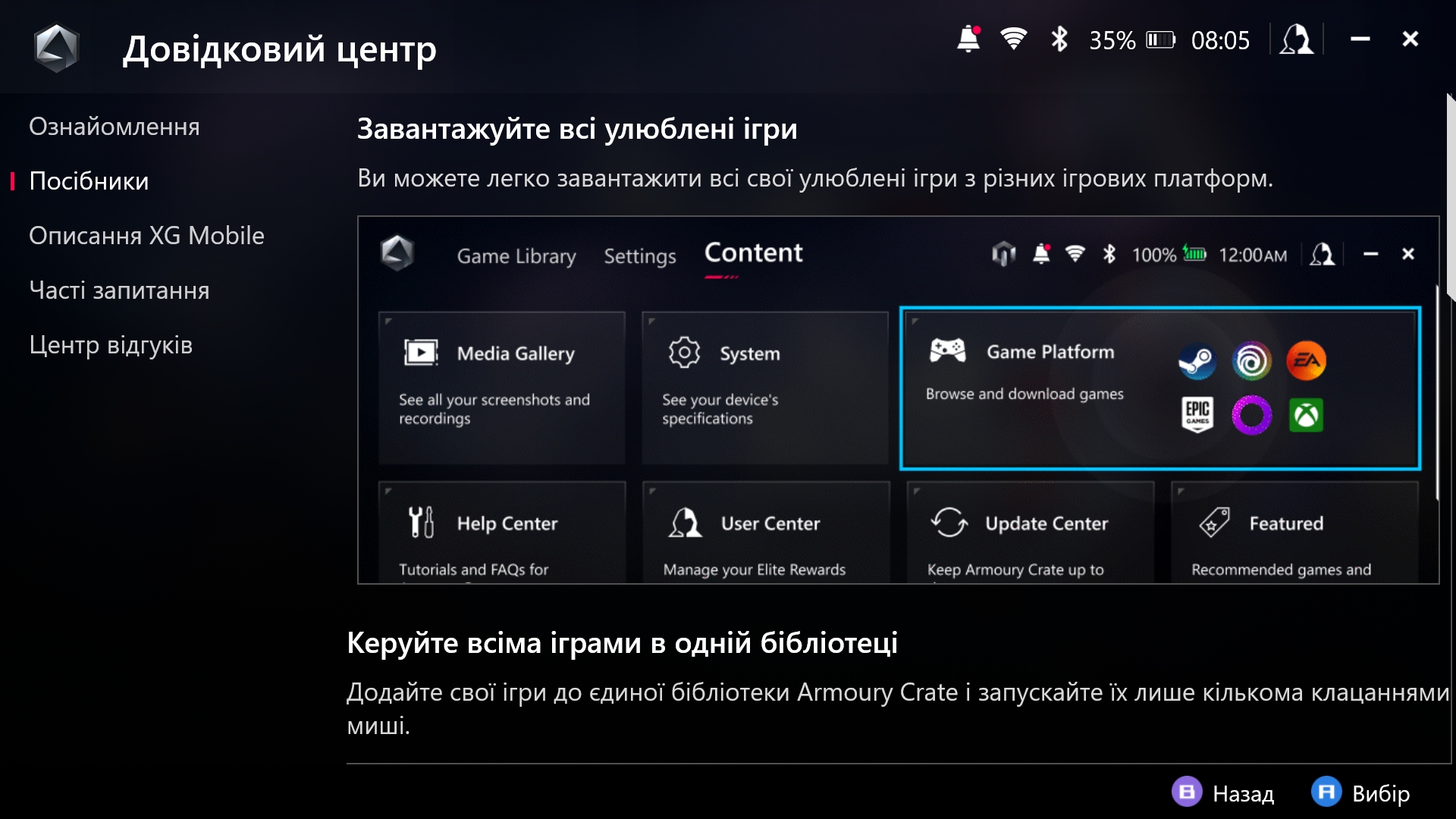

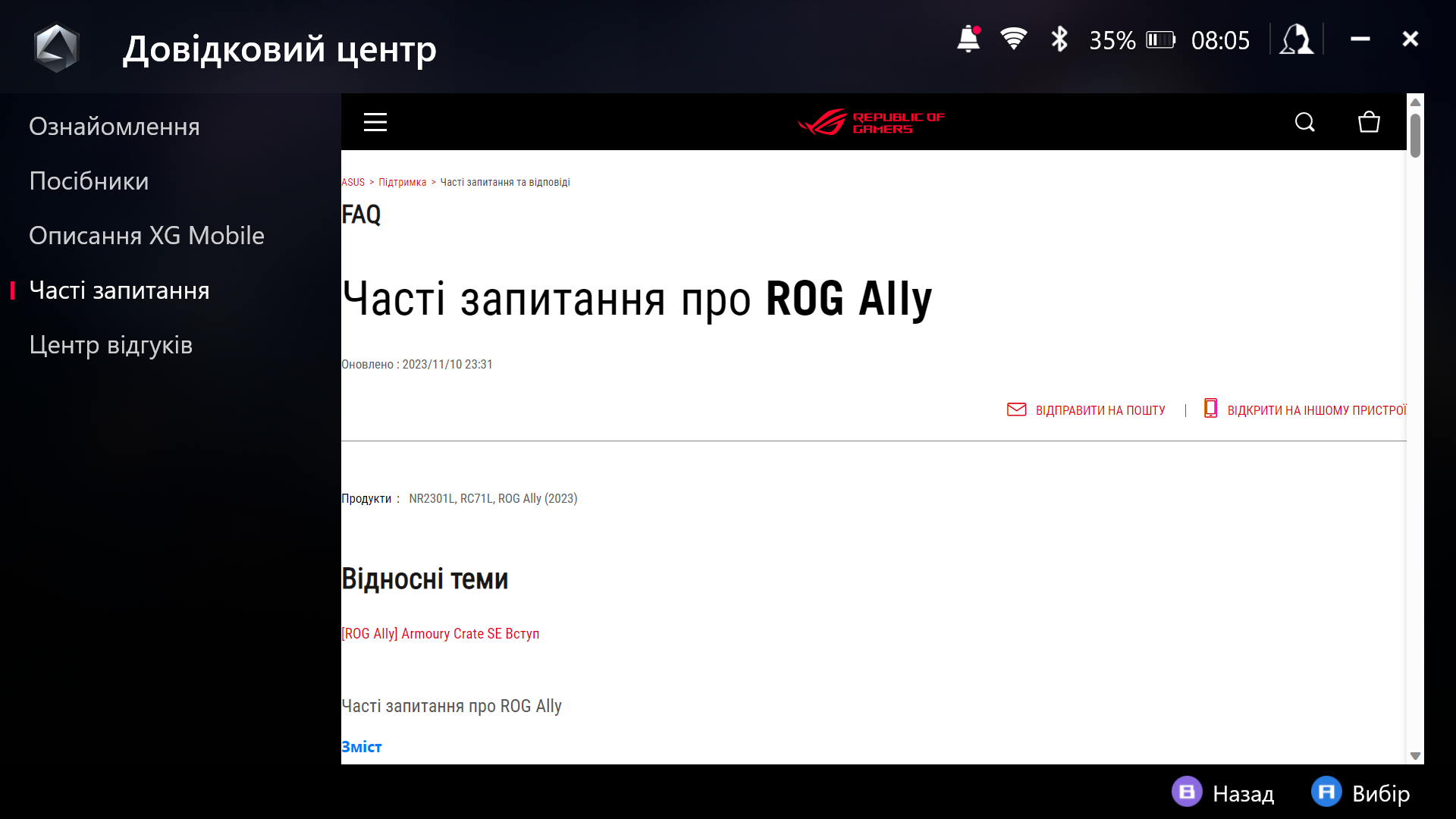
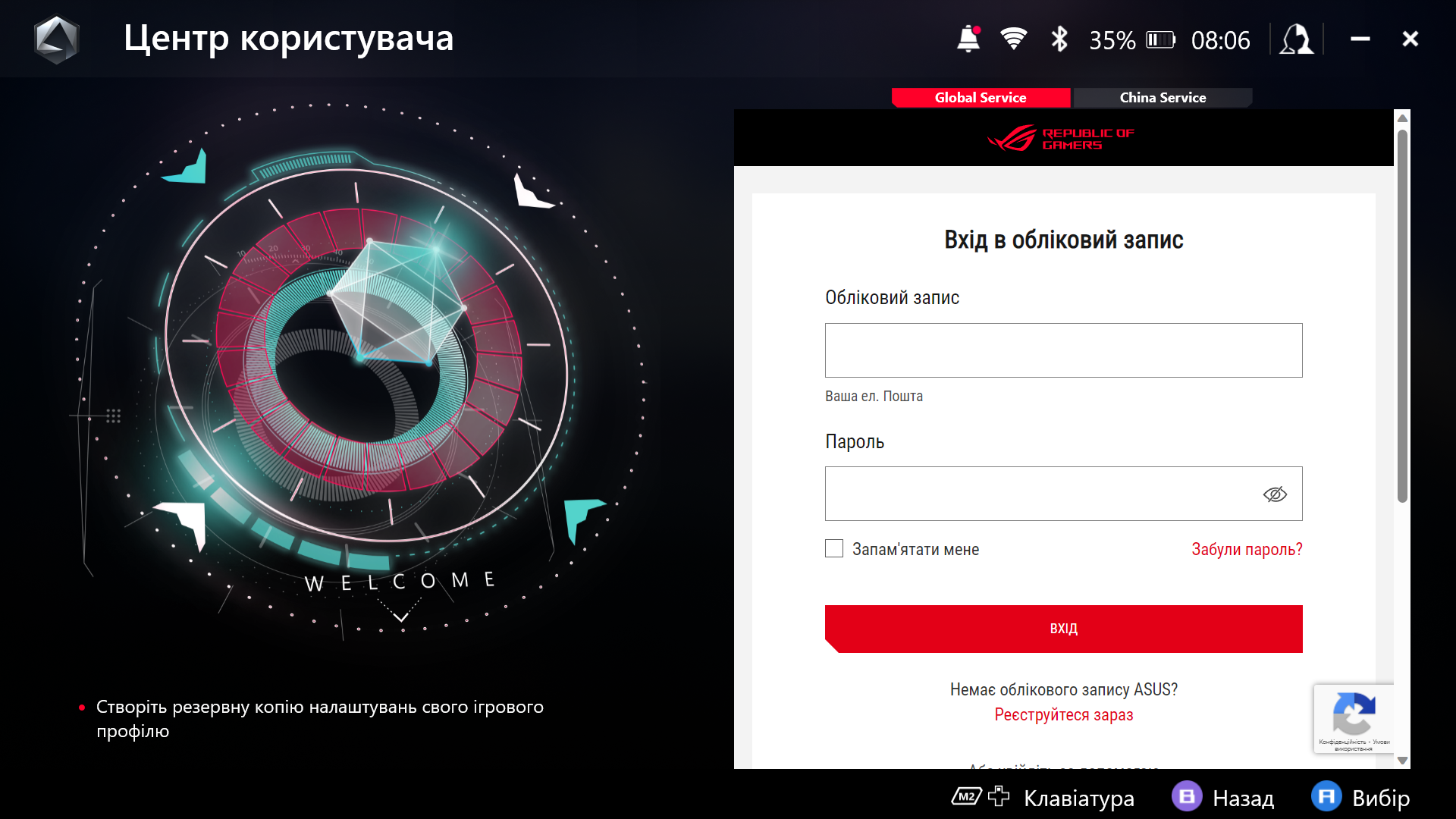
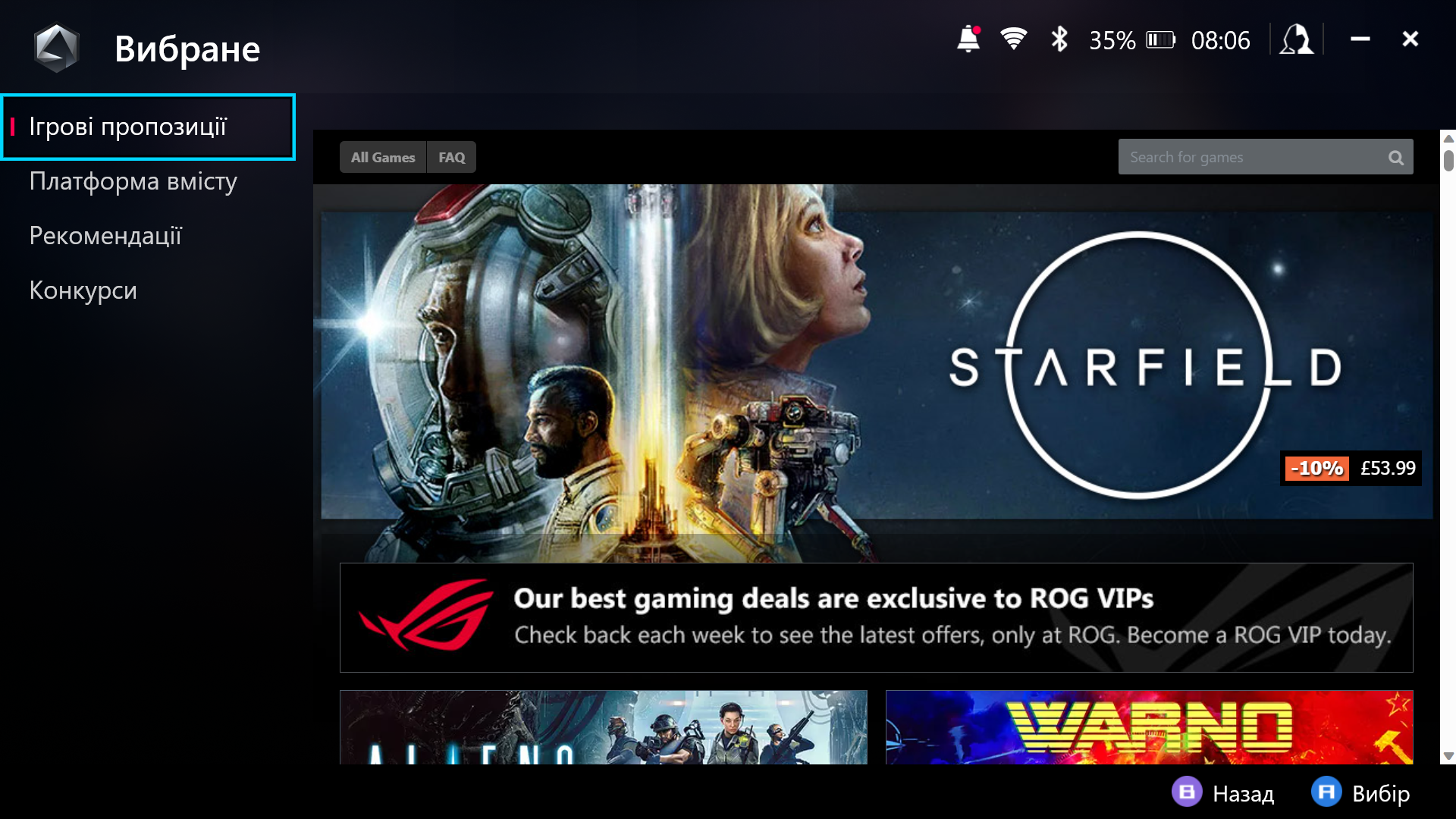
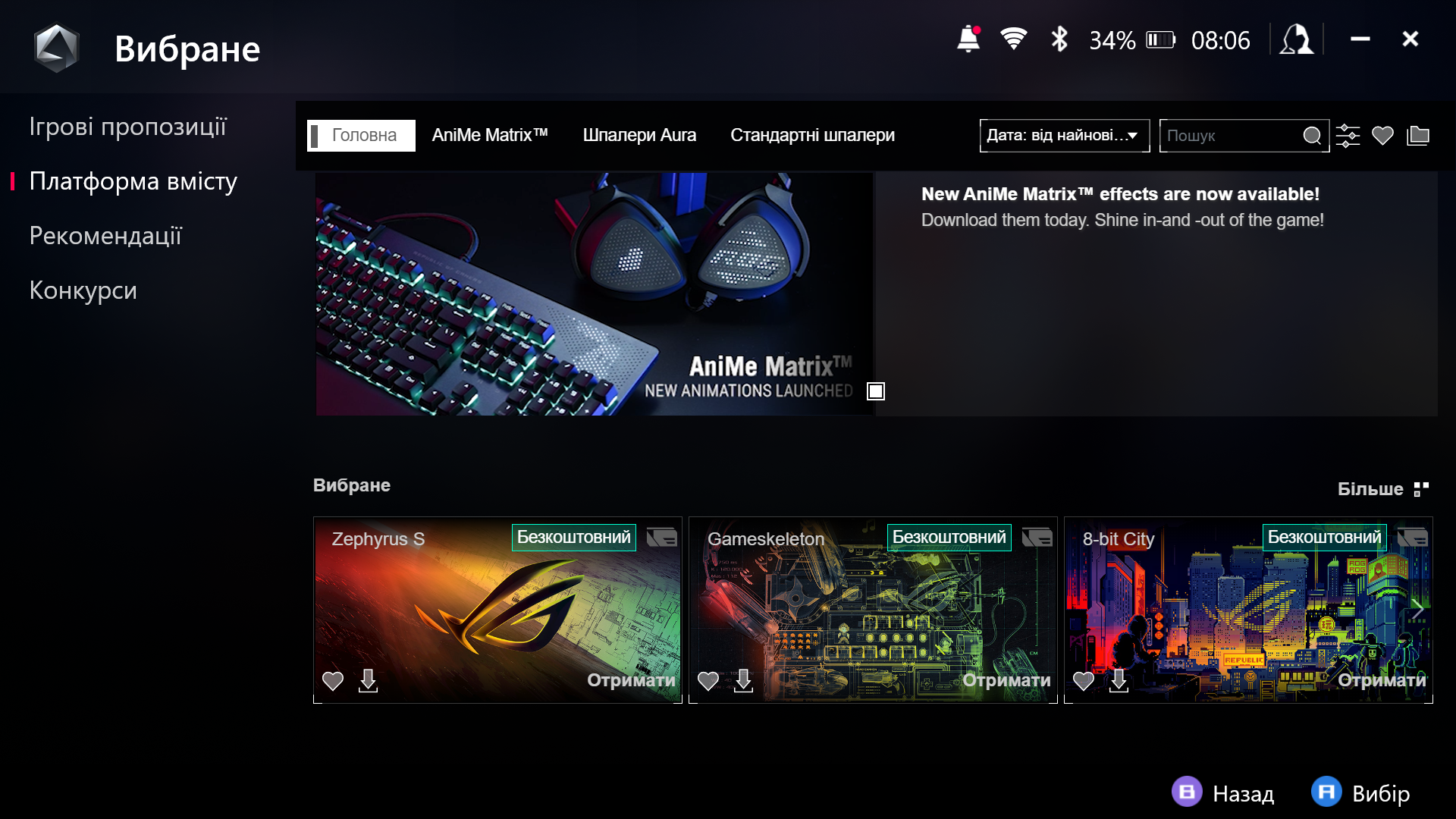
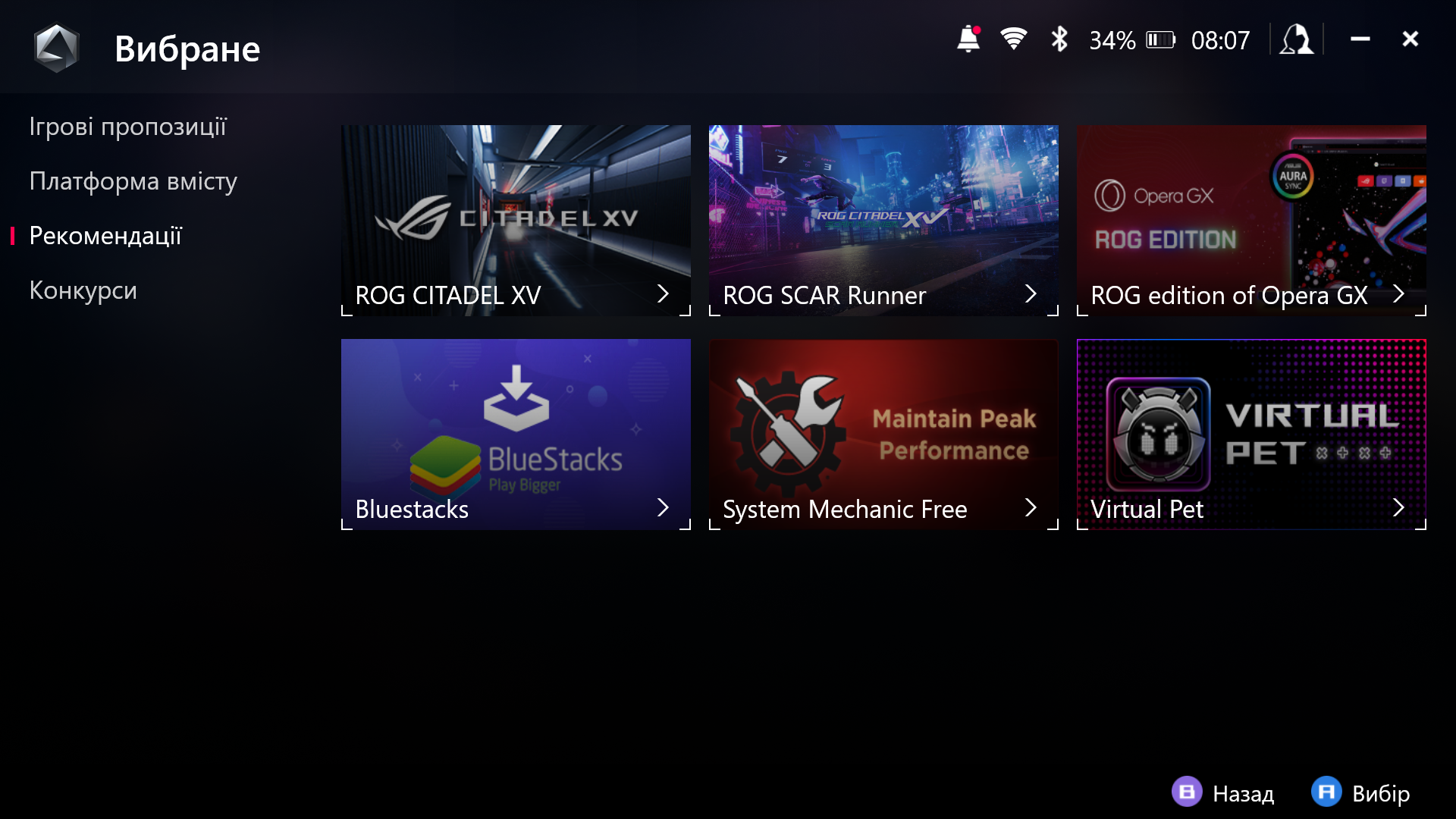
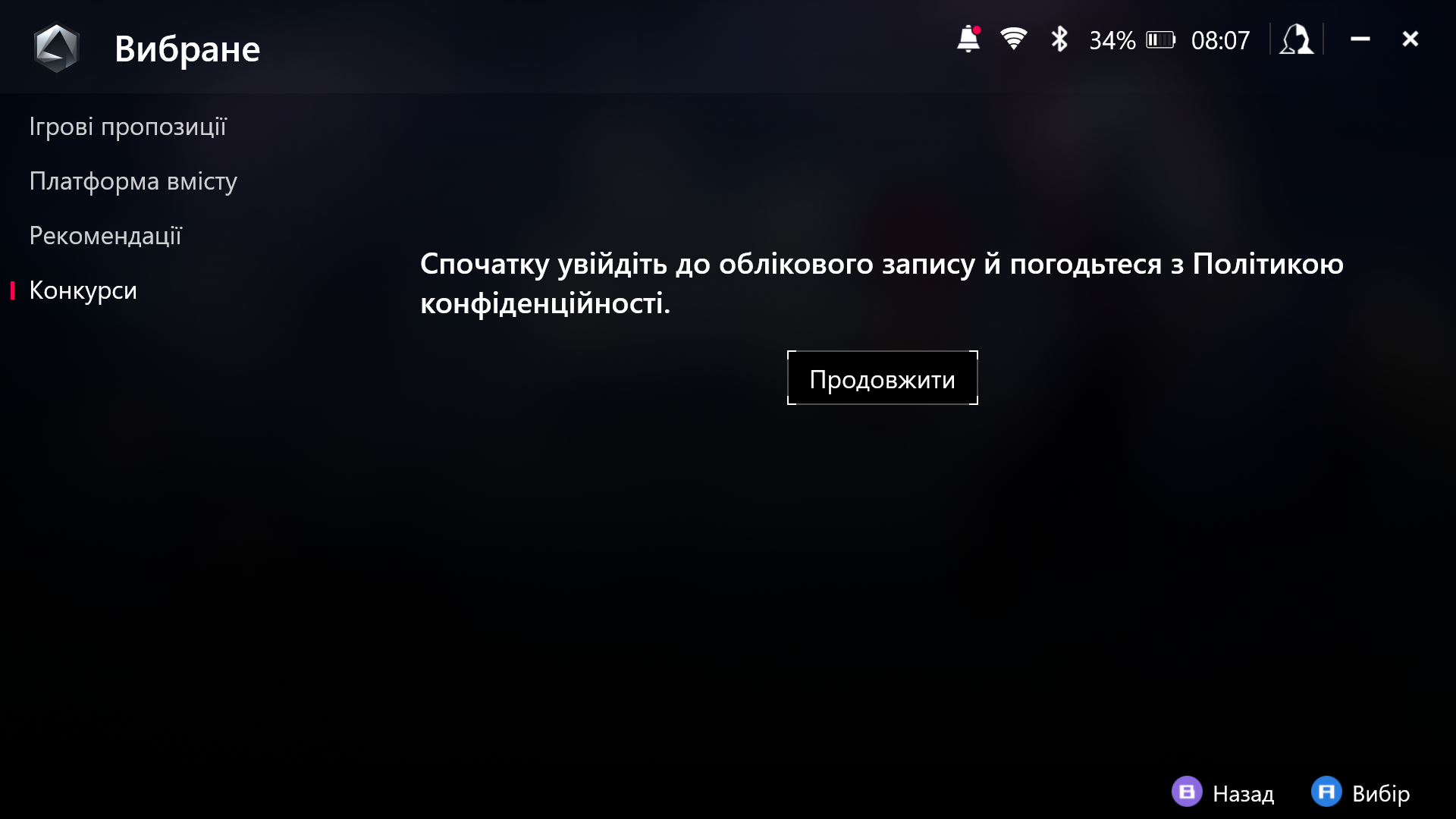
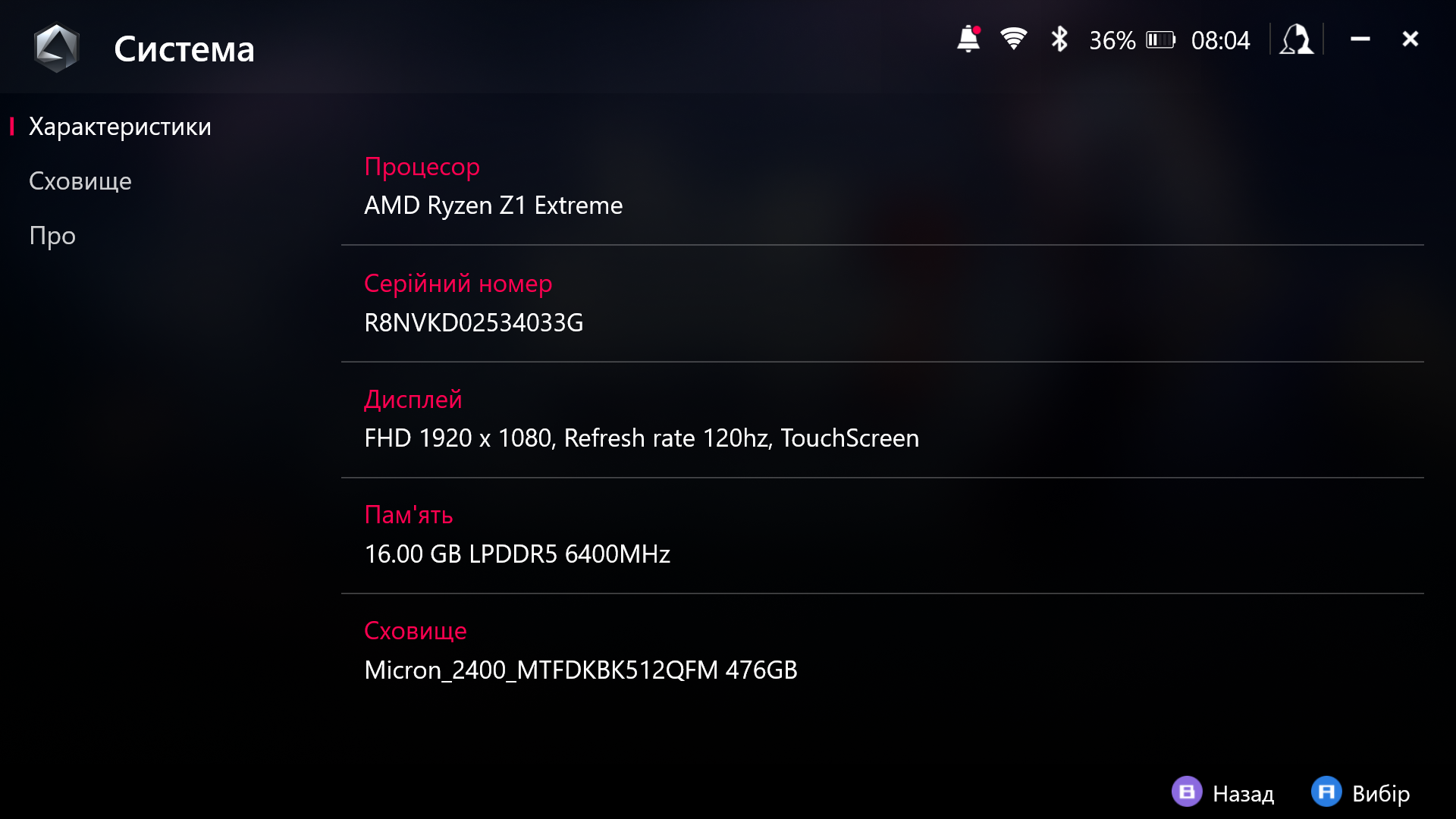
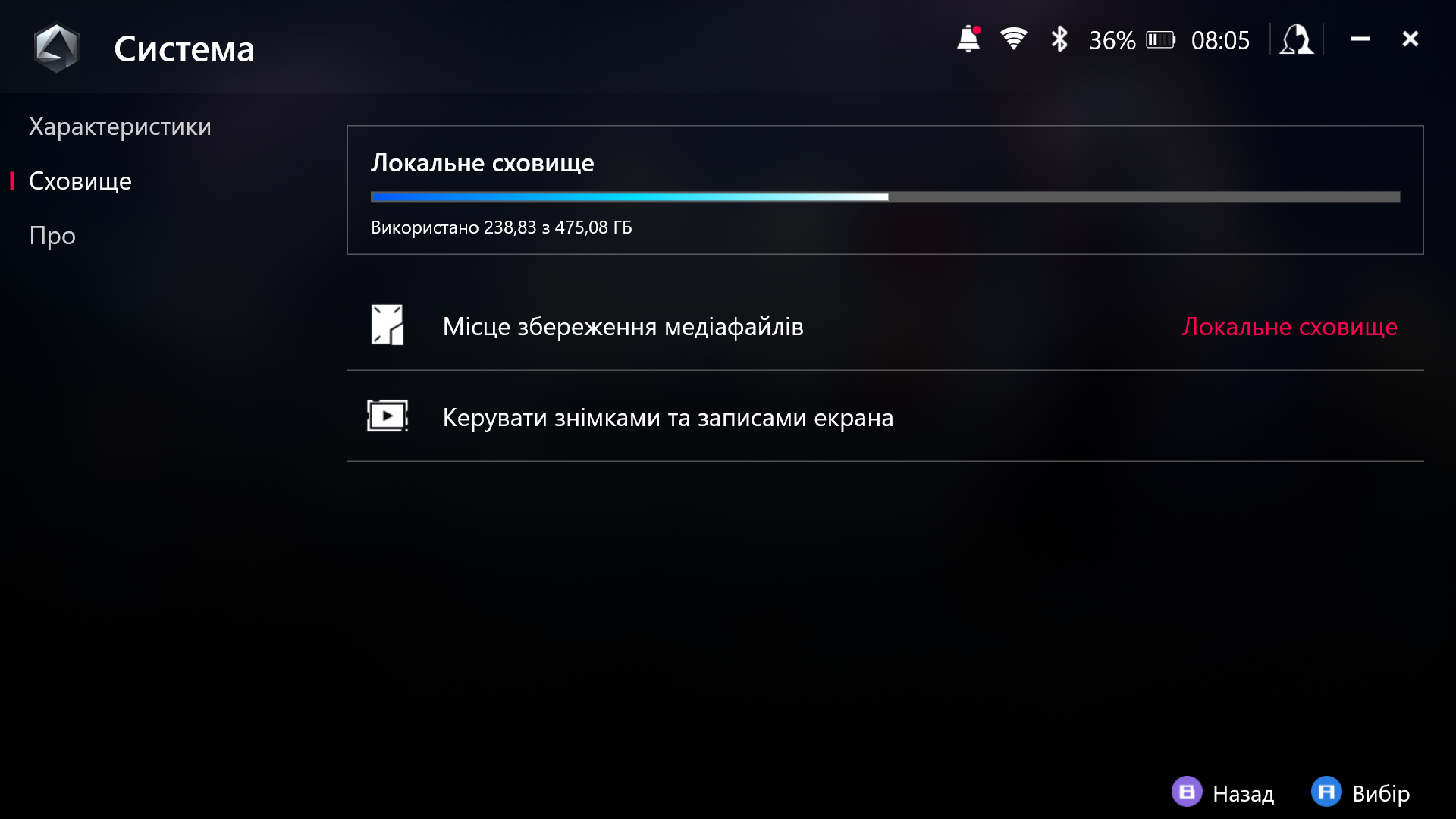
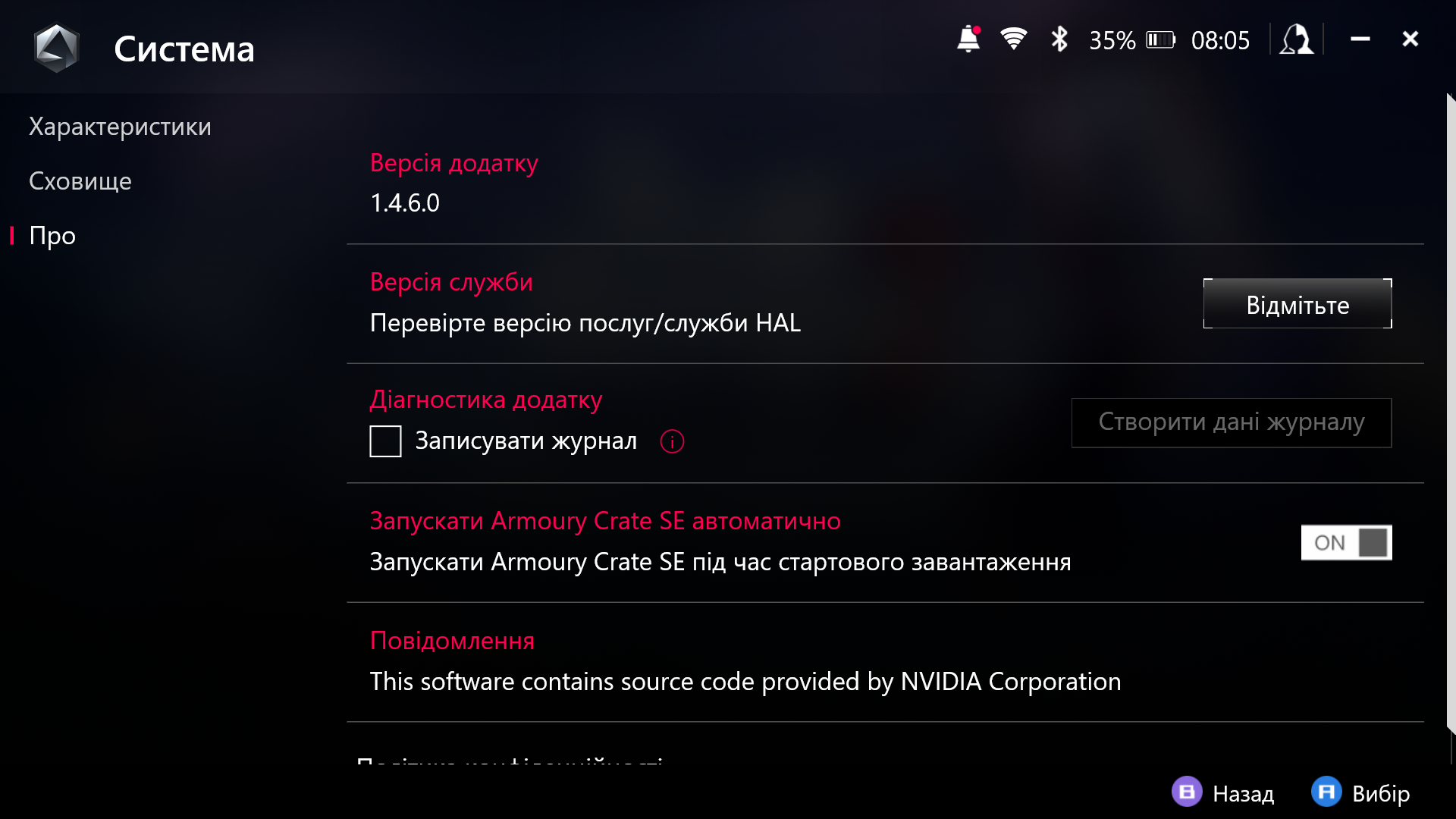
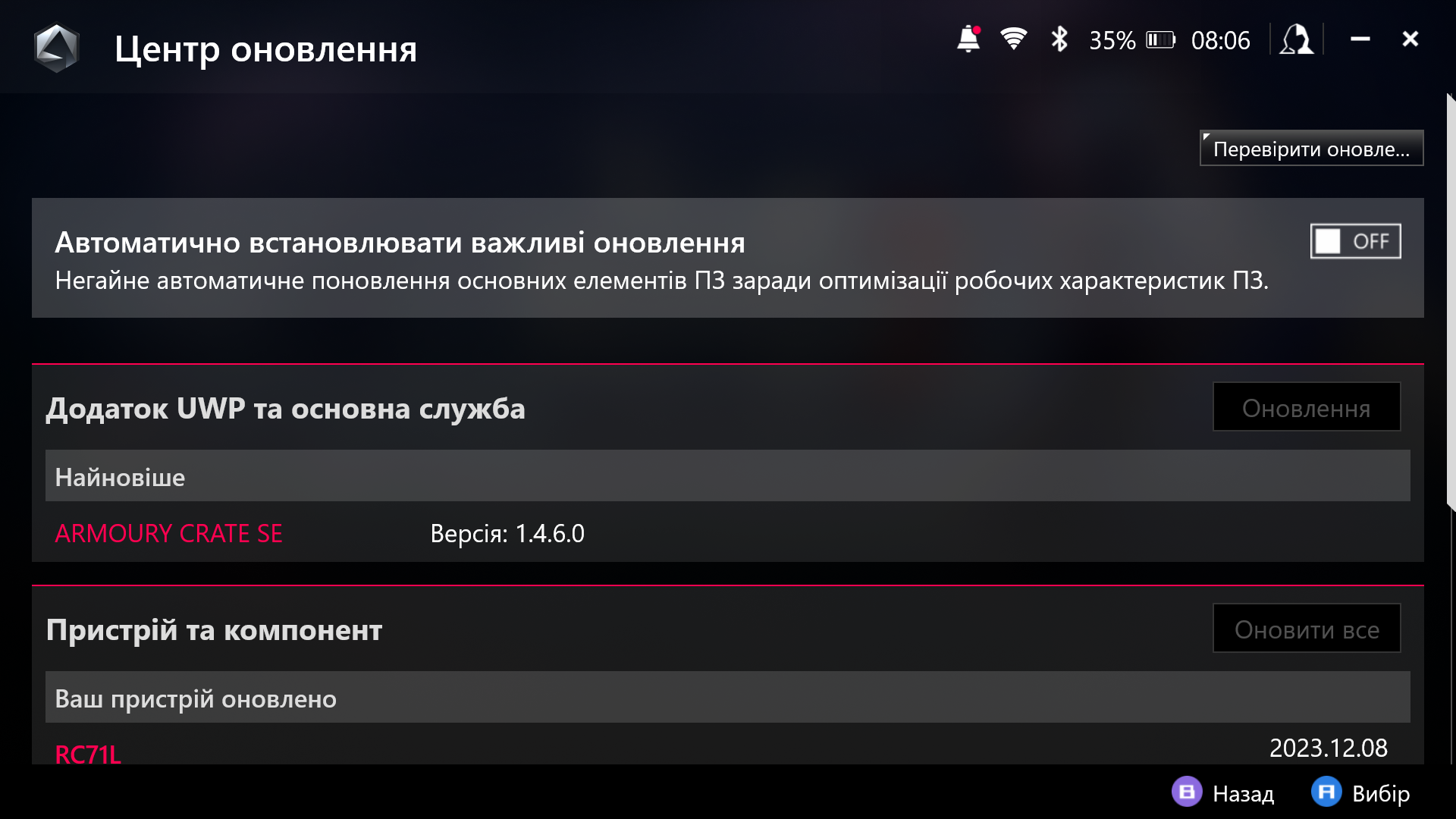
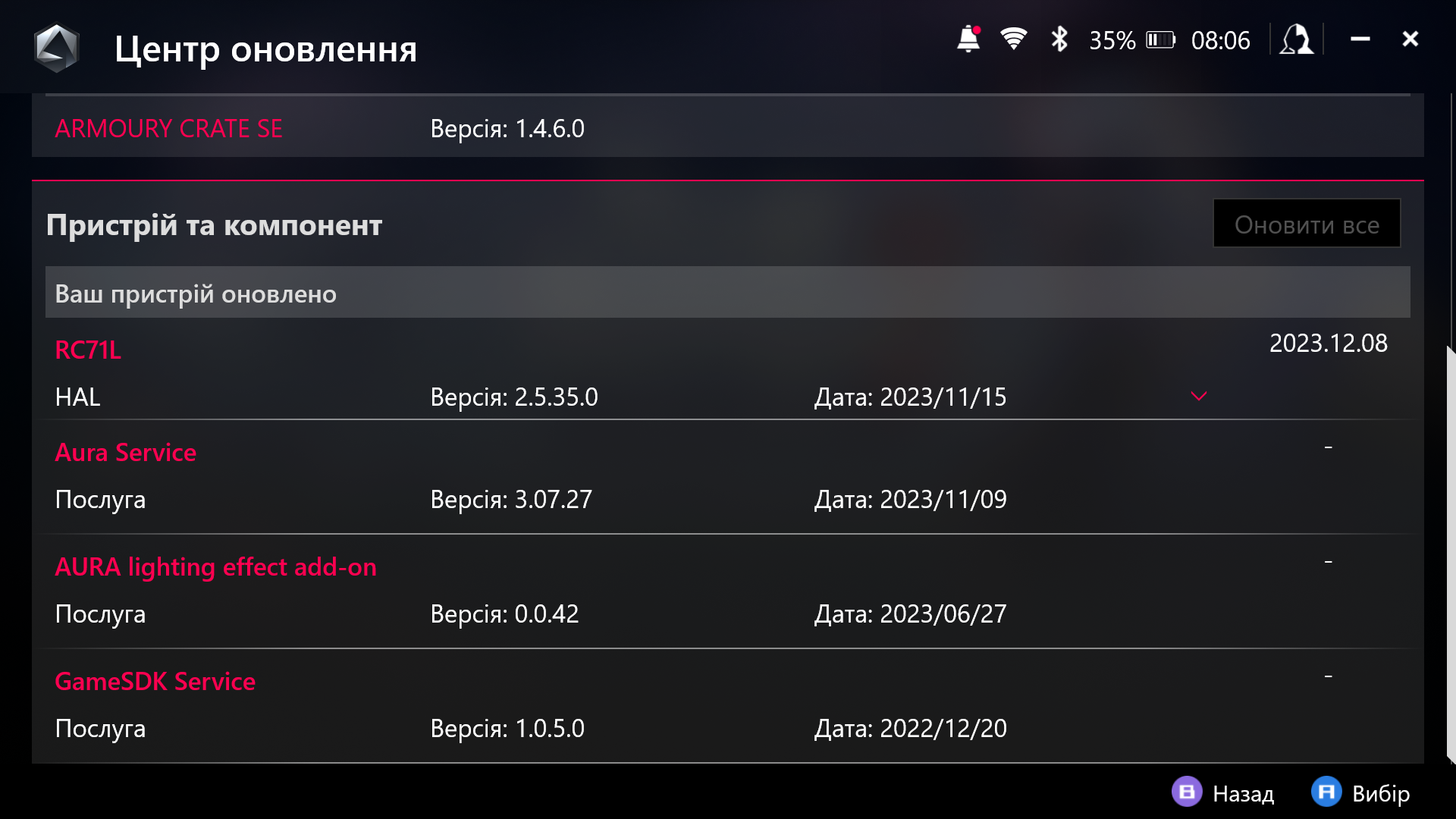
Командный центр, вызываемый соответствующей кнопкой, имеет пиктограммы для быстрого доступа к главным функциям приставки, выбранным в настройках Armoury Crate SE. Есть выбор режима работы устройства, виртуальная клавиатура, включение мониторинга в реальном времени, возможность отобразить Рабочий стол и сделать скриншот (в формате Jpeg), управление подсветкой, яркостью и громкостью, и т.д. Есть также возможность выключить, перевести консоль в спящий режим или перезагрузить. Запустить командный центр можно в любой момент и на происходящее на экране он никак не влияет.
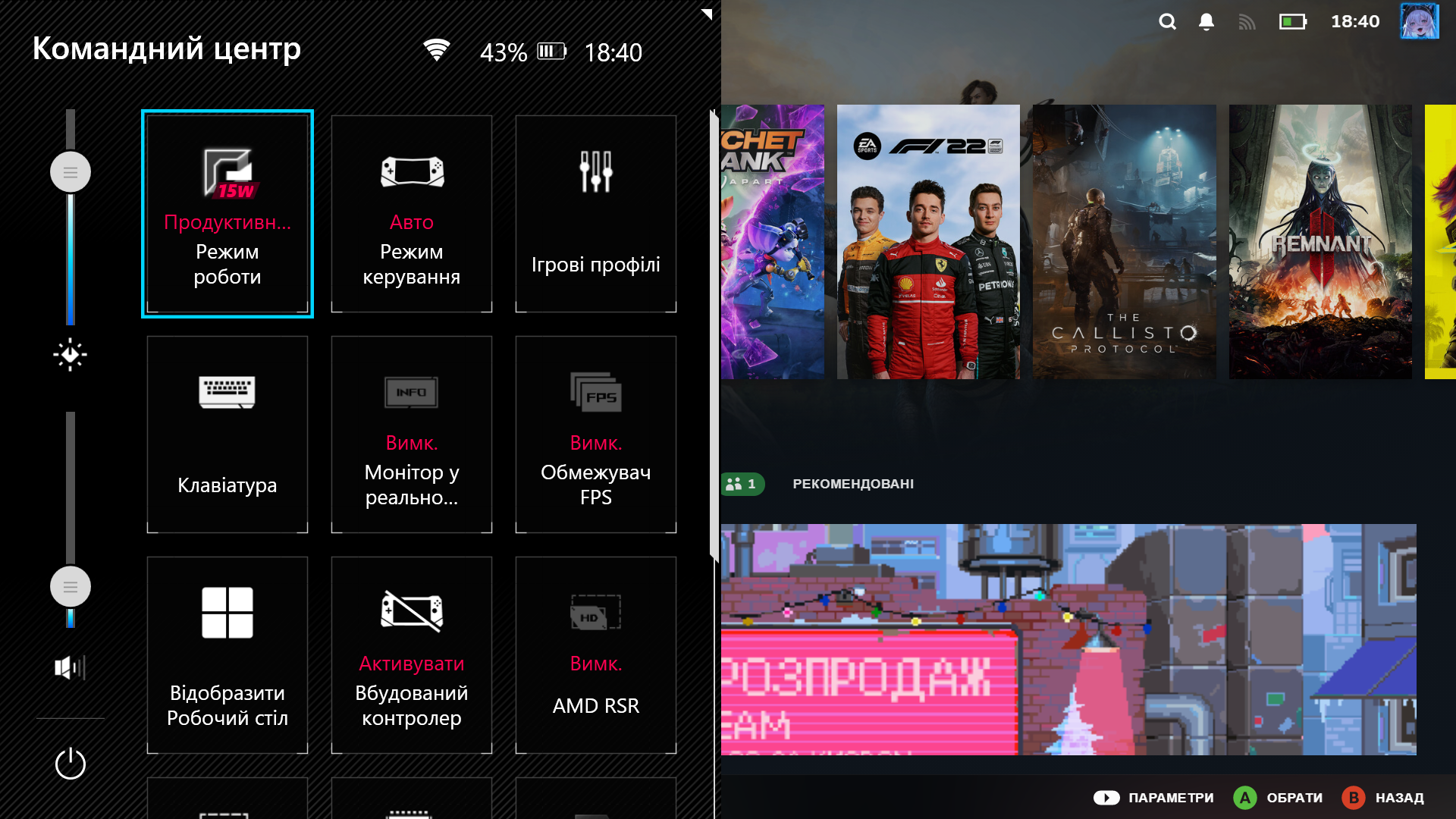
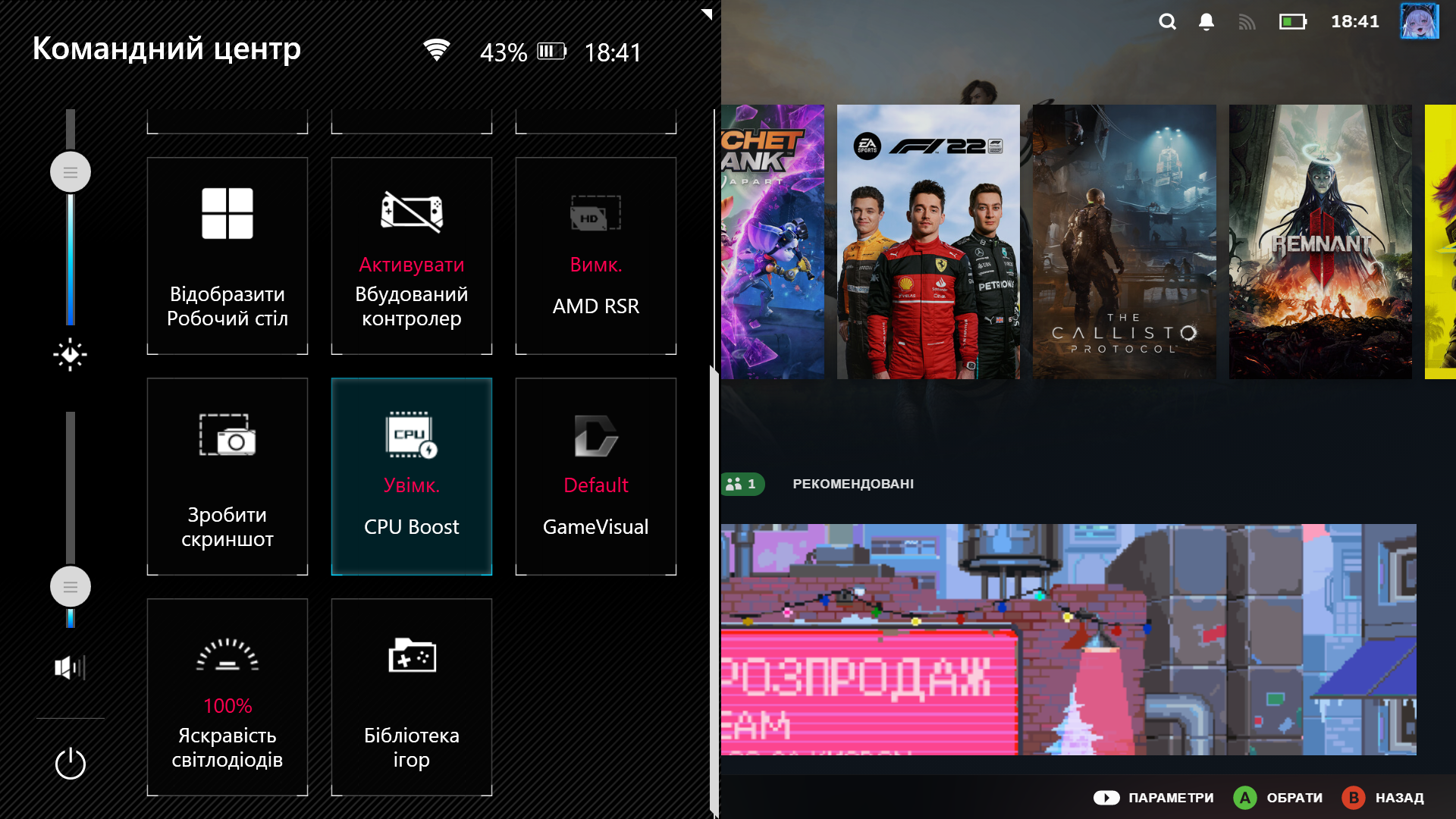
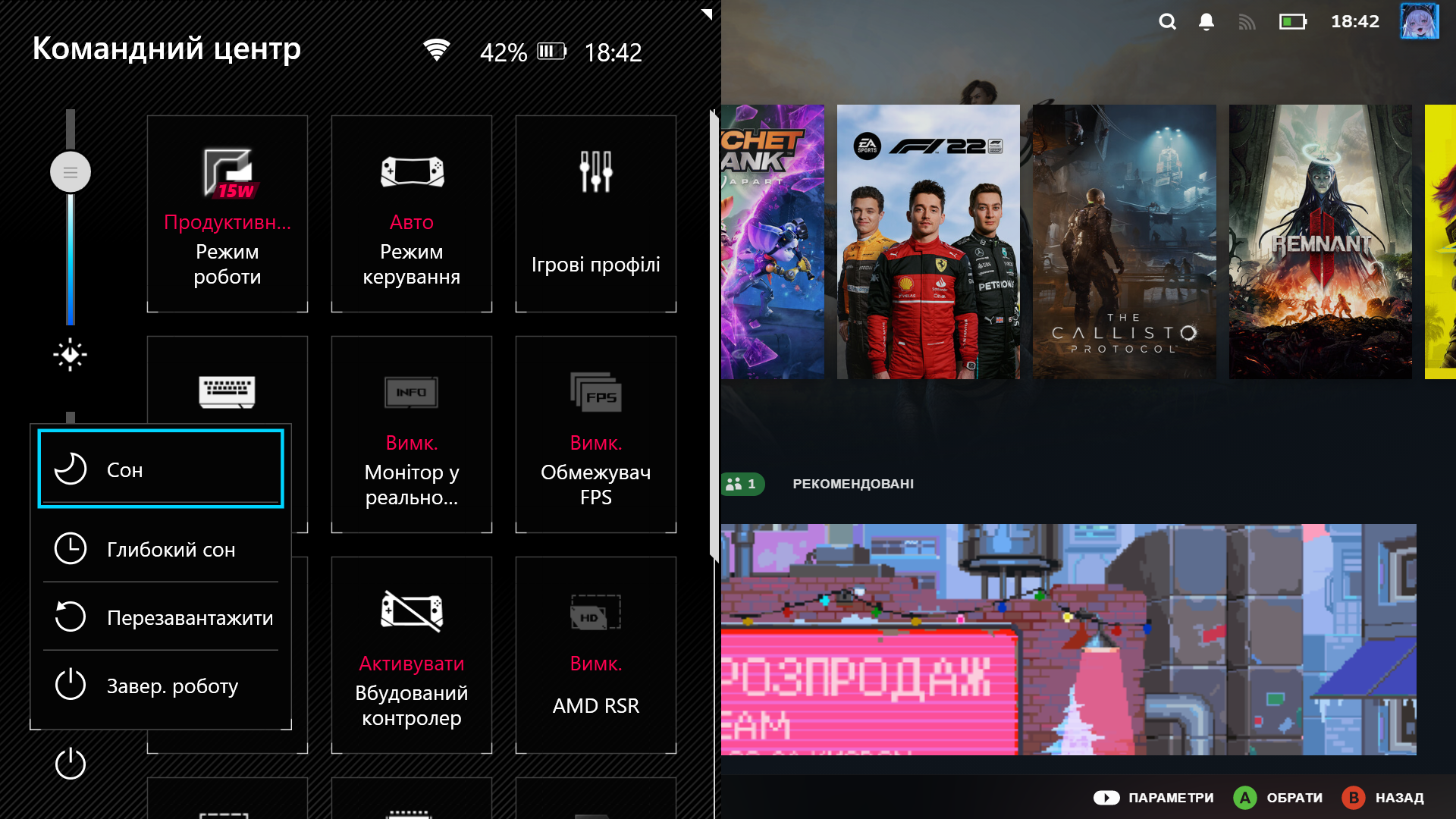
Со стабильностью Armoury Crate SE вопросов никаких не было, а вот самому портативному устройству есть еще куда развиваться, потому что у меня, например, выключенная приставка через некоторое время засветила подсветку джойстиков или не выключала ее вообще, даже если выбрать соответствующую опцию в настройках. Бывало такое, что после пробуждения из спящего режима она потеряла видеоядро и его пришлось включать в диспетчере устройств. Однажды при перезагрузке консоль просто выключилась, или панель задач не скрывалась, или экранная клавиатура постоянно появлялась с подключенной физической при запуске игры. Было и такое, что в одной игре не работал геймпад, а в режиме клавиатуры часть кнопок была не назначена. В другой из игр советы нажимать кнопку на геймпаде переключались на соответствующие кнопки клавиатуры. Или, при большом, замесе начинал булькать звук.
Также с ROG Ally доступна 3-месячная подписка на Xbox Game Pass Ultimate, которую можно назвать неплохим бонусом для начального старта использования консоли.
Эффективность системы охлаждения и уровень шума
Теперь проверим на что способна система охлаждения. Учитывая размеры устройства, чего-то необычного вряд ли стоит ожидать
Для создания максимальной нагрузки привлекался стресс-тест AIDA64, который одновременно нагружал процессор и память. Для 3D-нагрузки использовался синтетический пакет 3Dmark с тестом TimeSpy. Режим работы системы выбирался Turbo как оптимальный для игры. Температура в помещении была равна 18 градусам по Цельсию. Посмотрим для начала на процессор.
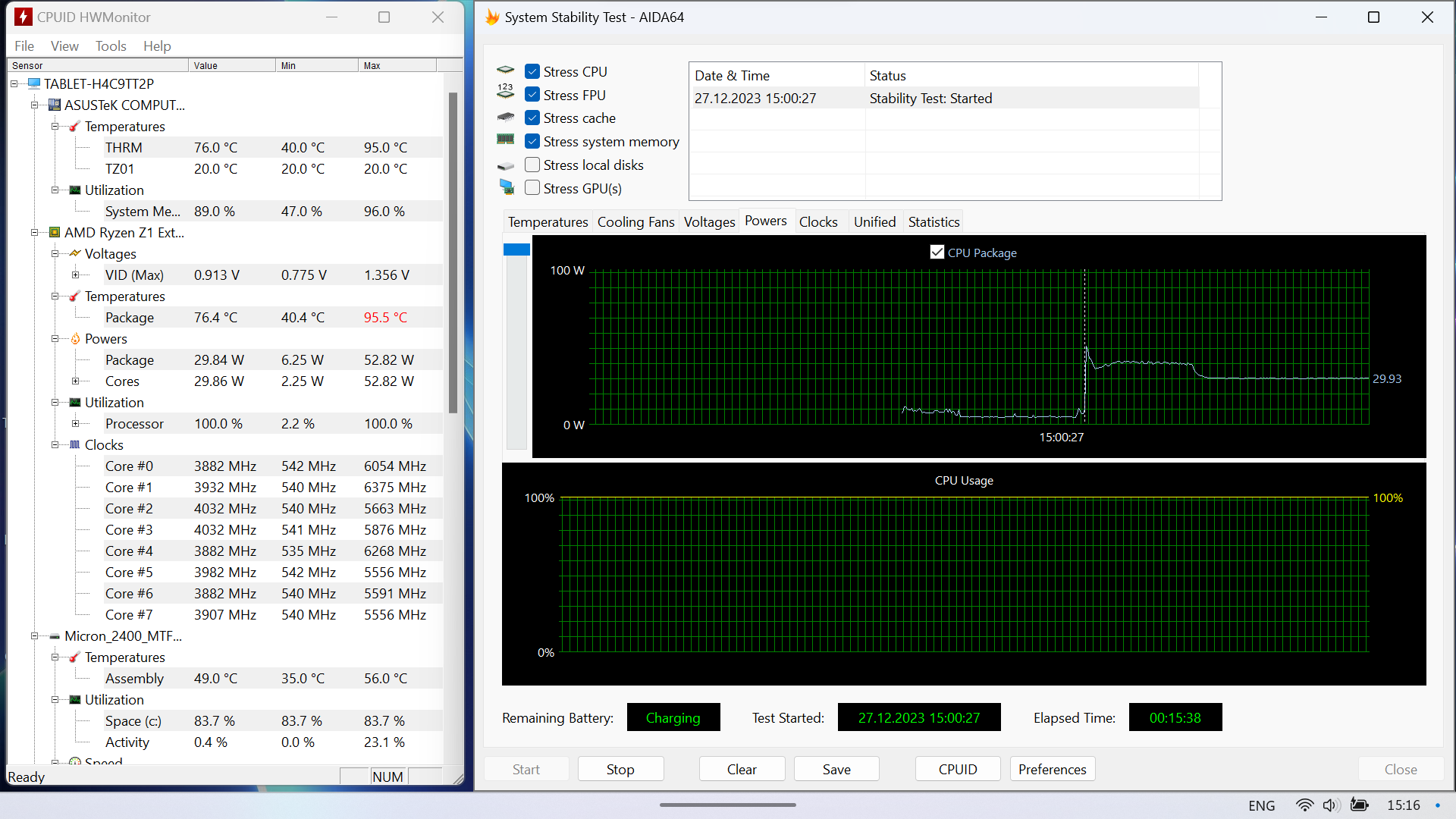
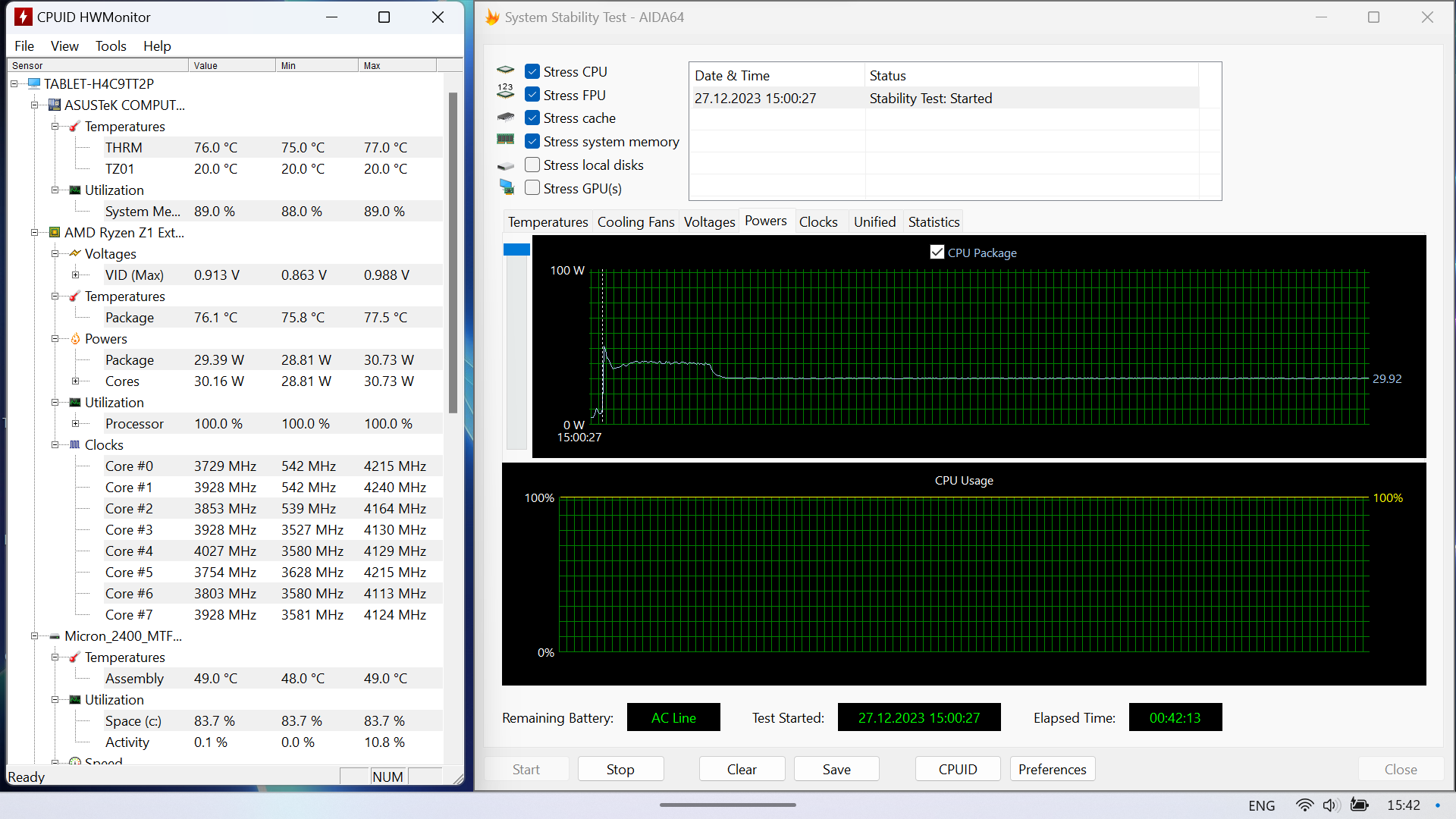
Тестирование началось с пиковой мощностью CPU в 52 Вт, которая впоследствии снизилась до 40 Вт, а через некоторое время пришла в норму на уровне 30 Вт. Видим пиковые частоты ядер на уровне 6000+ МГц — скорее всего, эта версия утилиты неправильно считывает показатели процессора. В целом ядра работали на частоте 3700–4000 МГц с ускорением до 4100–4200 МГц. Температура чипа в начале достигала 95 градусов, но в среднем за 45 минут тестирования она не превышала 77 градусов. Уровень шума доходил до 38,4 дБ(А).
Теперь очередь видеоядра.
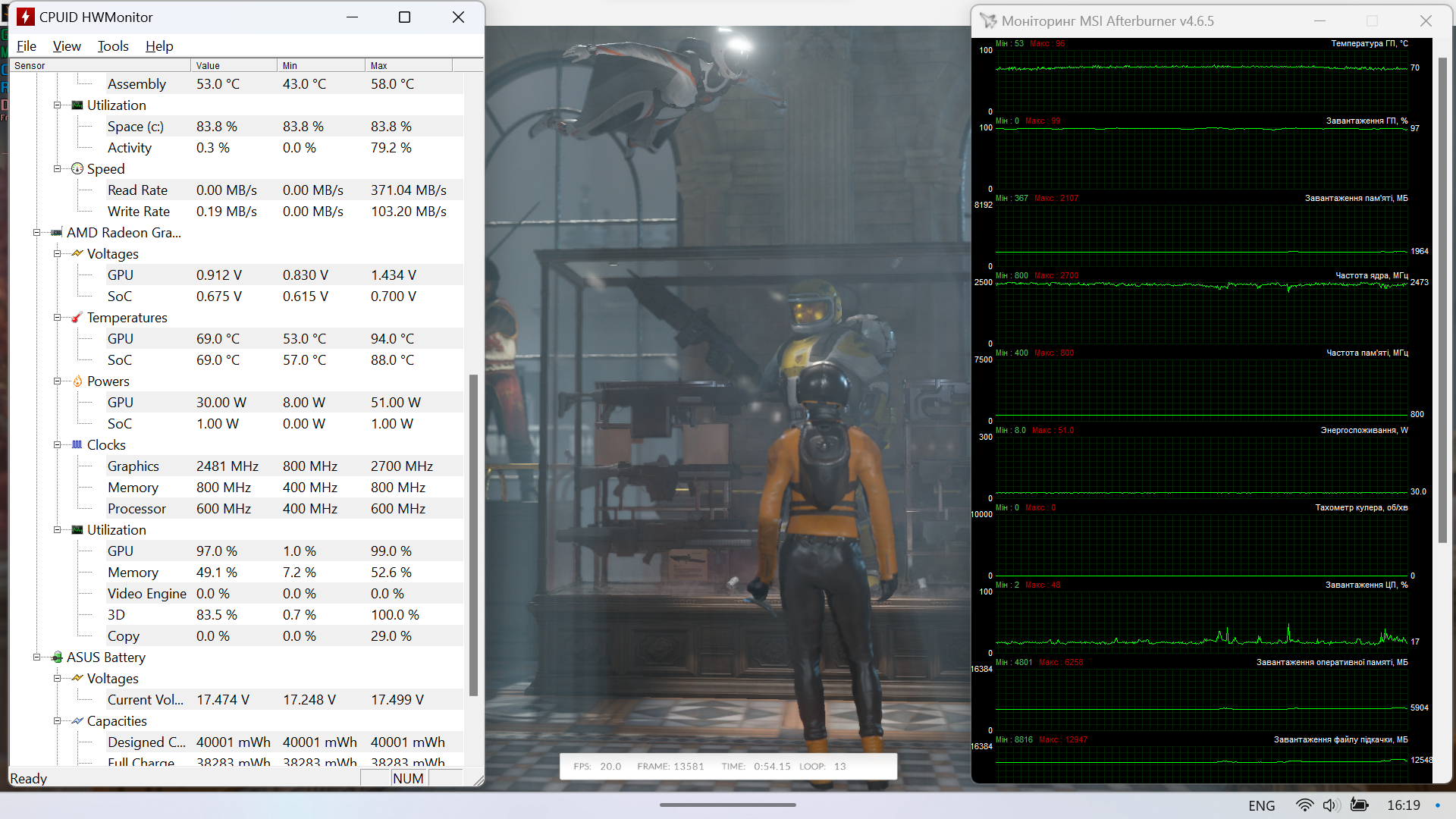
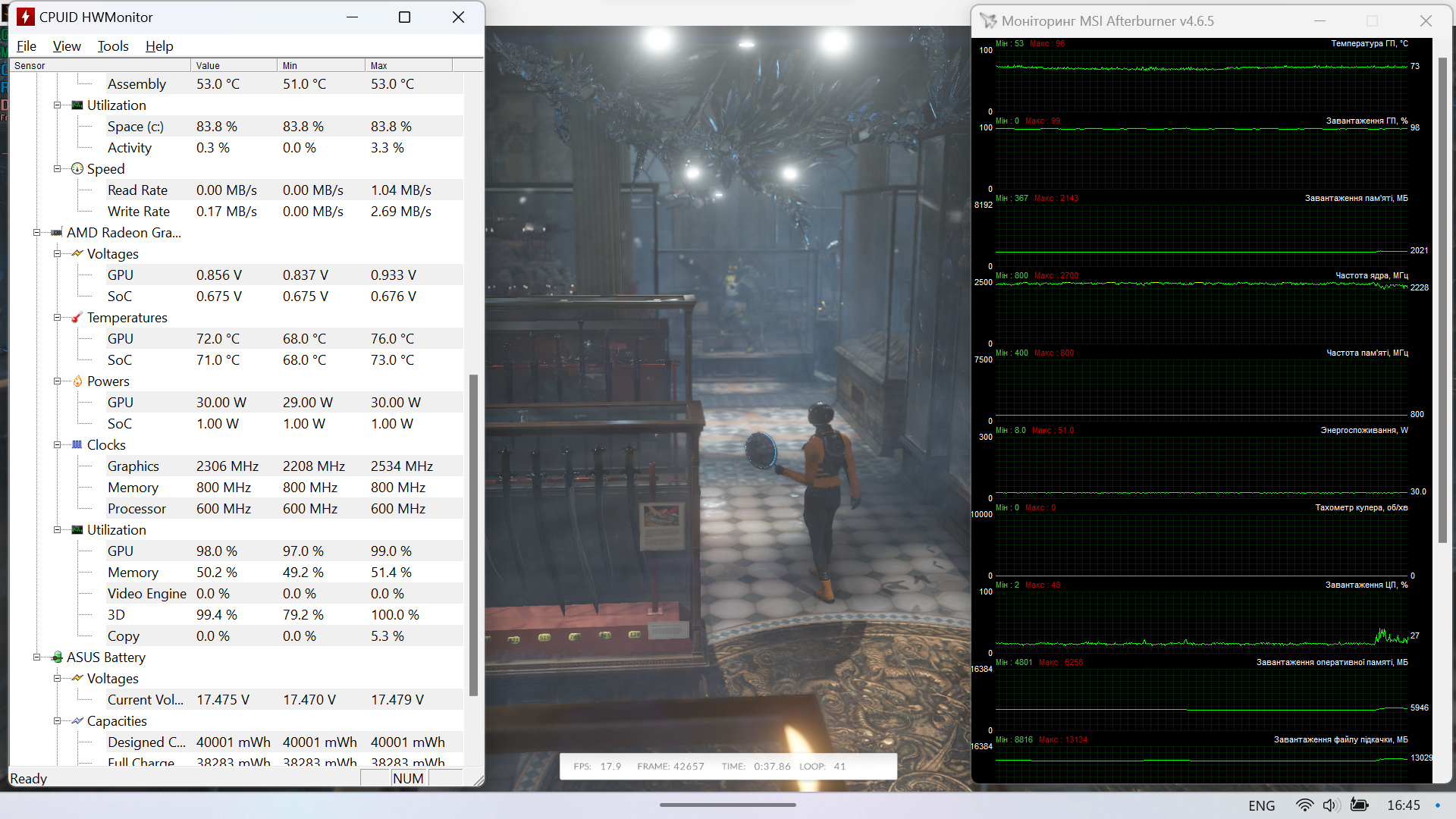
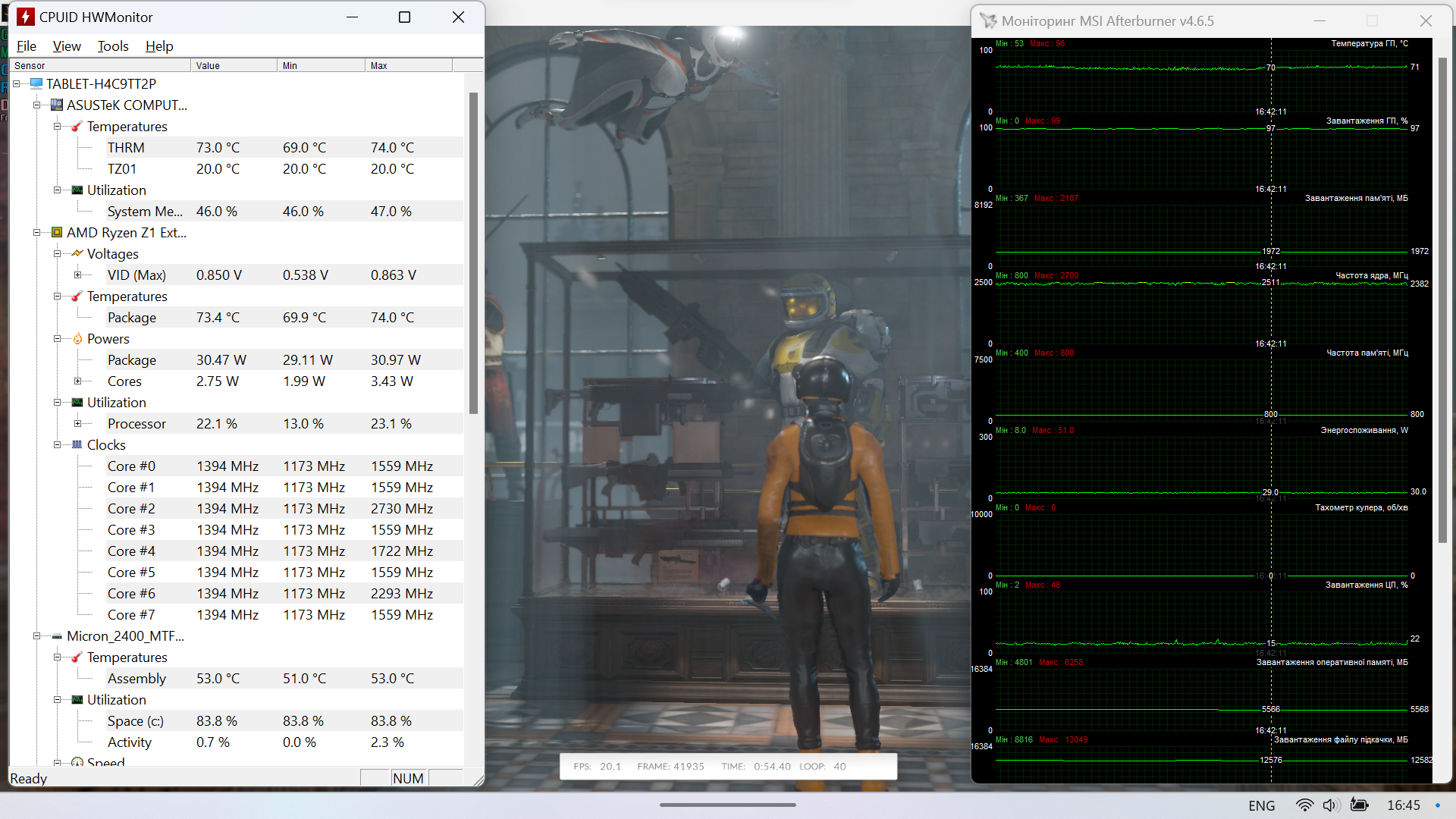
Чип снова имеет пиковую мощность в 50 Вт, которая затем снижается до 30 ватт. Частота GPU достигала максимальных 2700 МГц, но в среднем он работал на 2200–2530 МГц. Температура чипа после прыжка до 94 градусов снизилась и равнялась 74–76 градусам. Уровень шума составлял 37,2 дБ(А).